Manual - Módulo de Medidas Diversas da Prisão (MDP)
Introdução
O novo Módulo de Medidas Diversas da Prisão - MDP (Alternativas Penais e Monitoração Eletrônica de Pessoas) do Sistema Eletrônico de Execução Unificado - SEEU foi desenvolvido para adequação do Sistema às principais legislações vigentes e melhorias de usabilidade. Esta evolução visa facilitar a gestão das Medidas pelos servidores e juízes no cotidiano das varas e promover a troca de informações entre os atores que participam da aplicação e execução das Medidas Alternativas.
O presente documento tem por finalidade apresentar o novo Módulo, assim como orientar os usuários no uso das novas funcionalidades.
📝 As telas do Sistema apresentadas a seguir foram capturadas no perfil de Analista Judiciário durante uso no Windows 10 e Google Chrome. Podem ocorrer pequenas diferenças de visualização em outros navegadores, sistemas operacionais e/ou perfis do Sistema (de acordo com as habilitações de cada perfil), mas sem prejuízo para a execução das funcionalidades.
Caso tenha interesse em colaborar com sugestões e indicações de melhorias, preencha o nosso formulário de pesquisa para participar dos estudos sobre a experiência de uso do sistema SEEU: Sua opinião importa!
⚠️ Para a indicação de erros, bugs e/ou correções, favor direcionar ao e-mail sistemasnacionais@cnj.jus.br com o assunto "SEEU MDP". Os chamados serão tratados conforme a urgência e necessidade do Sistema.
Adequação Jurídica
As Medidas e Tipos de Medida foram reestruturadas para adequação jurídica do SEEU. Veja abaixo os ajustes realizados.
Novos Tipos de Medida
Os Tipos de Medida abaixo foram criados para atendimento aos instrumentos jurídicos em vigor:
Medidas Assecuratórias
- Arresto;
- Hipoteca Legal;
- Sequestro.
Medidas de Segurança
- Internação;
- Tratamento Ambulatorial (Medida de Segurança).
Medidas Protetivas de Urgência (Lei Maria da Penha)
- Medida Protetiva (Lei 11.340/2006).
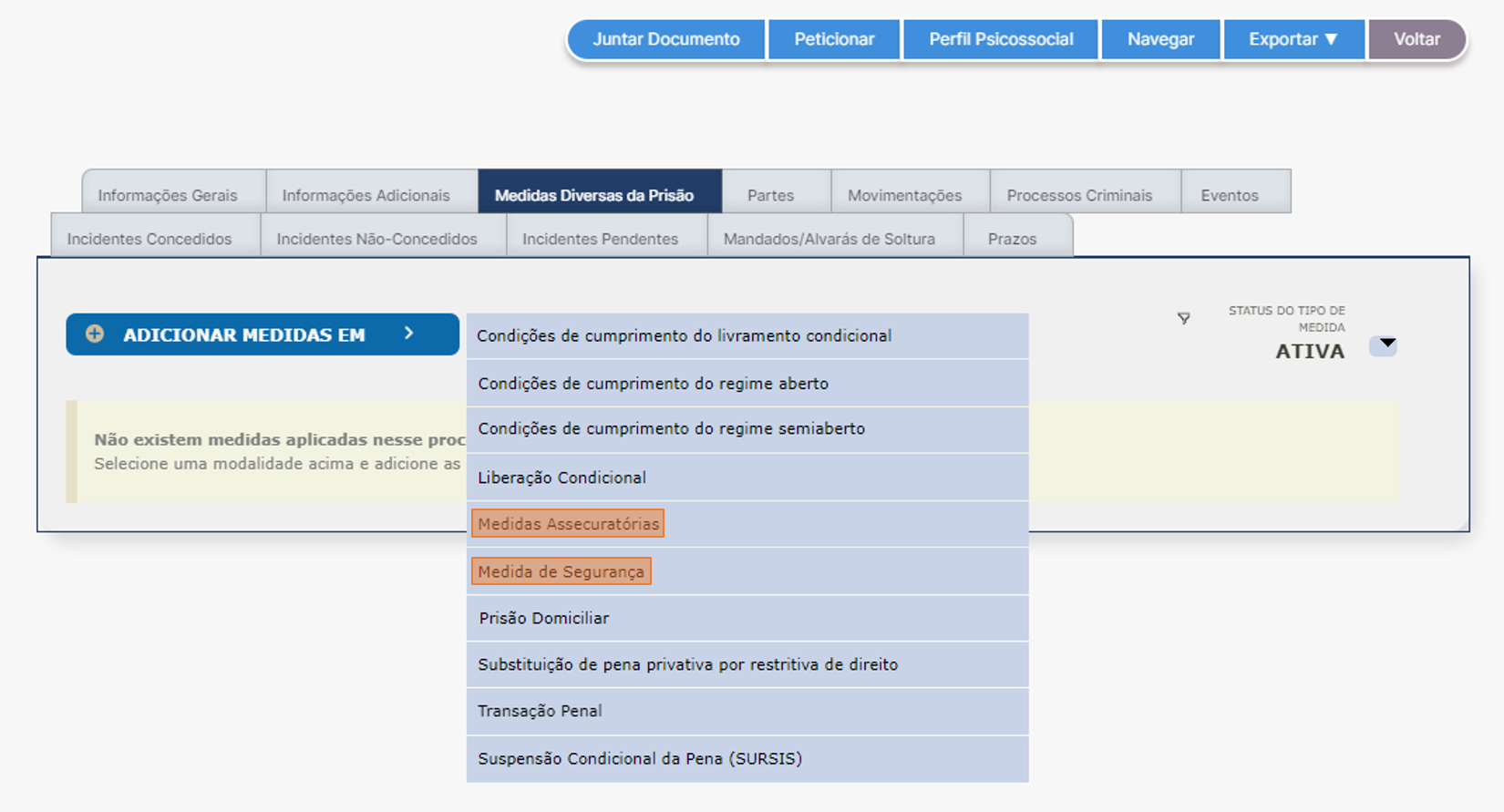
Tipos de Medida atualizados
Os Tipos de Medida abaixo tiveram suas nomenclaturas atualizadas, para melhor adequação aos instrumentos jurídicos em vigor:
- "Condição de Livramento Condicional" para "Condições de cumprimento do Livramento Condicional";
- "Condição de Regime Aberto" para "Condições de cumprimento do Regime Aberto";
- "Condição de Semiaberto Harmonizado" para "Condições de cumprimento do Regime Semiaberto";
- "Pena Substitutiva" para "Substituição de Pena Privativa por Restritiva de Direito".
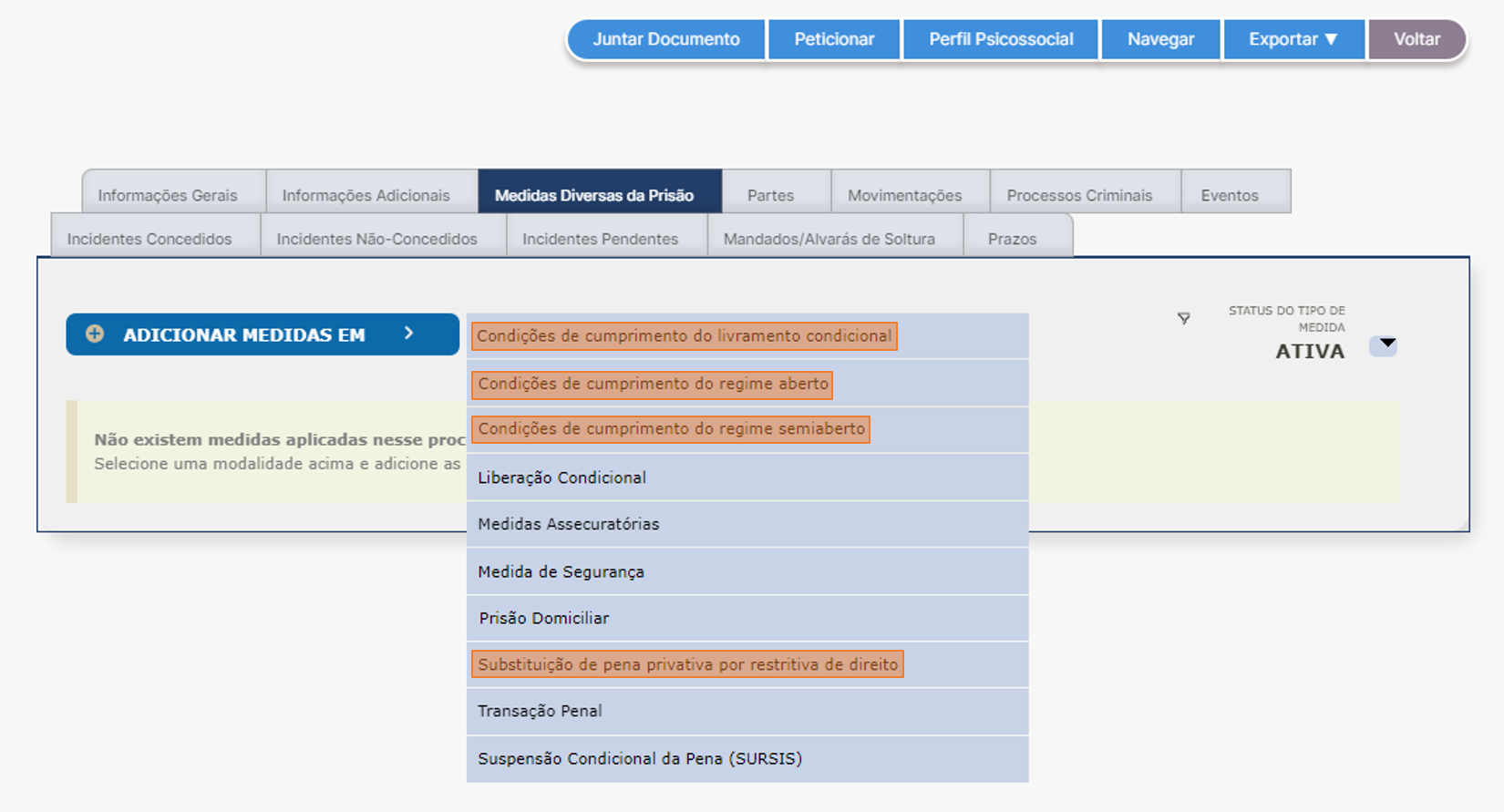
Medidas atualizadas
A Medida abaixo teve sua nomenclatura atualizada, para melhor adequação aos instrumentos jurídicos em vigor:
- "Conseguir trabalho honesto, comprovando-o em Juízo" para "Obter ocupação lícita, dentro de prazo razoável se for apto para o trabalho".
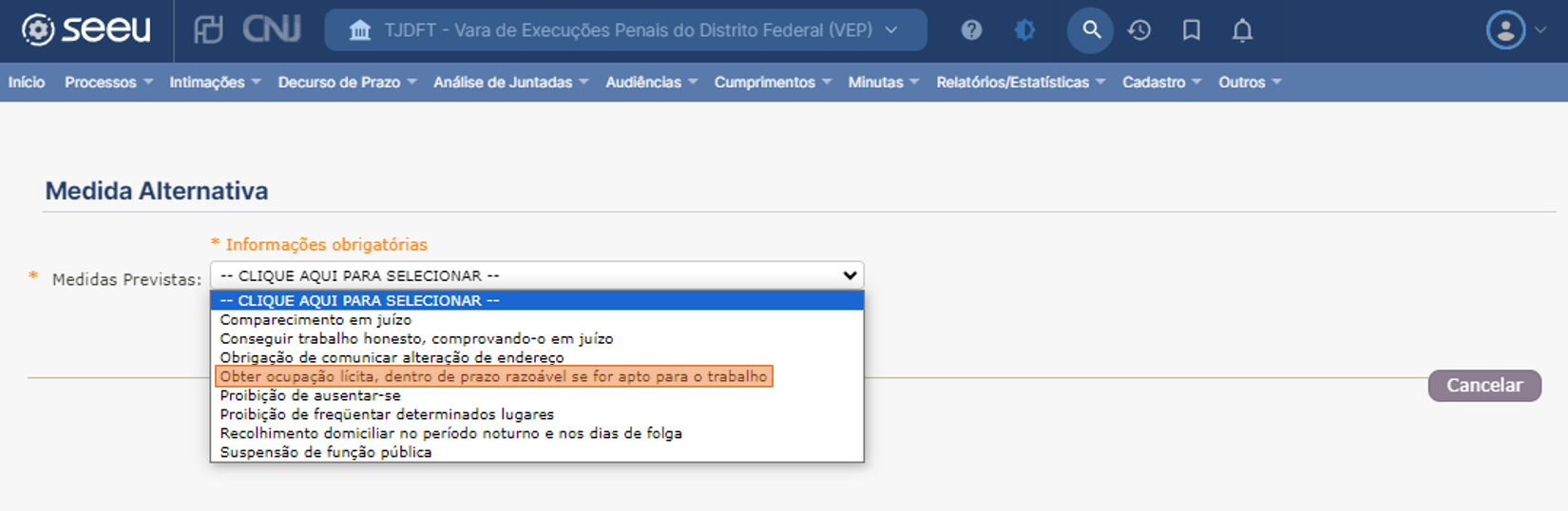
Novas subcategorias para a "Substituição de Pena Privativa por Restritiva de Direito"
Foram criadas duas novas subcategorias para o Tipo de Medida "Substituição de Pena Privativa por Restritiva de Direito", para melhor visualização pelo usuário durante o uso do Sistema:
Lei de Crimes Ambientais
- Condição de Reparação/Composição de Dano Ambiental;
- Interdição temporária de direitos;
- Prestação de serviços à comunidade;
- Prestação pecuniária;
- Recolhimento domiciliar;
- Suspensão parcial ou total de atividades.
Lei de Drogas
- Advertência sobre os efeitos da droga;
- Frequência a Curso Educativo ou Programa;
- Prestação de serviços à comunidade.
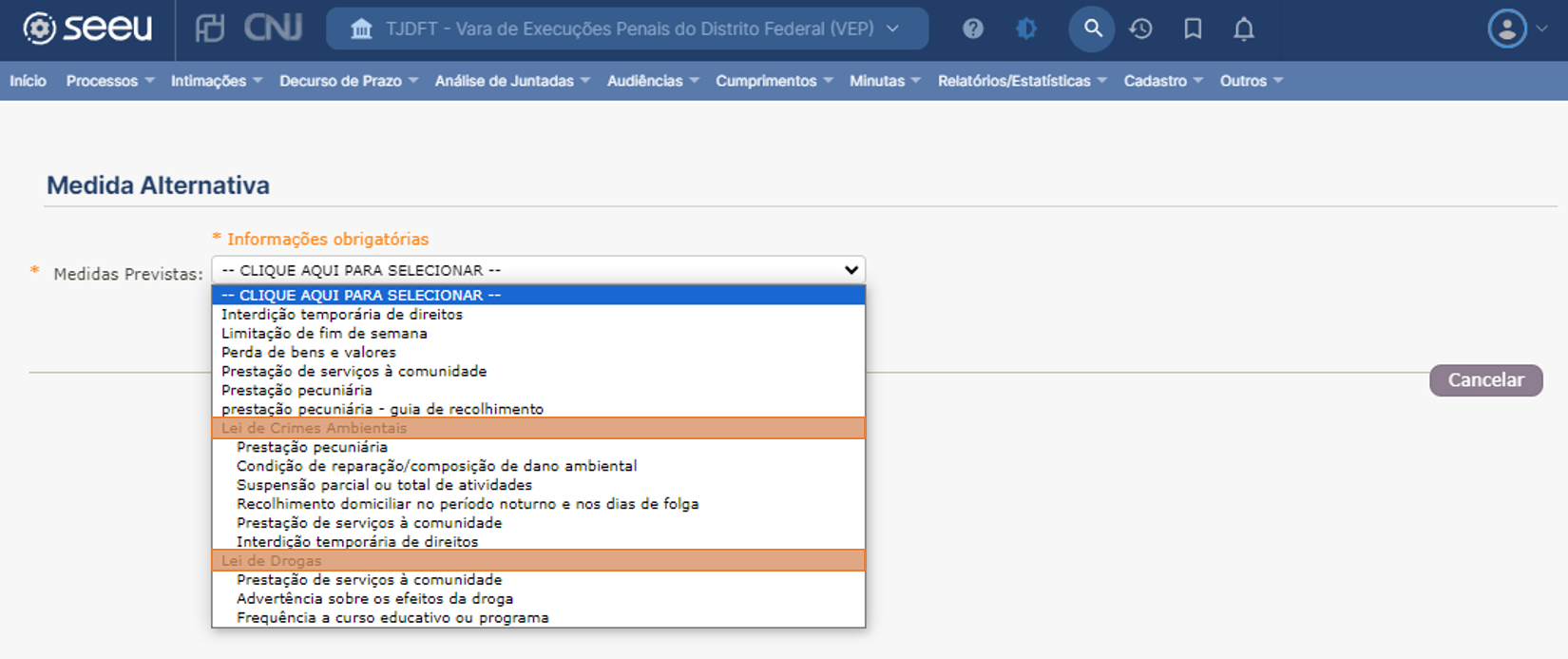
Descontinuação de Medidas
As Medidas abaixo estão em processo de descontinuação, porém ainda permanecerão disponíveis para uso no Sistema por tempo determinado:
- Conseguir trabalho honesto, comprovando-o em Juízo;
- Doação;
- Pena de Multa;
- Tratamento para Desintoxicação;
- Tratamento Psicológico.
Estas Medidas estarão disponíveis em nova funcionalidade chamada Outras Medidas na tela de cadastro.
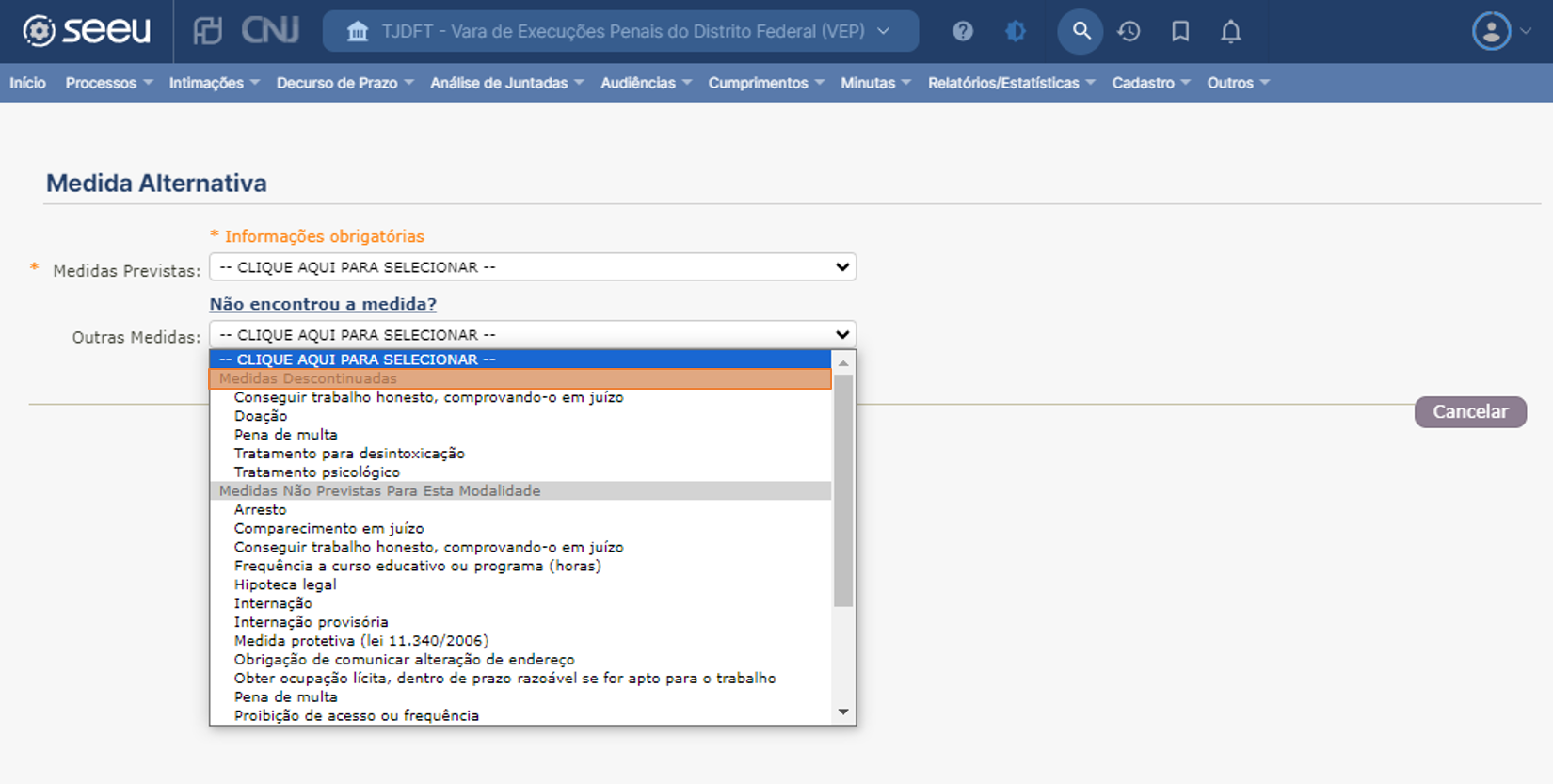
Inativação de Medidas
As Medidas abaixo foram inativadas do Sistema por não possuírem previsão em lei ou demais instrumentos jurídicos em vigor:
- Advertência;
- Encaminhamento aos pais/responsáveis;
- Inclusão em serviços/programas oficiais comunitários;
- Internação para tratamento de saúde;
- Internação-sanção;
- Liberdade assistida;
- Matrícula e frequência escolar obrigatórias;
- Orientação, apoio e acompanhamento temporários;
- Semi-liberdade;
- Suspenção Condicional do Processo.
⚠️ Não haverá alteração e/ou prejuízo aos processos que contenham estas Medidas aplicadas antes da inativação.
Como acessar?
💡 Saiba os requisitos mínimos para acessar o SEEU do seu computador.
Após acessar o Sistema, realize a busca pelo processo desejado.
O novo Módulo MDP está disponível para acesso na capa do processo, em nova aba chamada "Medidas Diversas da Prisão".
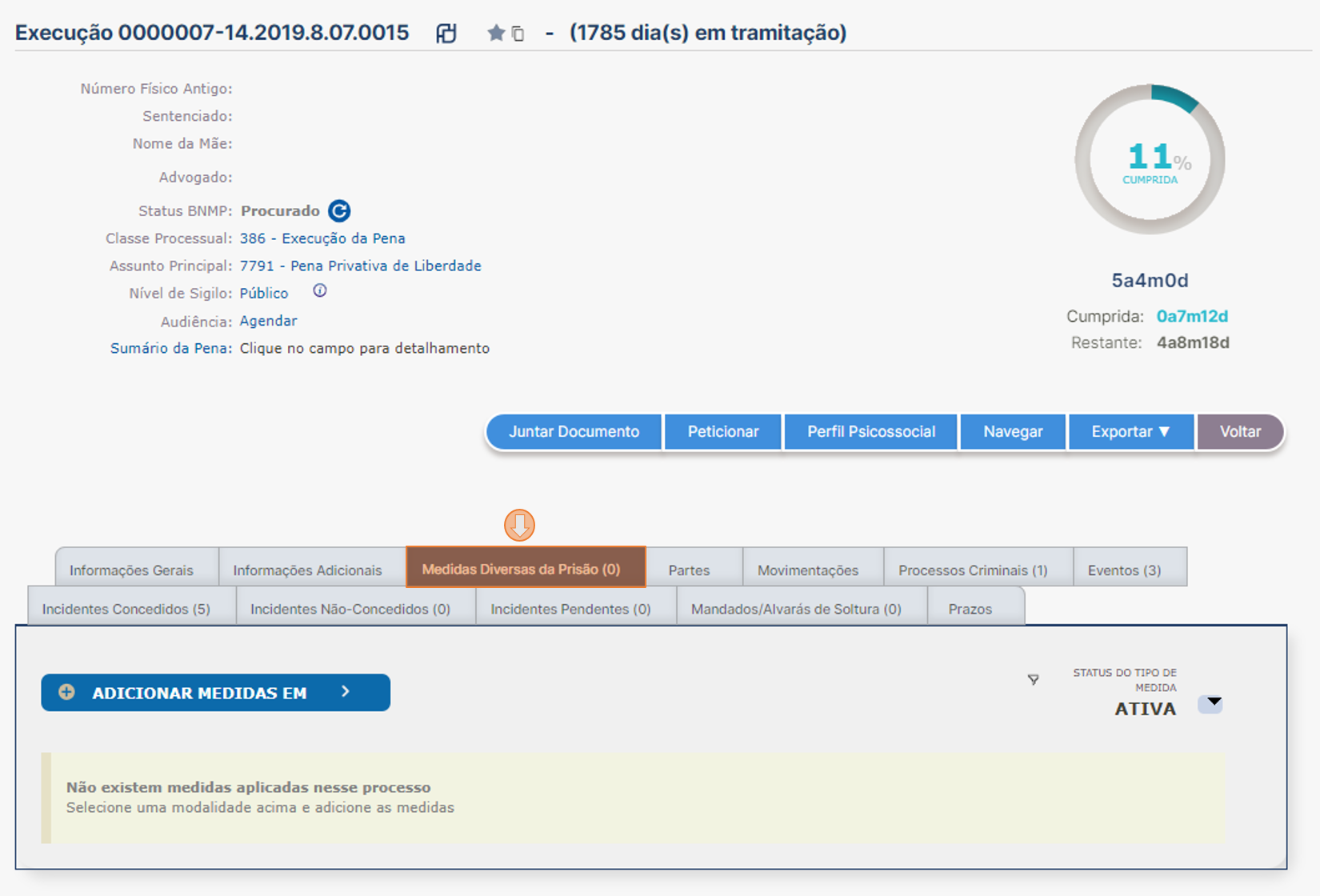
- Após acessar o processo, clique na (1) aba de "Medidas Diversas da Prisão". Para os processos que ainda não possuem MDP's aplicadas, o Sistema apresentará (2) mensagem indicativa.
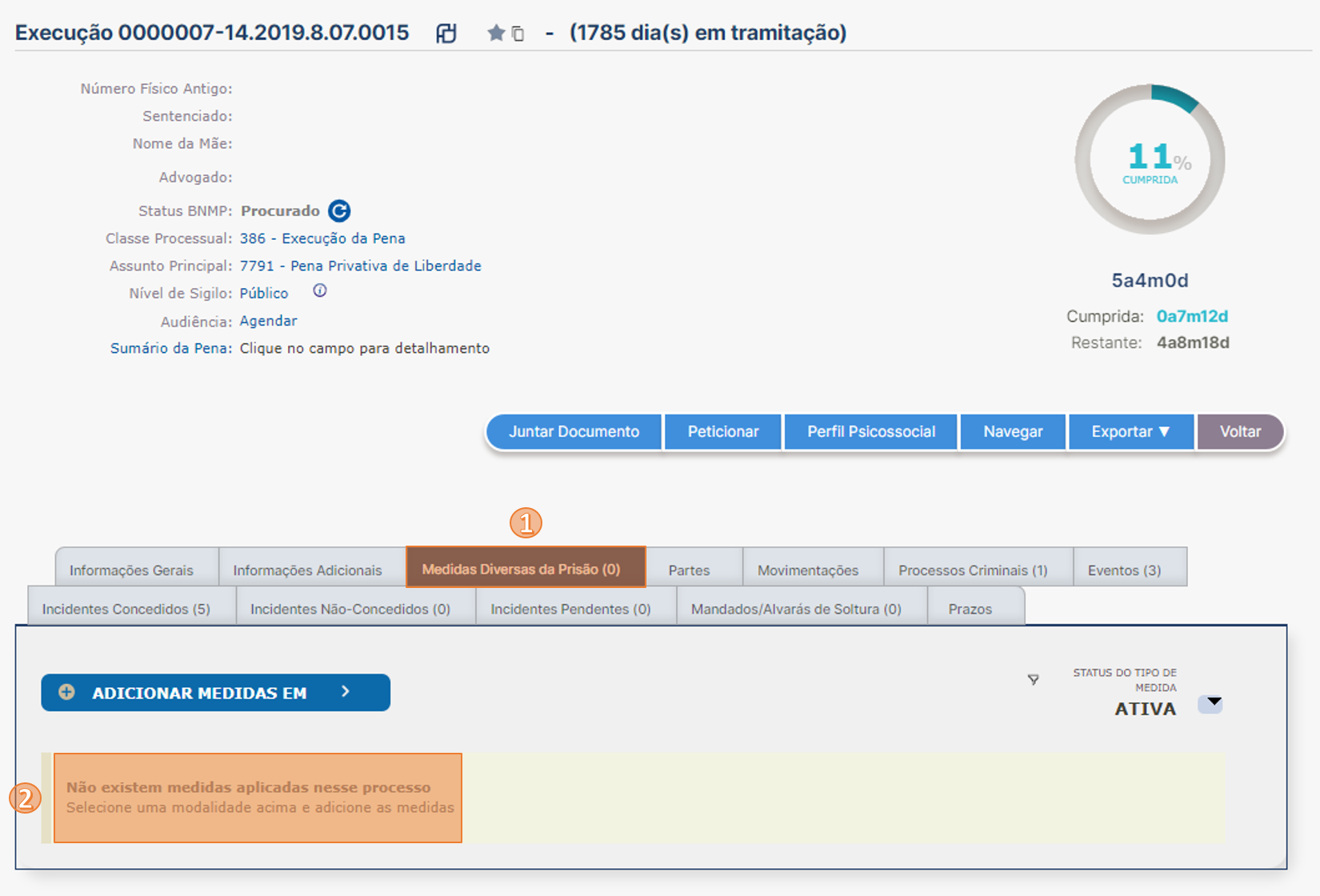
- Para os processos que possuem MDP's aplicadas, serão apresentadas pelo Sistema conforme abaixo.
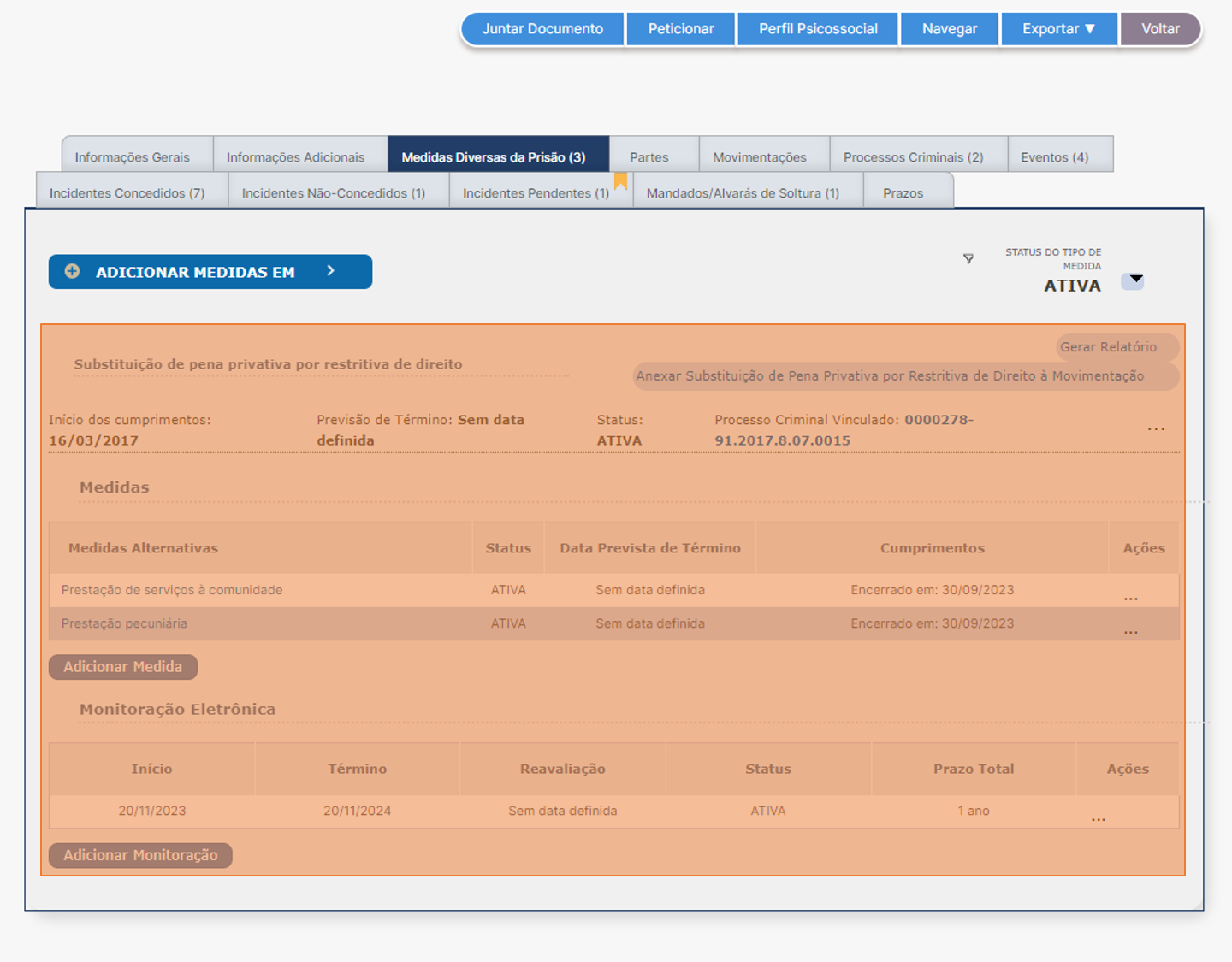
Como utilizar o filtro de status do Tipo de Medida?
- A aba de Medidas Diversas da Prisão apresentará por padrão todos os Tipos de Medida aplicados ao processo, sejam "ativos", "cumpridos", "não cumpridos" e/ou "indultados".
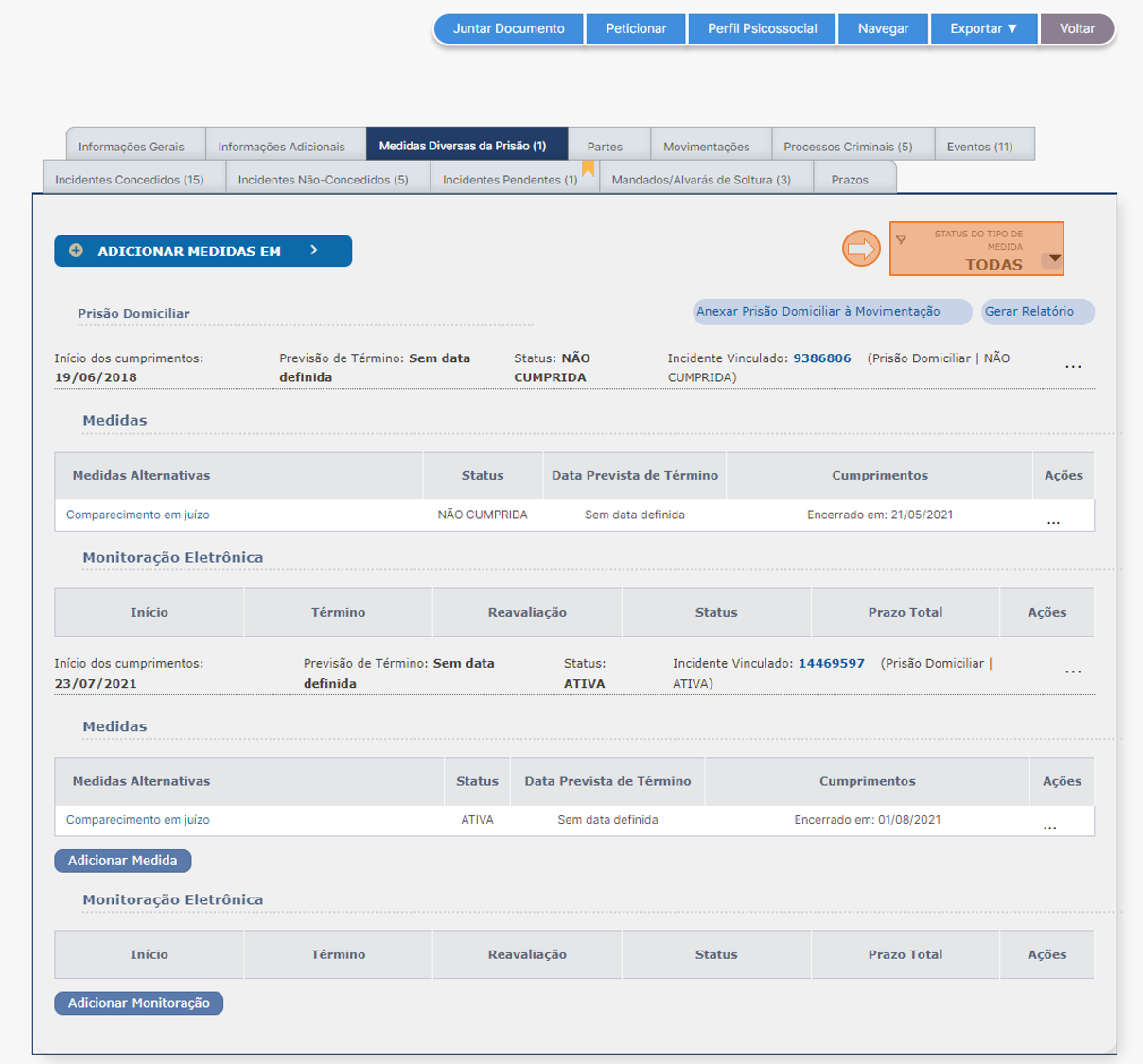
- Sendo assim, para visualizar os Tipos de Medida agrupados conforme o status, clique no (1) botão do filtro e o Sistema apresentará as (2) opções disponíveis para seleção.
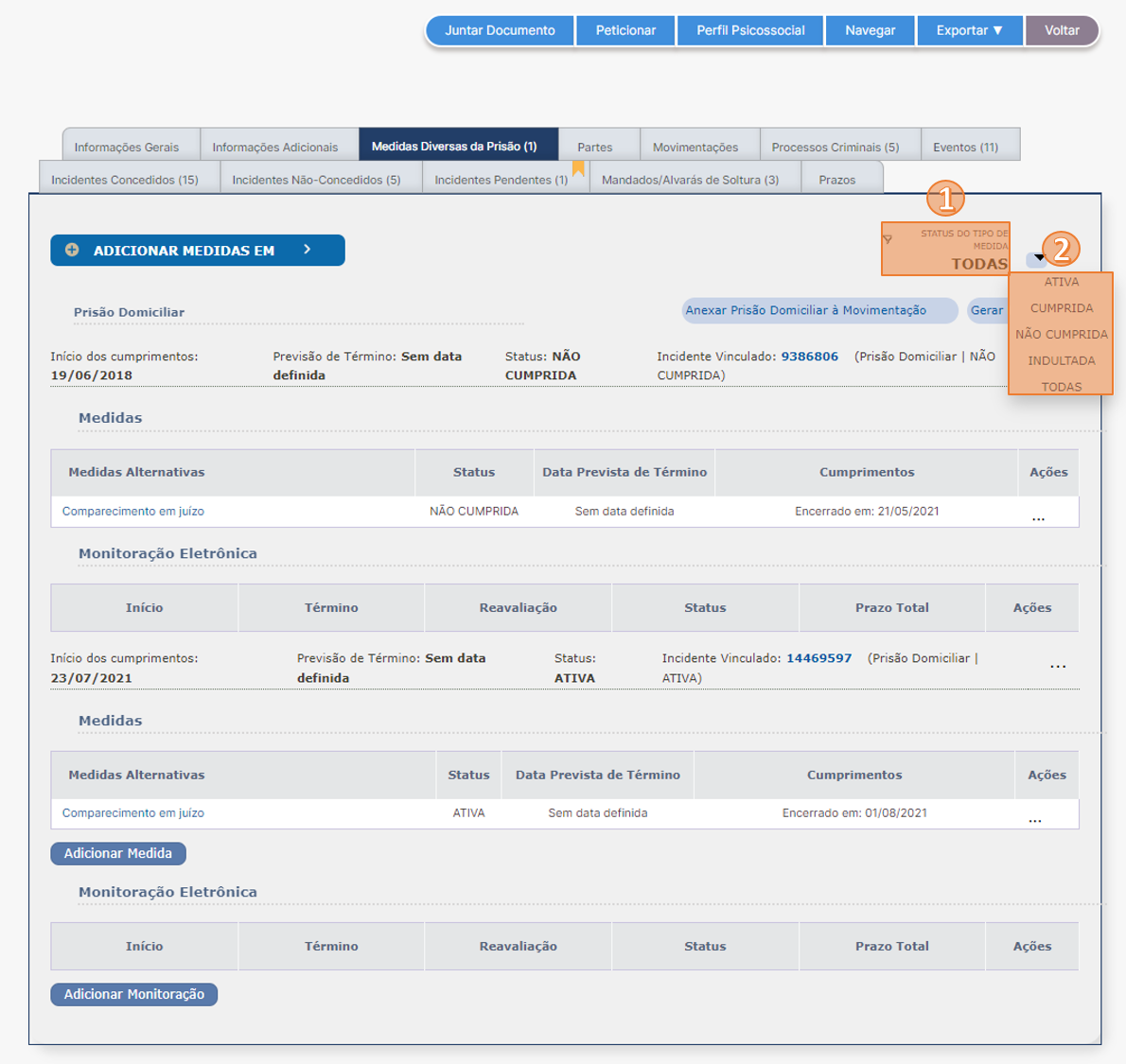
- Clique na opção desejada para visualização, conforme a necessidade.
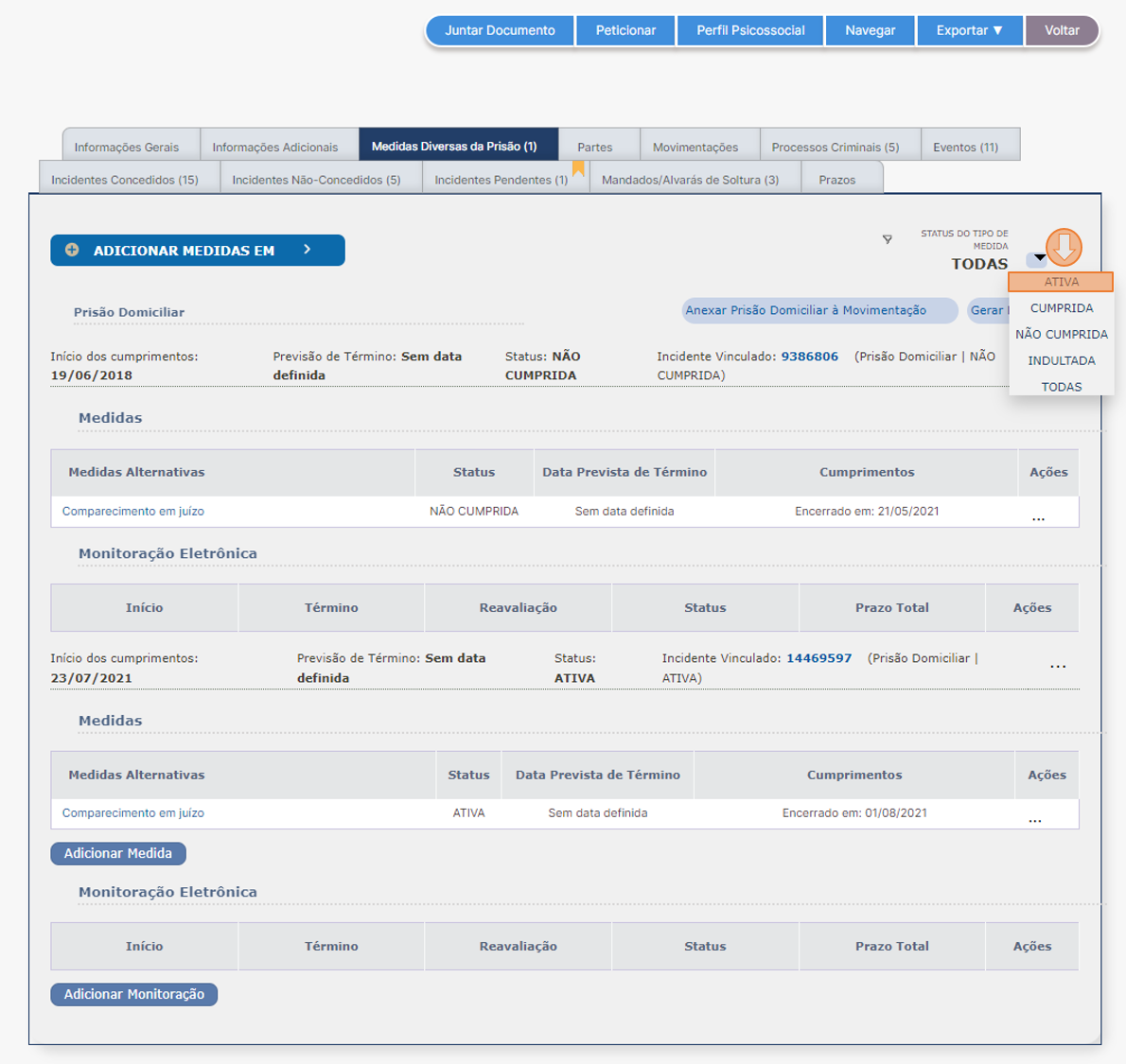
- Após o processamento, o Sistema apresentará os resultados da aplicação do filtro na aba de Medidas Diversas da Prisão.
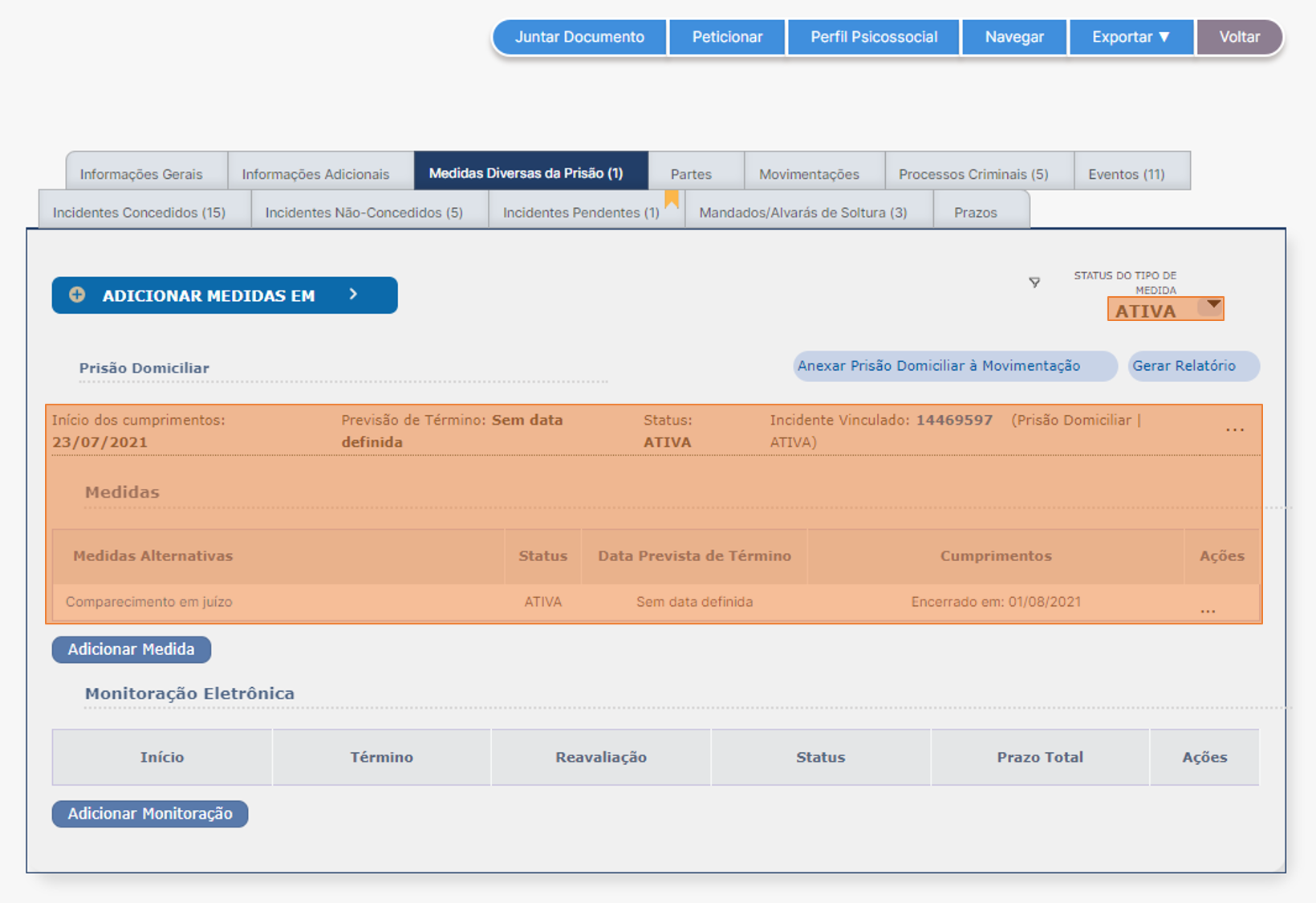
Visualização e Gestão de Medidas Alternativas e Monitoração Eletrônica
A nova visualização e gestão das Medidas Diversas da Prisão contém os seguintes elementos:
Tipos de Medida vinculados ao Incidente de Execução Penal
Enquadram-se nesta categoria: Condições de cumprimento do Livramento Condicional, Condições de cumprimento do Regime Aberto, Condições de cumprimento do Regime Semiaberto, Liberdade Vigiada e Prisão Domiciliar.
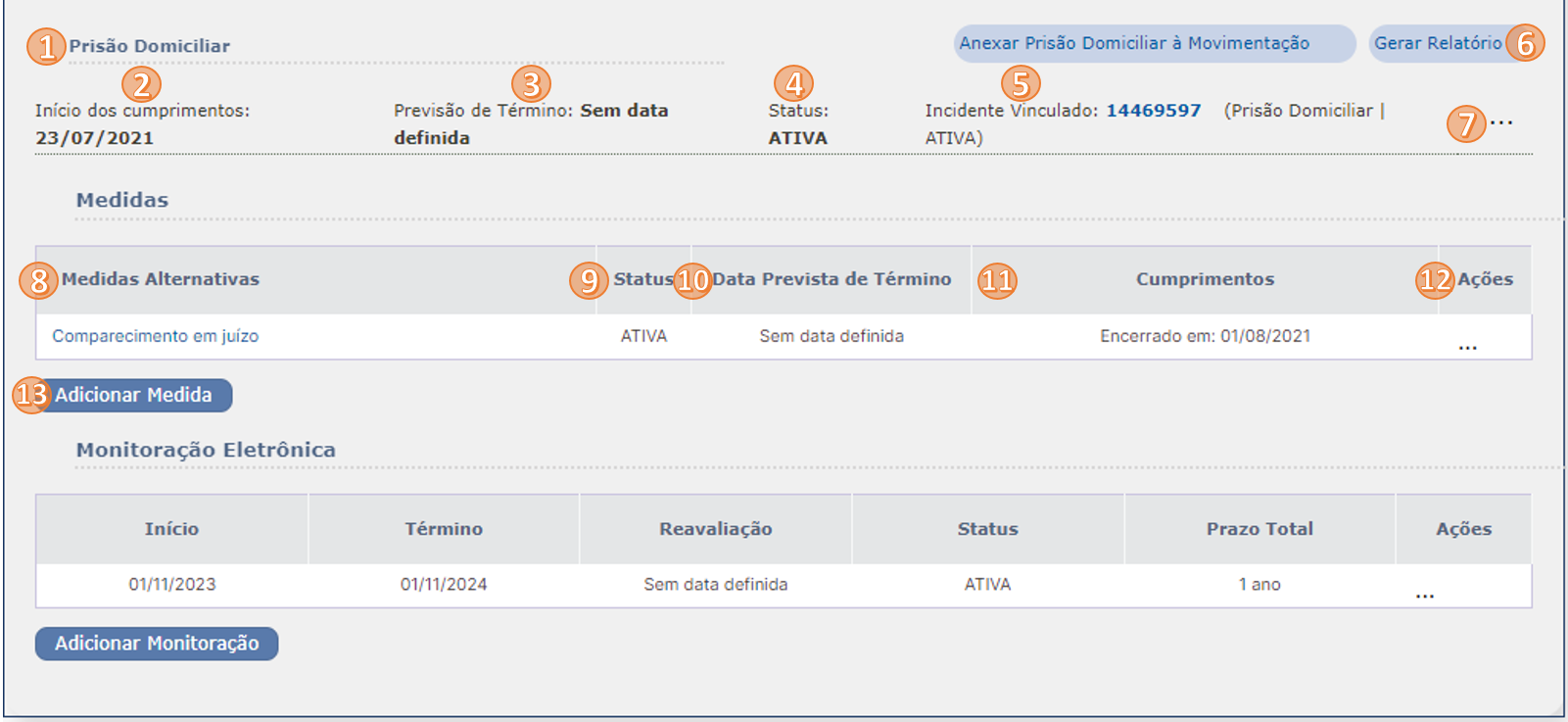
- Identificação do Tipo de Medida;
- Data de início do cumprimento do Tipo de Medida;
- Data de previsão de término do cumprimento do Tipo de Medida;
- Status do Tipo de Medida;
- Indicação do Incidente vinculado ao Tipo de Medida aplicado;
- Botão para geração de relatório do Tipo de Medida aplicado;
- Acesso às ações do Sistema para o Tipo de Medida aplicado;
- Identificação da Medida Alternativa;
- Status da Medida Alternativa;
- Data de previsão de término do cumprimento da Medida;
- Informações sobre o cumprimento da Medida;
- Acesso às ações do Sistema para a Medida Alternativa aplicada;
- Botão para adicionar novas Medidas Alternativas ao Tipo de Medida aplicado.
Tipos de Medida vinculados ao Processo Criminal
Enquadram-se nesta categoria: Substituição de Pena Privativa por Restritiva de Direito e SURSIS.
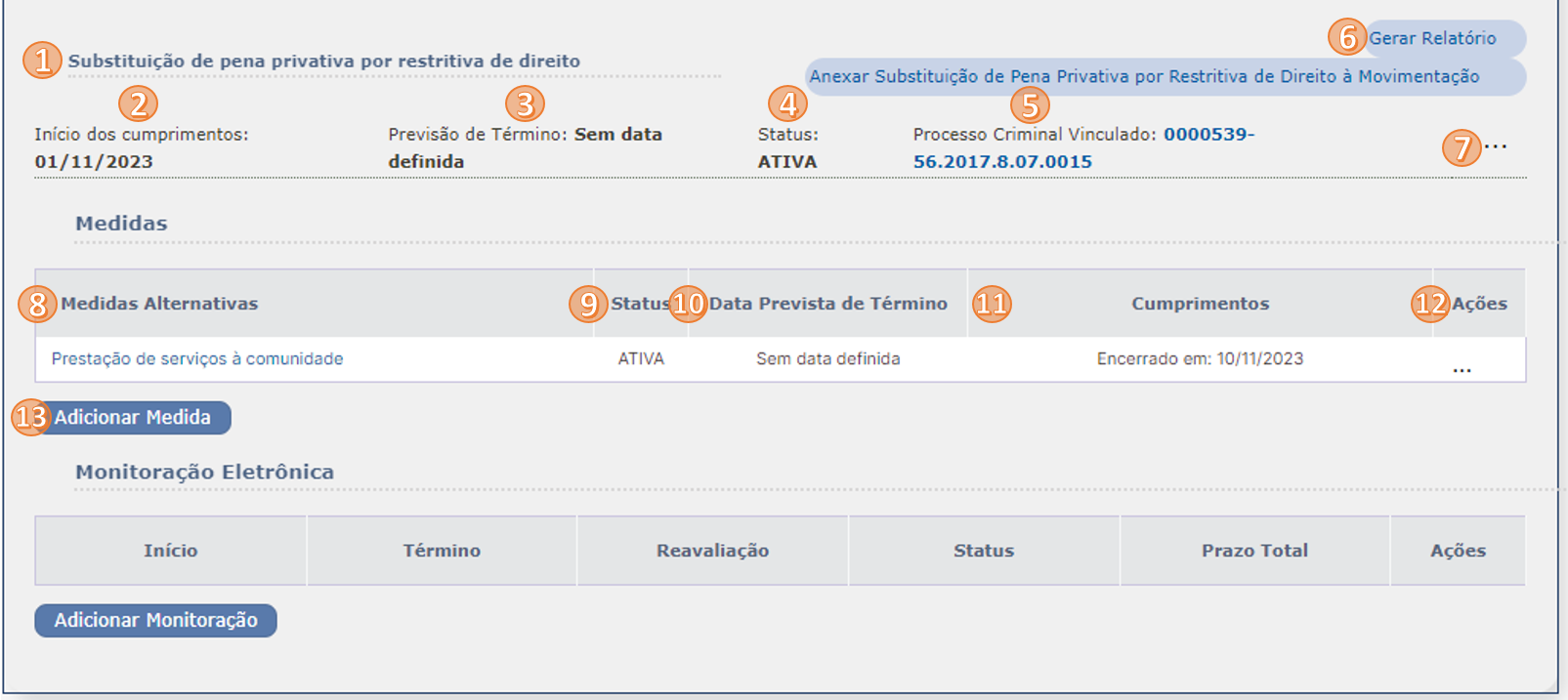
- Identificação do Tipo de Medida;
- Data de início do cumprimento do Tipo de Medida;
- Data de previsão de término do cumprimento do Tipo de Medida;
- Status do Tipo de Medida;
- Indicação do Processo Criminal vinculado ao Tipo de Medida aplicado;
- Botão para geração de relatório do Tipo de Medida aplicado;
- Acesso às ações do Sistema para o Tipo de Medida aplicado;
- Identificação da Medida Alternativa;
- Status da Medida Alternativa;
- Data de previsão de término do cumprimento da Medida;
- Informações sobre o cumprimento da Medida;
- Acesso às ações do Sistema para a Medida Alternativa aplicada;
- Botão para adicionar novas Medidas Alternativas ao Tipo de Medida aplicado.
Tipos de Medida sem vínculo com Incidente ou Processo Criminal
Enquadram-se nesta categoria: Medidas assecuratórias, Medidas de Segurança, Medidas Protetivas de Urgência (Lei Maria da Penha) e Transação Penal.
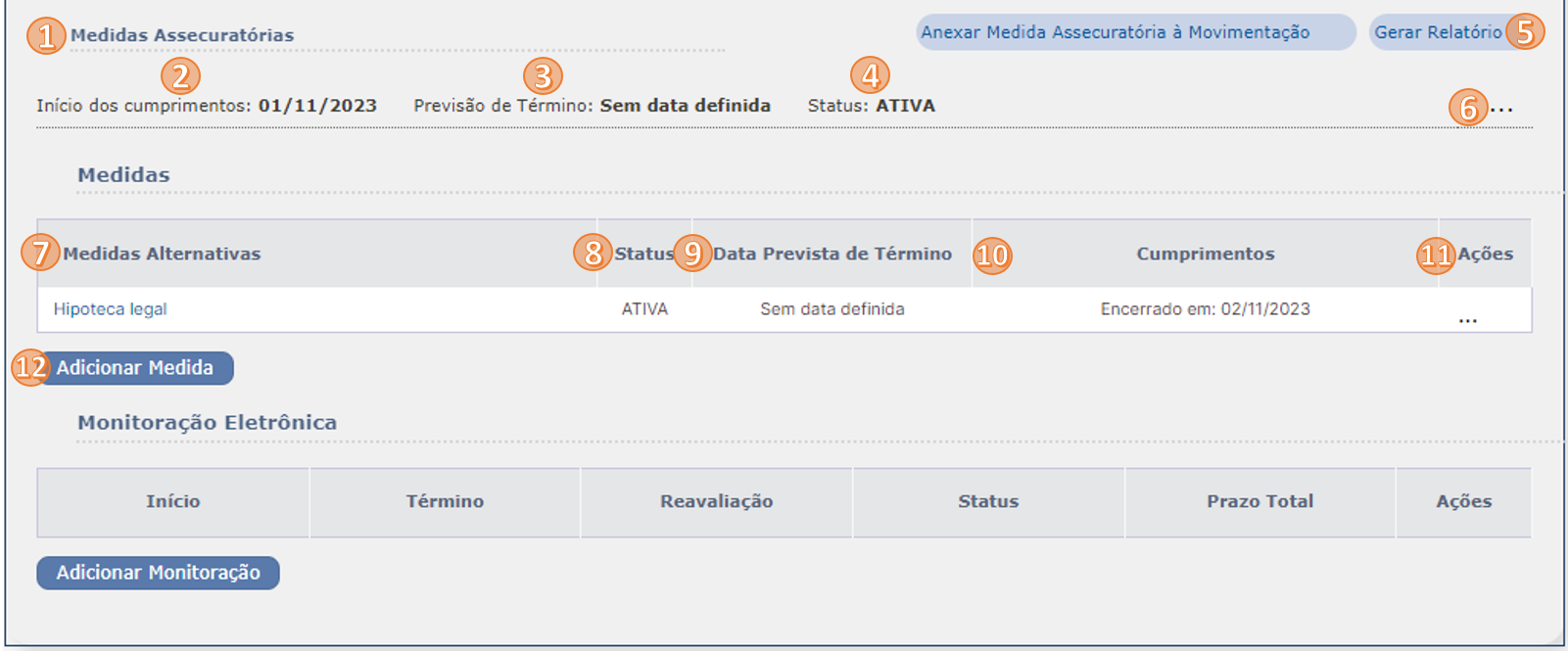
- Identificação do Tipo de Medida;
- Data de início do cumprimento do Tipo de Medida;
- Data de previsão de término do cumprimento do Tipo de Medida;
- Botão para geração de relatório do Tipo de Medida aplicado;
- Acesso às ações do Sistema para o Tipo de Medida aplicado;
- Identificação da Medida Alternativa;
- Status da Medida Alternativa aplicada ao processo;
- Data de previsão de término do cumprimento da Medida;
- Informações sobre o cumprimento da Medida;
- Acesso às ações do Sistema para a Medida Alternativa aplicada;
- Botão para adicionar novas Medidas Alternativas ao Tipo de Medida aplicado.
Monitoração Eletrônica
Obs: A Monitoração Eletrônica está disponível para cadastro em todos os Tipos de Medida, com espaço reservado para aplicação, gestão e visualização. Caso o Tipo de Medida cadastrado não apresente Monitoração Eletrônica aplicada, sua tabela apresentará mensagem indicativa de "Nenhum registro encontrado".
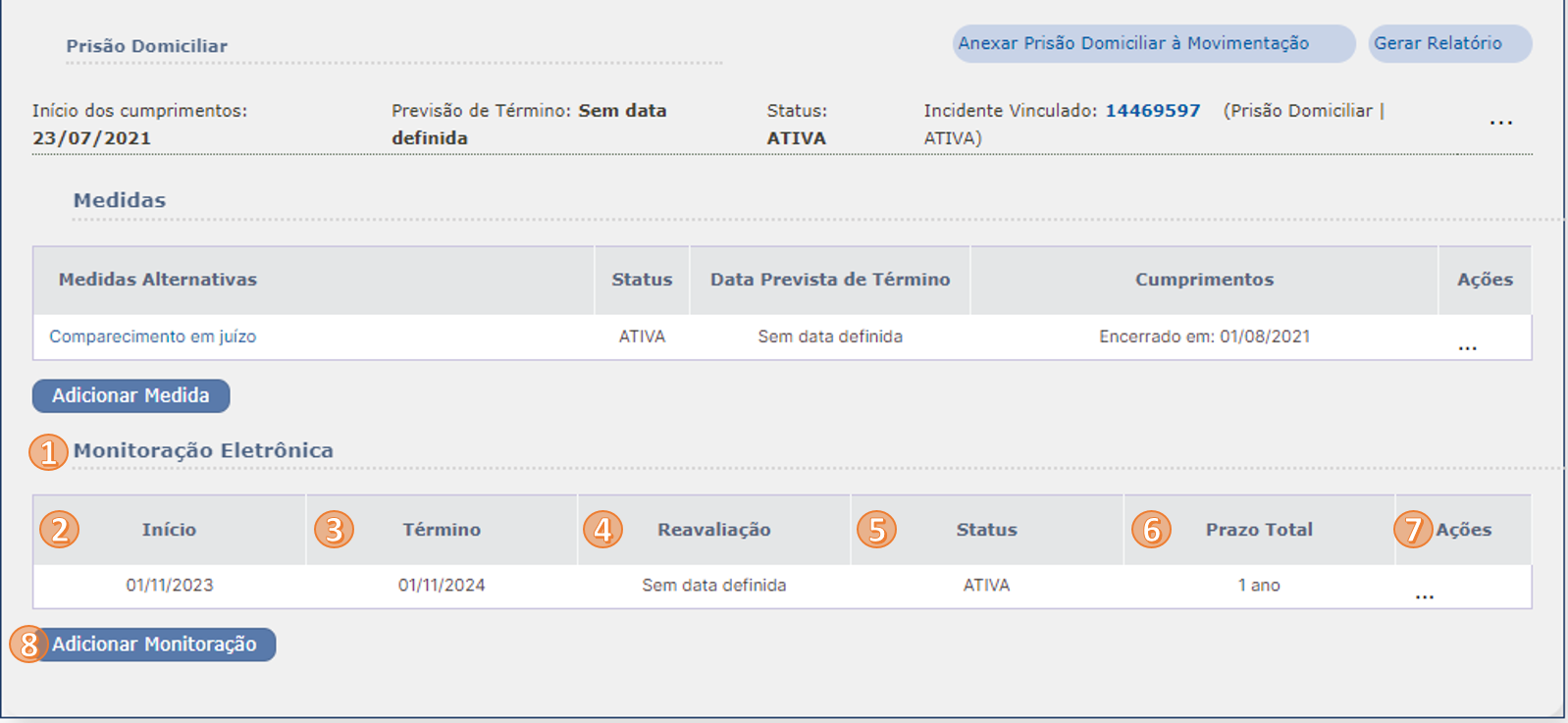
- Título da subdivisão da Monitoração Eletrônica;
- Data de início do cumprimento da Monitoração;
- Data de previsão de término do cumprimento da Monitoração;
- Indicação de previsão de Reavaliação da Monitoração;
- Status da Monitoração Eletrônica aplicada ao Tipo de Medida;
- Cálculo de prazo total para cumprimento;
- Acesso às ações do Sistema para a Monitoração aplicada;
- Botão para adicionar novas Monitorações Eletrônicas ao Tipo de Medida aplicado.
Como emitir o Relatório de Penas e Medidas Alternativas?
- Após acessar a (1) aba de Medidas Diversas da Prisão, localize nos quadros se o (2) Tipo de Medida desejado está cadastrado. Caso positivo, verifique se existem (3) Medidas Alternativas aplicadas. Se sim, será possível emitir o Relatório de Penas e Medidas Alternativas.
⚠️ Caso o Tipo de Medida e/ou a Medida Alternativa desejados não estejam cadastrados, o usuário deve realizar primeiro a aplicação do Tipo de Medida. Na sequência, realizar a aplicação da Medida.
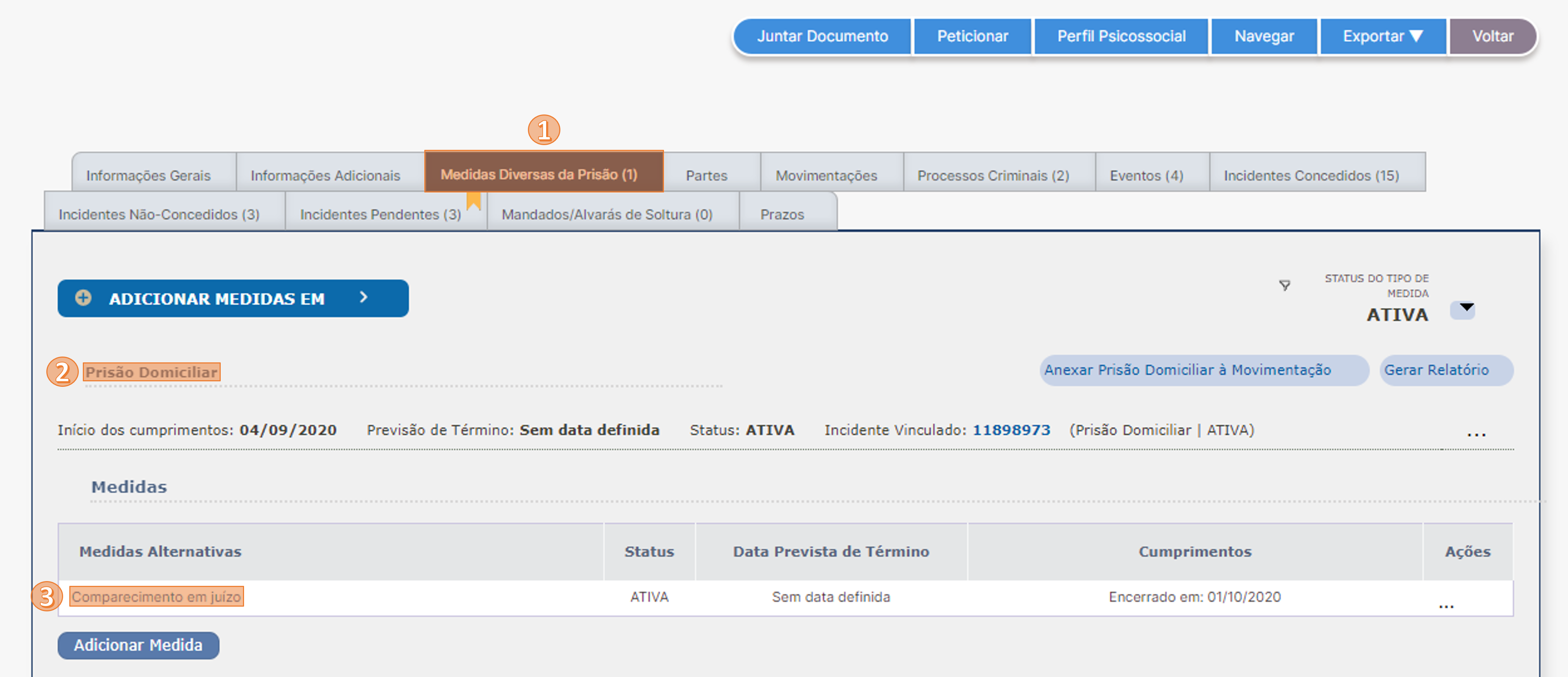
- No quadro referente ao (1) Tipo de Medida desejado, clique no botão (2) "Gerar Relatório".
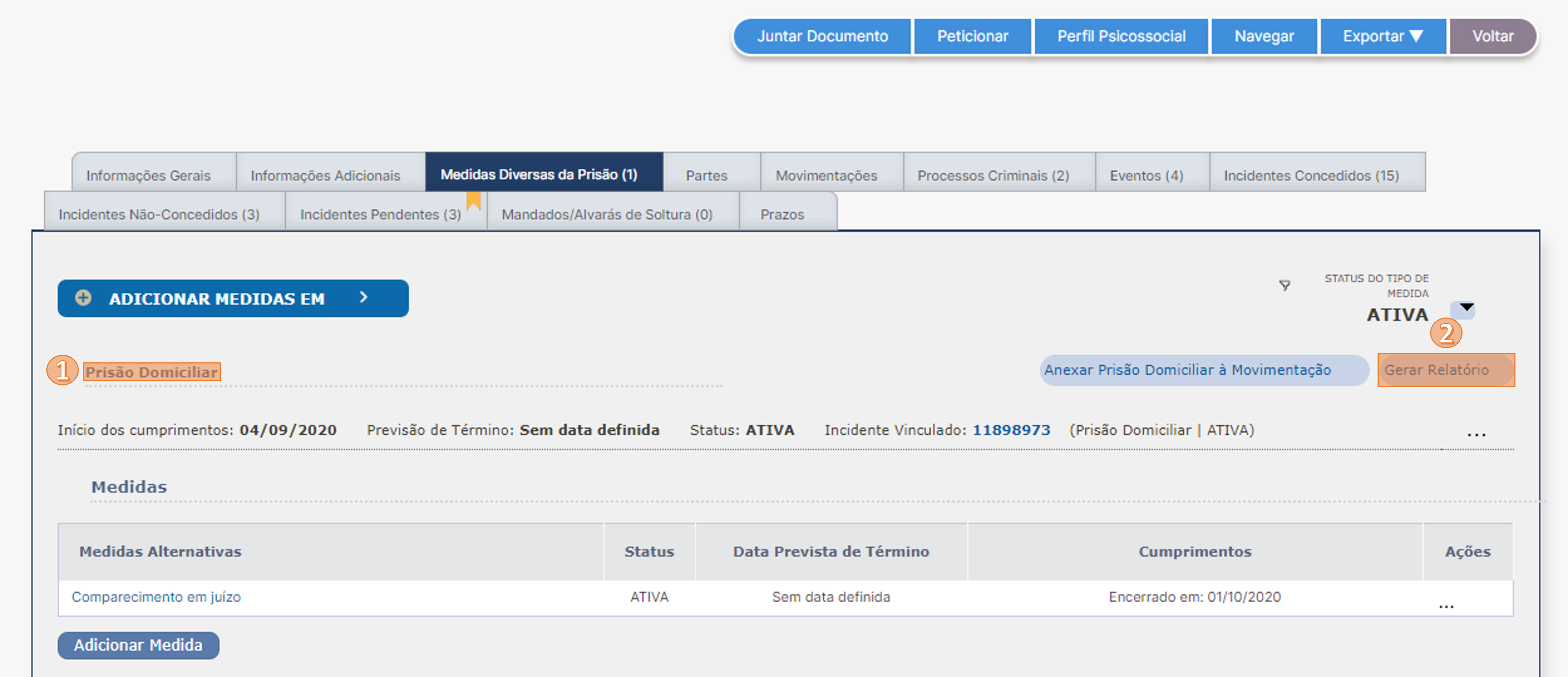
- Após o processamento, o Sistema apresentará janela contendo o Relatório de Penas e Medidas Alternativas preparado para impressão e/ou download.
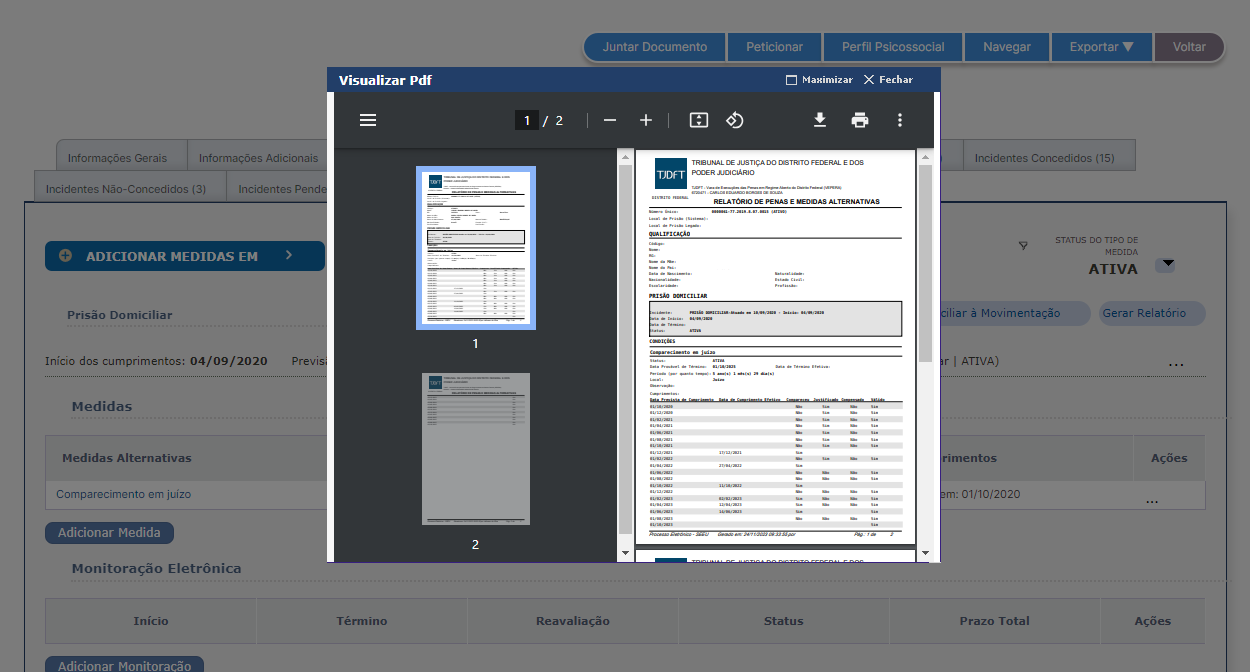
📝 Caso tenha dificuldades para localizar o Tipo de Medida desejado para emissão do Relatório, é possível aplicar o filtro de Status do Tipo de Medida na aba de Medidas Diversas da Prisão. Com isso o usuário conseguirá visualizar os Tipos de Medida agrupados conforme o status. Para conhecer mais, clique aqui.
Aplicação de Tipos de Medida
- Para aplicação de novos Tipos de Medida ao processo, acesse a (1) aba de "Medidas Diversas da Prisão" e na sequência clique no (2) campo "Tipos de Medida" para exibição das opções disponíveis.
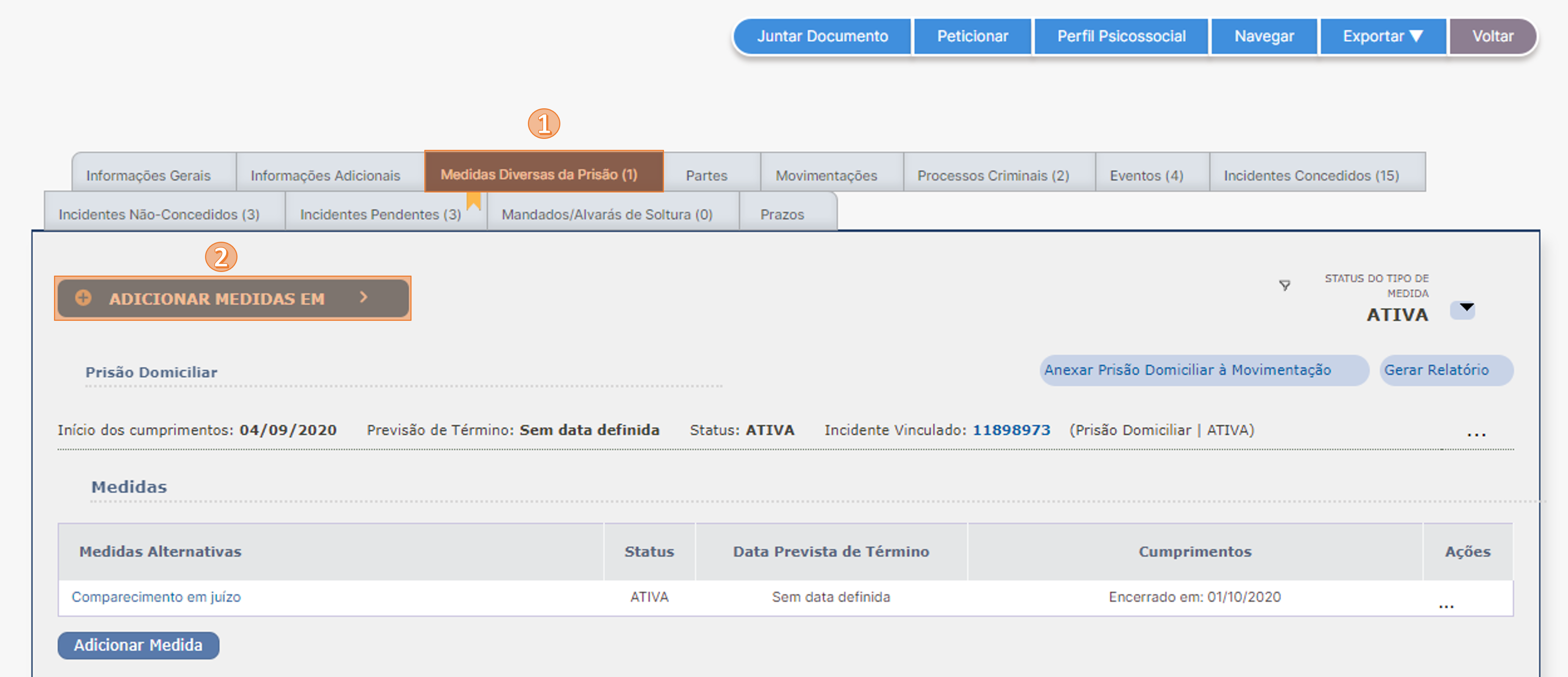
- A lista de Tipos de Medida será apresentada pelo Sistema conforme abaixo.

⚠️ Alguns Tipos de Medida podem estar indisponíveis para seleção, visto que exigem um vínculo com Incidente de Execução Penal ou Processo Criminal, por isso serão exibidos em uma tonalidade diferenciada. Nestes casos, o usuário deverá realizar o cadastro do Incidente ou Processo Criminal antes de aplicar o Tipo de Medida escolhido.
- Em seguida selecione o (1) Tipo de Medida desejado e clique no (2) botão “Adicionar”.
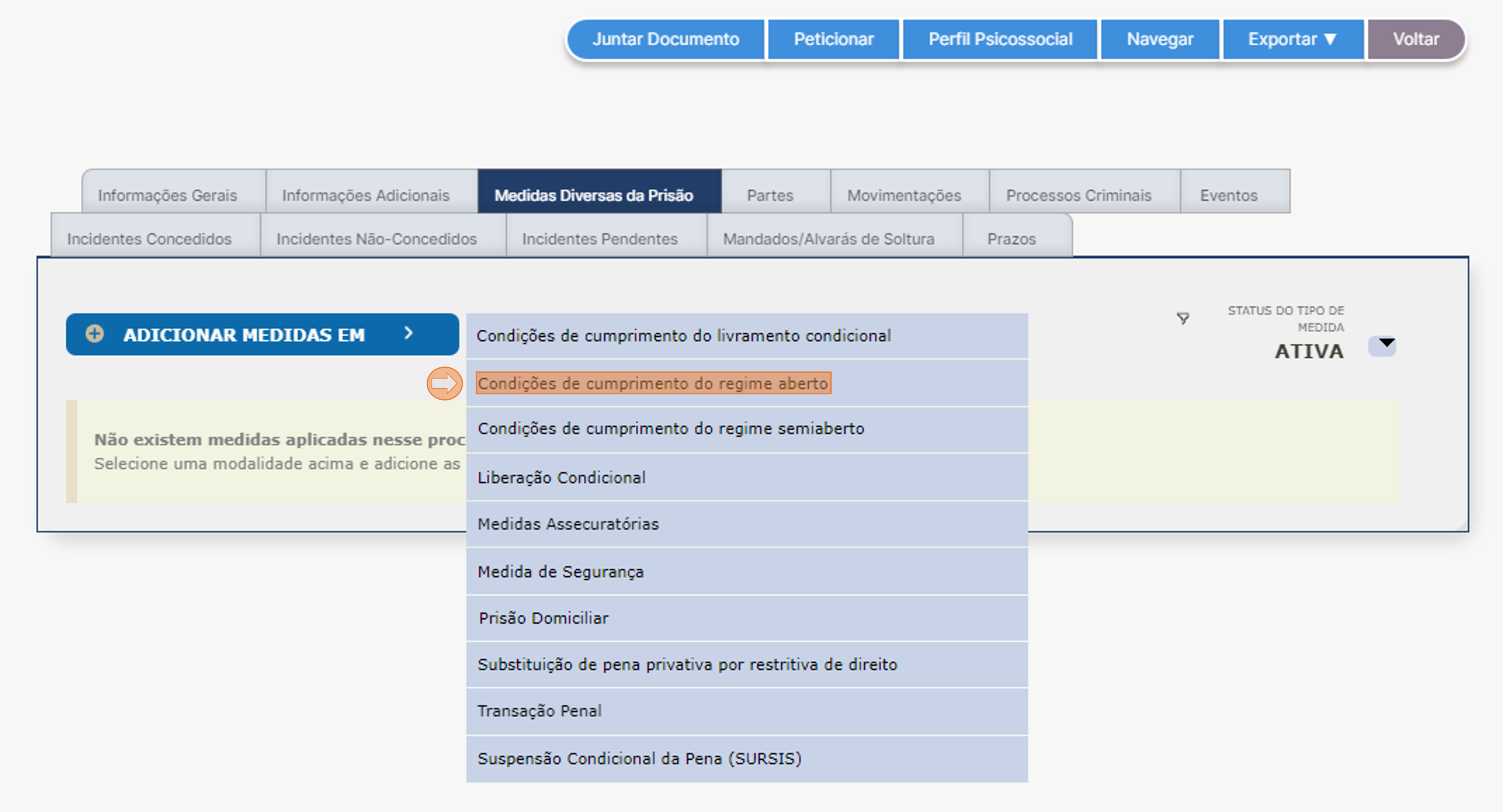
- Na sequência o Sistema apresentará a tela de cadastro do Tipo de Medida selecionado. Após o preenchimento dos (1) campos necessários, clique no (2) botão "Salvar".

- Após o processamento, o Sistema apresentará a tela de detalhamento do Tipo de Medida cadastrado.
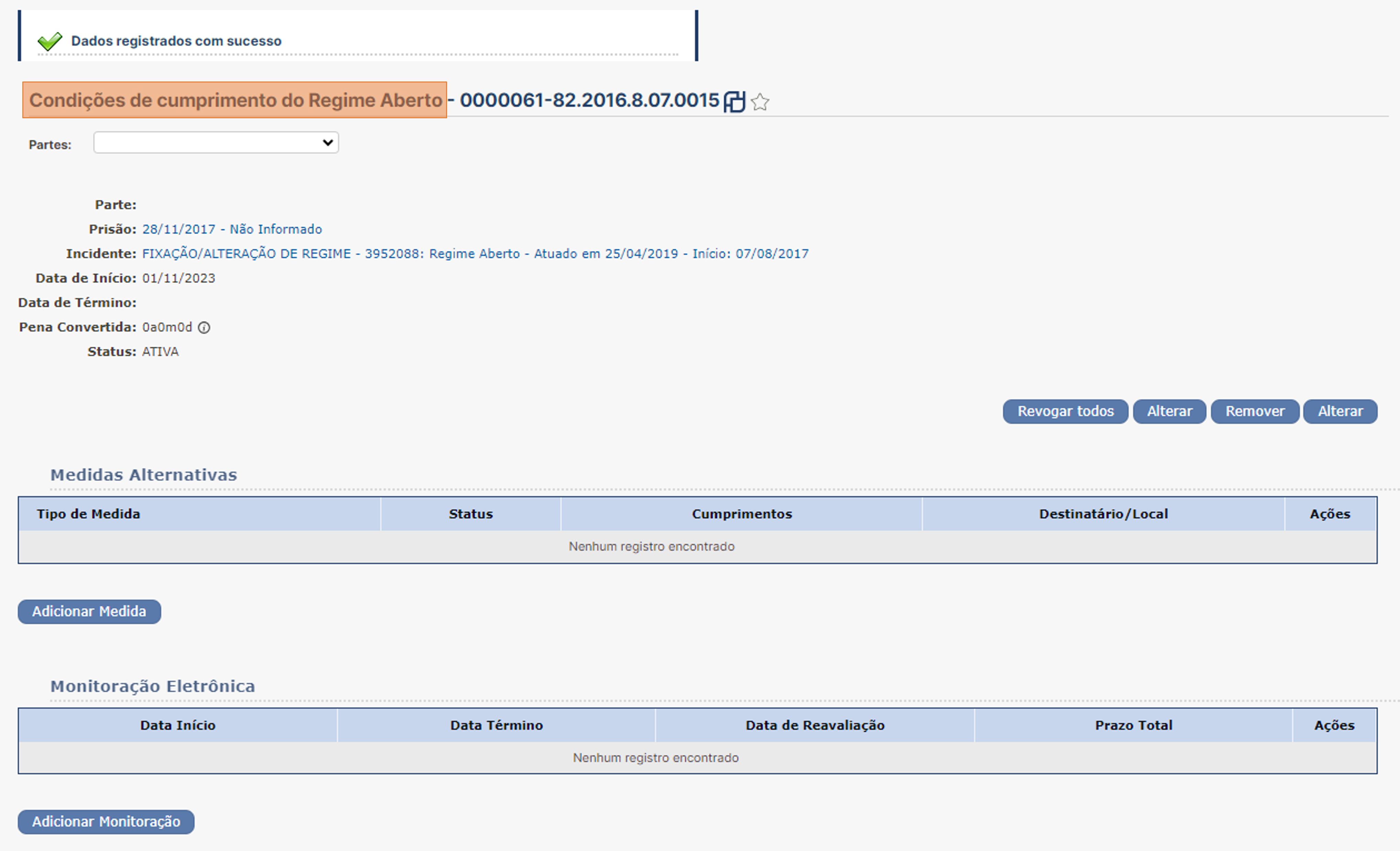
- Ao retornar para a capa do processo, na aba de "Medidas Diversas da Prisão", o sistema também apresentará o Tipo de Medida cadastrado.
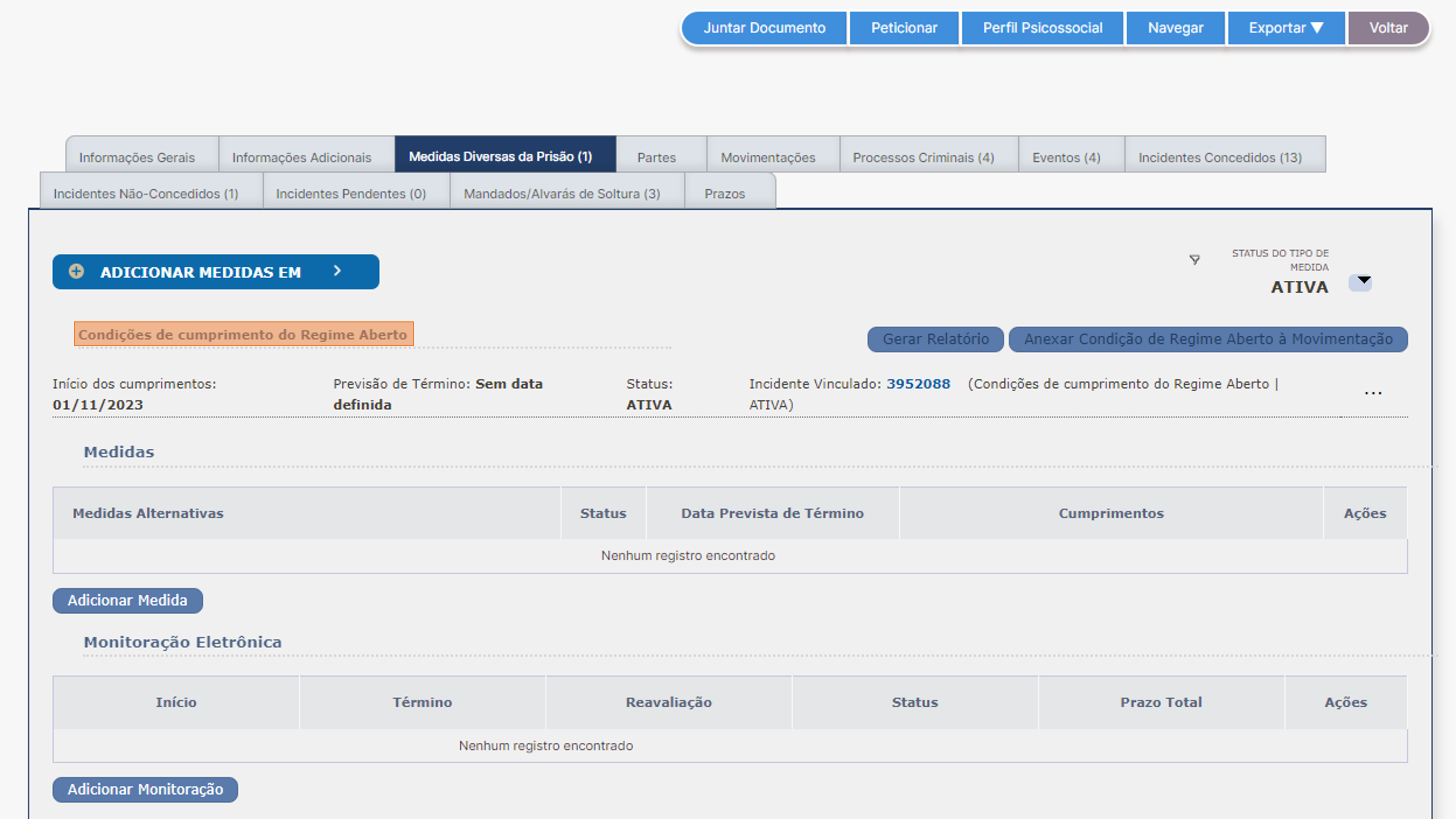
Cadastro de Incidentes de Execução Penal
Conforme informado, existem Tipos de Medida que exigem um vínculo com Incidente de Execução Penal para aplicação, deste modo serão apresentadas as instruções de cadastro de Incidentes a partir da aba de "Medidas Diversas da Prisão".
Para cada Tipo de Medida a ser aplicado é necessário cadastrar um Incidente de Execução Penal específico, conforme apresentado na tabela abaixo:
| Tipo de Medida | Incidente de Execução Penal |
|---|---|
| Condições de cumprimento do Livramento Condicional | Livramento Condicional |
| Condições de cumprimento do Regime Aberto | Fixação/Alteração de Regime |
| Condições de cumprimento do Regime Semiaberto | Fixação/Alteração de Regime |
| Liberdade Vigiada | Liberdade Vigiada |
| Prisão Domiciliar | Prisão Domiciliar |
Para fins de exemplo será realizado o cadastro do Incidente de "Fixação/Alteração de Regime", com objetivo posterior de aplicar o Tipo de Medida "Condições de cumprimento do Regime Semiaberto".
Sendo assim, clique no (1) campo "Tipos de Medida" e o Sistema apresentará a (2) lista contendo algumas opções indisponíveis para seleção (em tonalidade diferenciada), devido à necessidade de vínculo com Incidente de Execução Penal cadastrado ao processo.
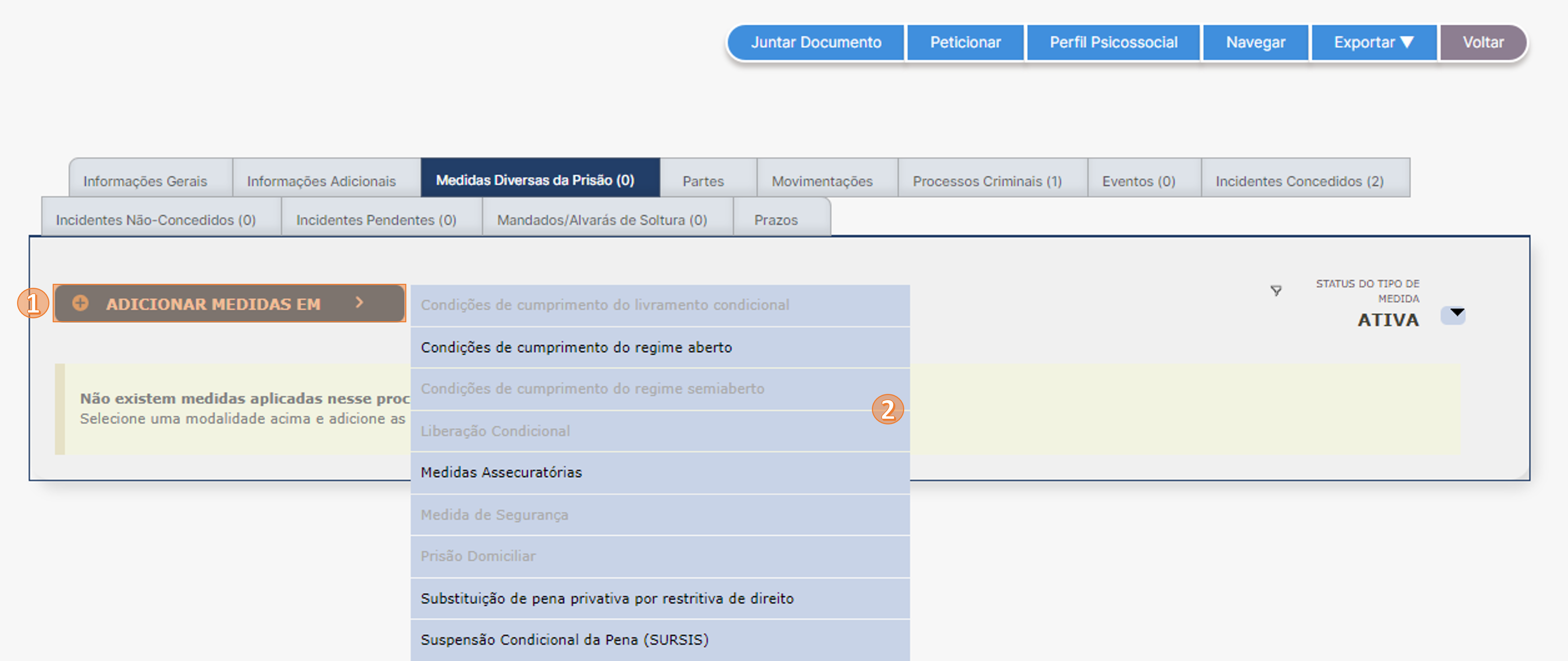
📝 As telas do Sistema foram capturadas no perfil de Analista Judiciário durante uso no Windows 10 e Google Chrome. Podem ocorrer pequenas diferenças de visualização em outros navegadores, sistemas operacionais e/ou perfis do Sistema (de acordo com as habilitações de cada perfil), mas sem prejuízo para a execução das funcionalidades.
- Na sequência clique no (1) item desejado e o Sistema apresentará (2) mensagem de alerta ao usuário, informando que não há um Incidente de Fixação / Alteração de Regime vinculado ao Tipo de Medida. E ainda, será perguntado ao usuário se possui interesse em cadastrar o Incidente. Clique no (3) botão "OK" para prosseguir.
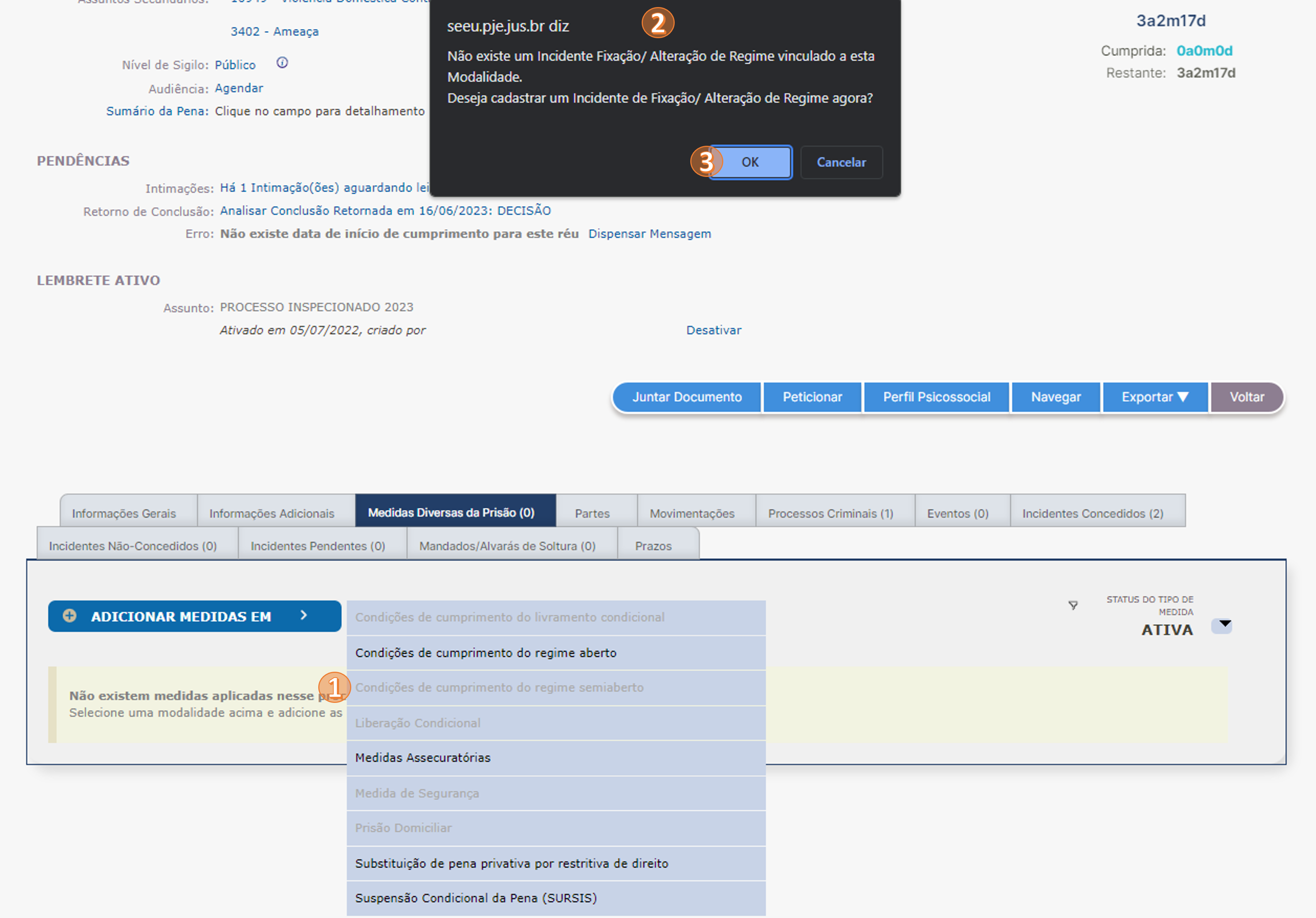
⚠️ A mensagem de alerta ao usuário fará a indicação do Incidente de Execução Penal de acordo o Tipo de Medida selecionado, conforme as referências de vínculo apresentadas em tabela no início deste tópico.
- Em seguida o Sistema apresentará a tela de cadastro do Incidente de Fixação / Alteração de Regime. Realize o preenchimento dos campos necessários, com atenção especial ao itens abaixo e, por fim, clique no (4) botão "Salvar":
- (1) "Concedido Juiz": indicará se o Incidente foi concedido, se permanece pendente para análise do Magistrado ou se foi negado;
- (2) "Novo Regime": para o exemplo em questão, será selecionada a opção "Semiaberto";
- (3) "Motivo": deve ser preenchido com o motivo de aplicação do Incidente de Execução Penal.
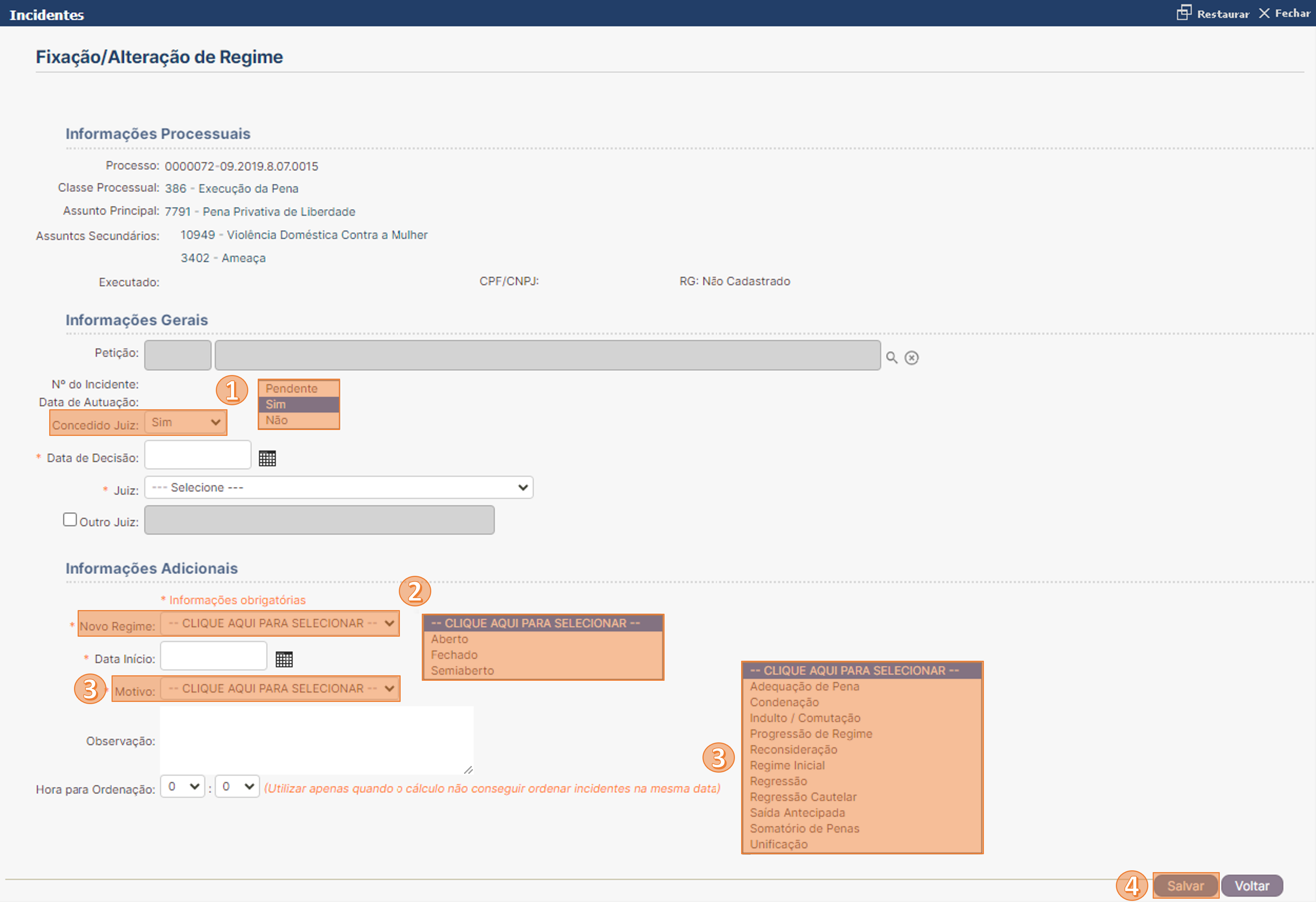
Após o processamento o Sistema apresentará novamente a capa do processo, na aba de "Medidas Diversas da Prisão".
Caso o Incidente tenha sido cadastrado como "concedido" (ou ainda, caso tenha sido cadastrado como "pendente" e após análise do Magistrado tenha sido concedido), o Tipo de Medida "Condições de cumprimento do Regime Semiaberto" que antes estava indisponível para seleção, agora encontra-se habilitado para aplicação.
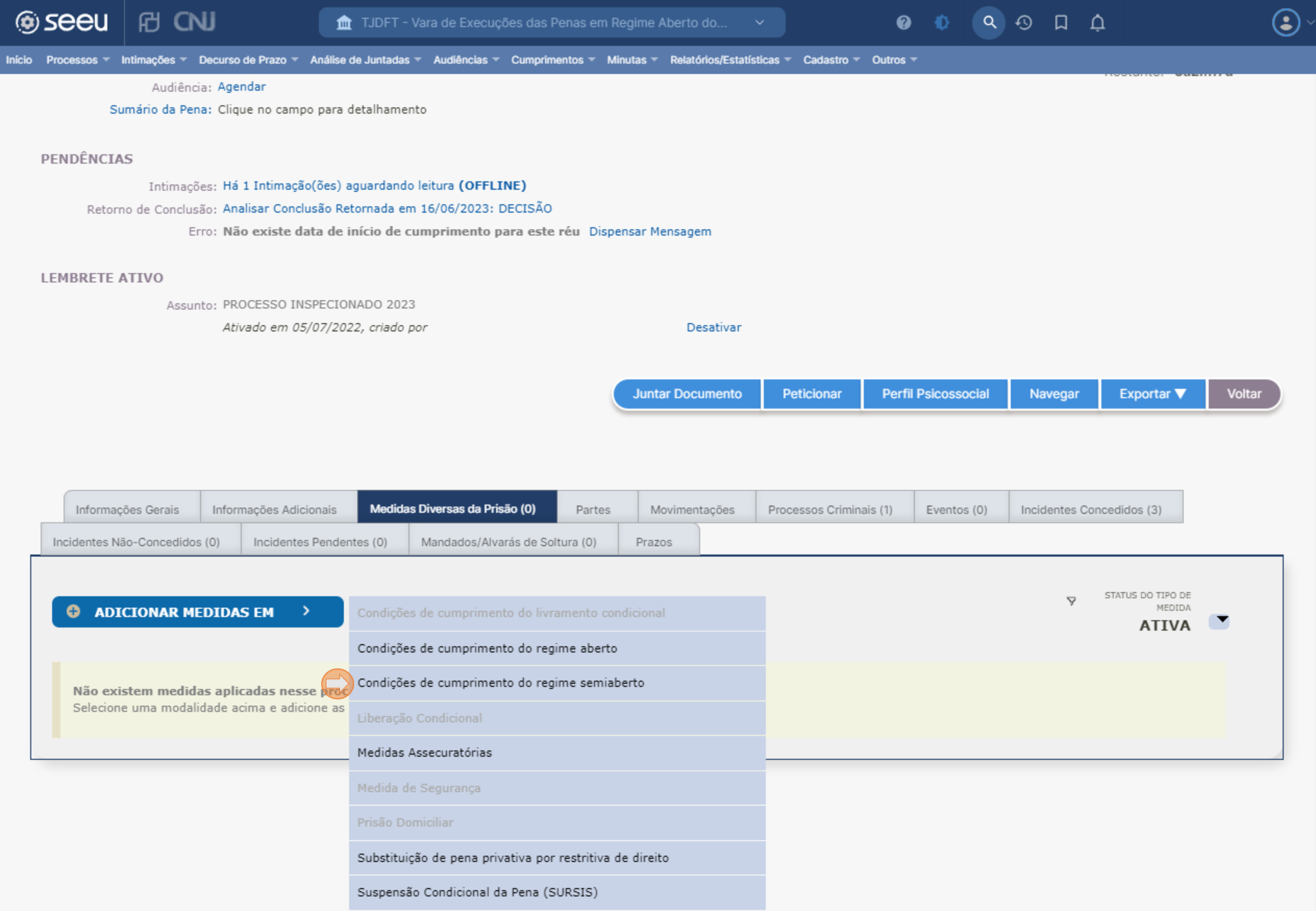
Aplicação de Medidas Alternativas
A aplicação de Medidas pode ser acessada por meio de duas telas específicas na aba de "Medidas Diversas da Prisão", que serão apresentadas a seguir.
Tela de visualização e gestão das Medidas Alternativas e Monitoração Eletrônica
- Após acessar a aba de "Medidas Diversas da Prisão", o usuário terá acesso às MDP’s aplicadas ao processo. Confira nos quadros se o (1) Tipo de Medida desejado está cadastrado. Caso positivo, na (2) subdivisão de "Medidas" clique no (3) botão "Adicionar Medida".
⚠️ Caso o Tipo de Medida desejado não esteja cadastrado, o usuário deve realizar primeiro a aplicação do Tipo de Medida.
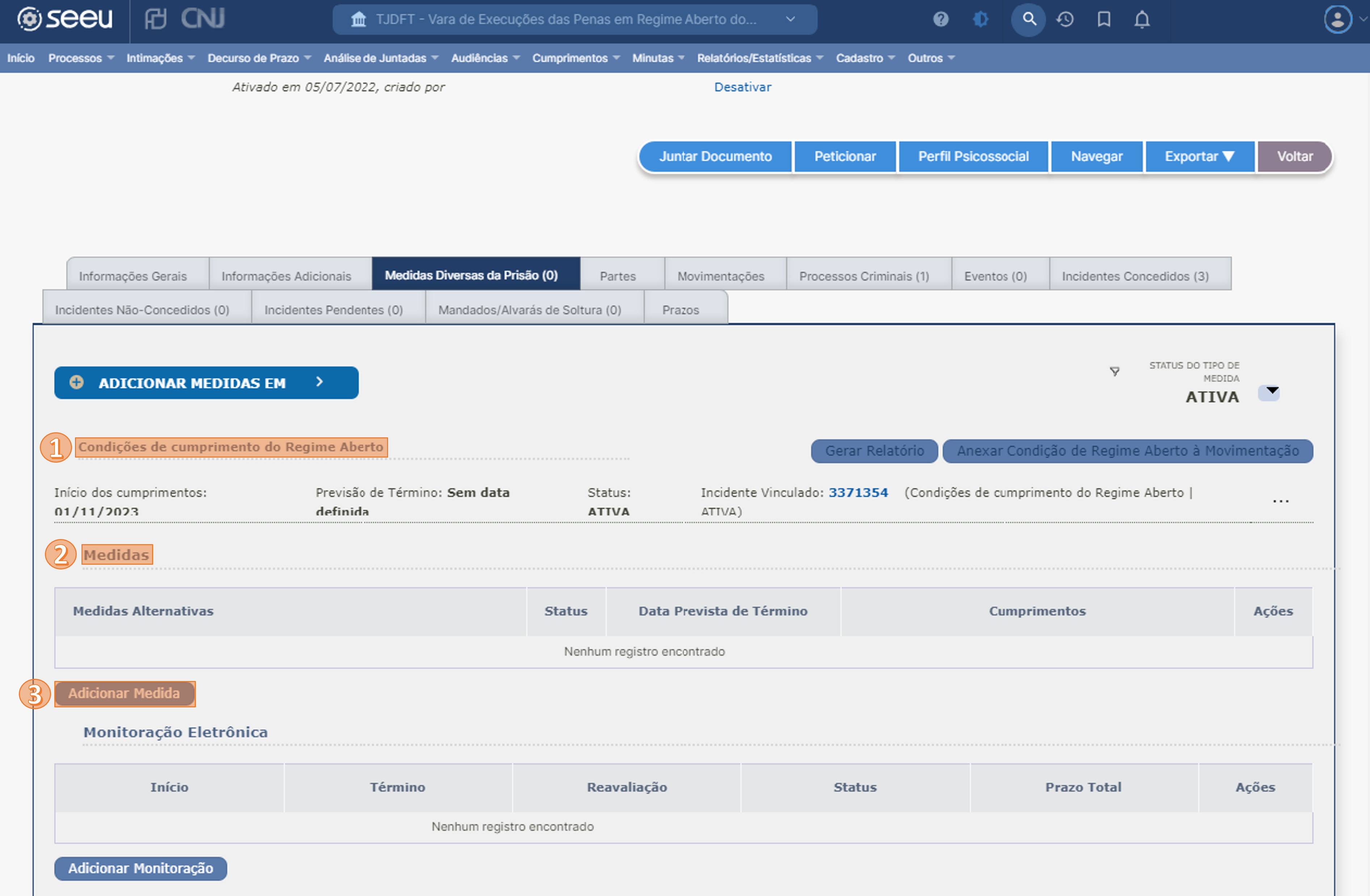
Tela de detalhamento do Tipo de Medida
- O usuário terá acesso à tela de detalhamento por dois caminhos:
[Caminho 1] Logo após a aplicação do Tipo de Medida, o Sistema apresentará a tela de detalhamento automaticamente, na qual o usuário pode incluir as Medidas Alternativas desejadas. Para isso, na (1) subdivisão de "Medidas Alternativas" clique no (2) botão "Adicionar".
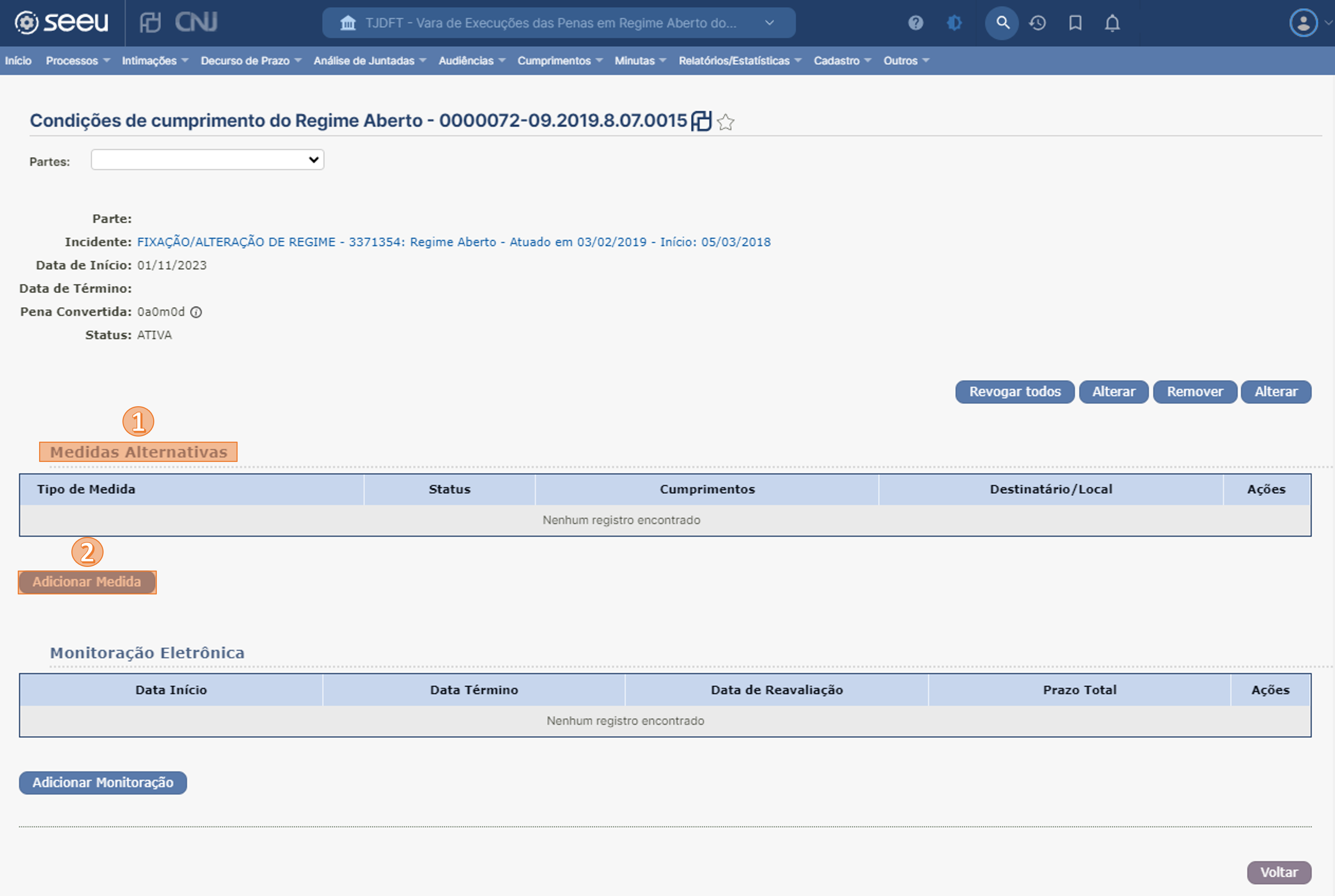
[Caminho 2] Na tela de visualização e gestão das Medidas Alternativas e Monitoração Eletrônica, confira nos quadros se o (1) Tipo de Medida desejado está cadastrado. Caso positivo, clique no (2) botão de ações do Sistema e selecione a (3) opção "Visualizar".
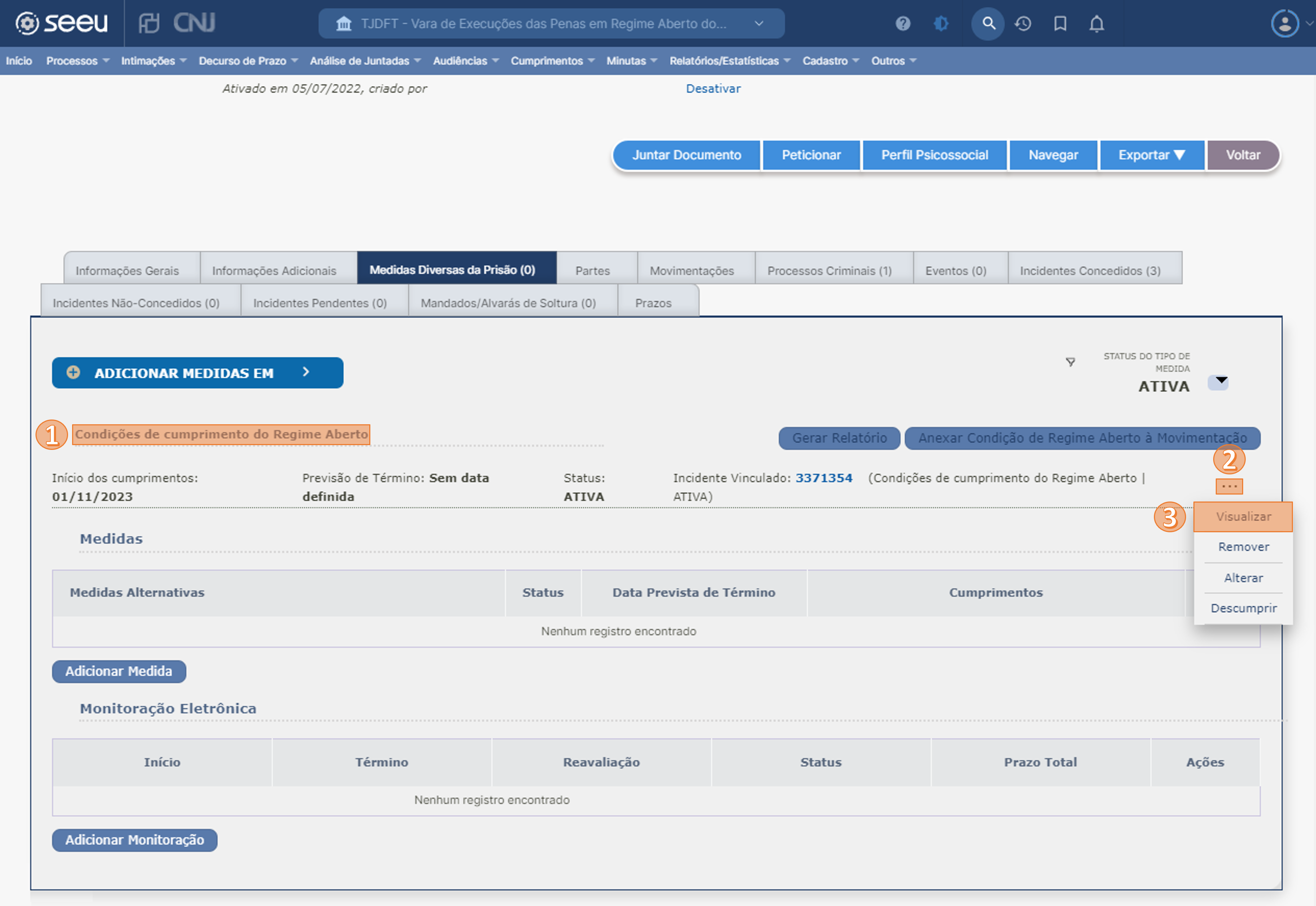
- Na sequência o Sistema apresentará a tela de detalhamento do Tipo de Medida, conforme exibido na imagem do [Caminho 1]. Siga as mesmas instruções apresentadas para aplicação da Medida Alternativa.
⚠️ A partir deste ponto, o Sistema seguirá o mesmo fluxo para aplicação de Medidas Alternativas.
- Em seguida o Sistema apresentará a tela de seleção da Medida Alternativa. Para exibição das opções disponíveis, clique no campo "Medidas Previstas".
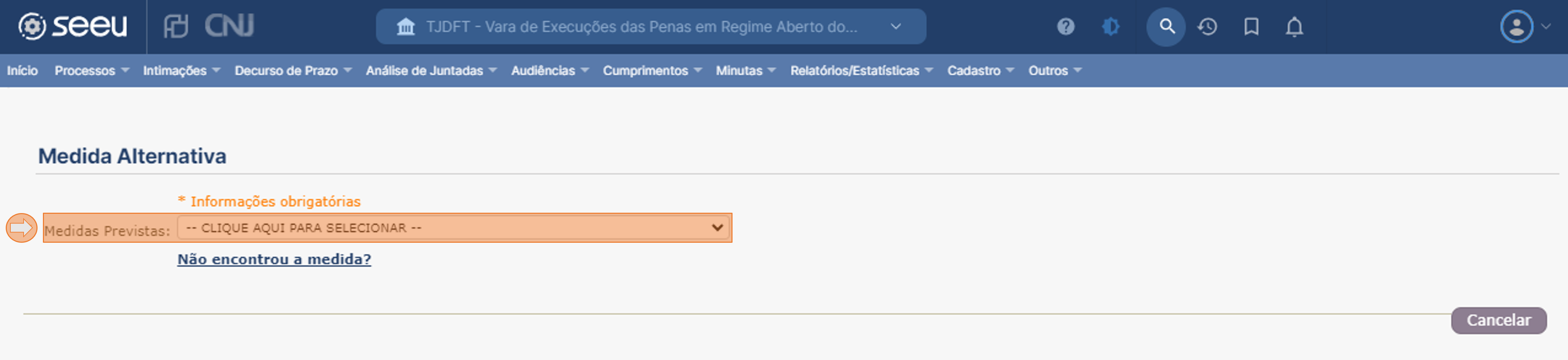
- A lista de Medidas disponíveis será apresentada pelo Sistema conforme abaixo.

⚠️ A lista de Medidas Alternativas disponíveis será apresentada de acordo com o Tipo de Medida cadastrado. Ou seja, o Sistema exibirá apenas as Medidas Alternativas previstas e compatíveis com o Tipo de Medida selecionado.
- A seguir, clique no item desejado e o Sistema apresentará a tela de cadastro da Medida Alternativa selecionada. Para fins de exemplo será realizado o cadastro da Medida "Proibição de ausentar-se".
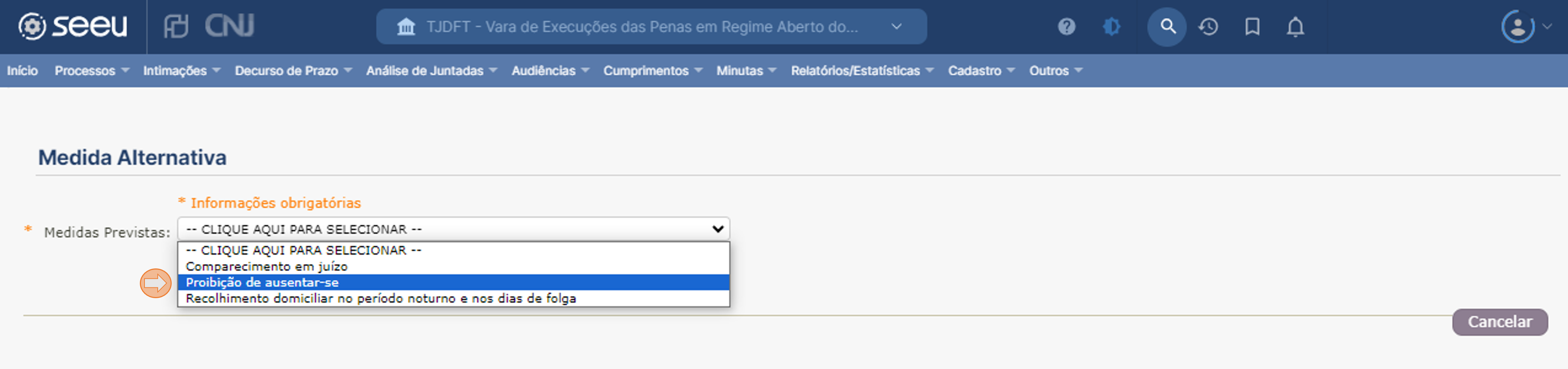
- Realize o preenchimento dos campos iniciais e clique no (1) botão "Calcular 1º cumprimento". Desta forma o Sistema fará o preenchimento automático do campo "Data Início". Em seguida, continue o preenchimento e clique no botão (2) "Gerar Datas", com isso o Sistema fará o cálculo automático e apresentação das (3) Data(s) de cumprimento da Medida. Por fim, clique no (4) botão "Salvar".
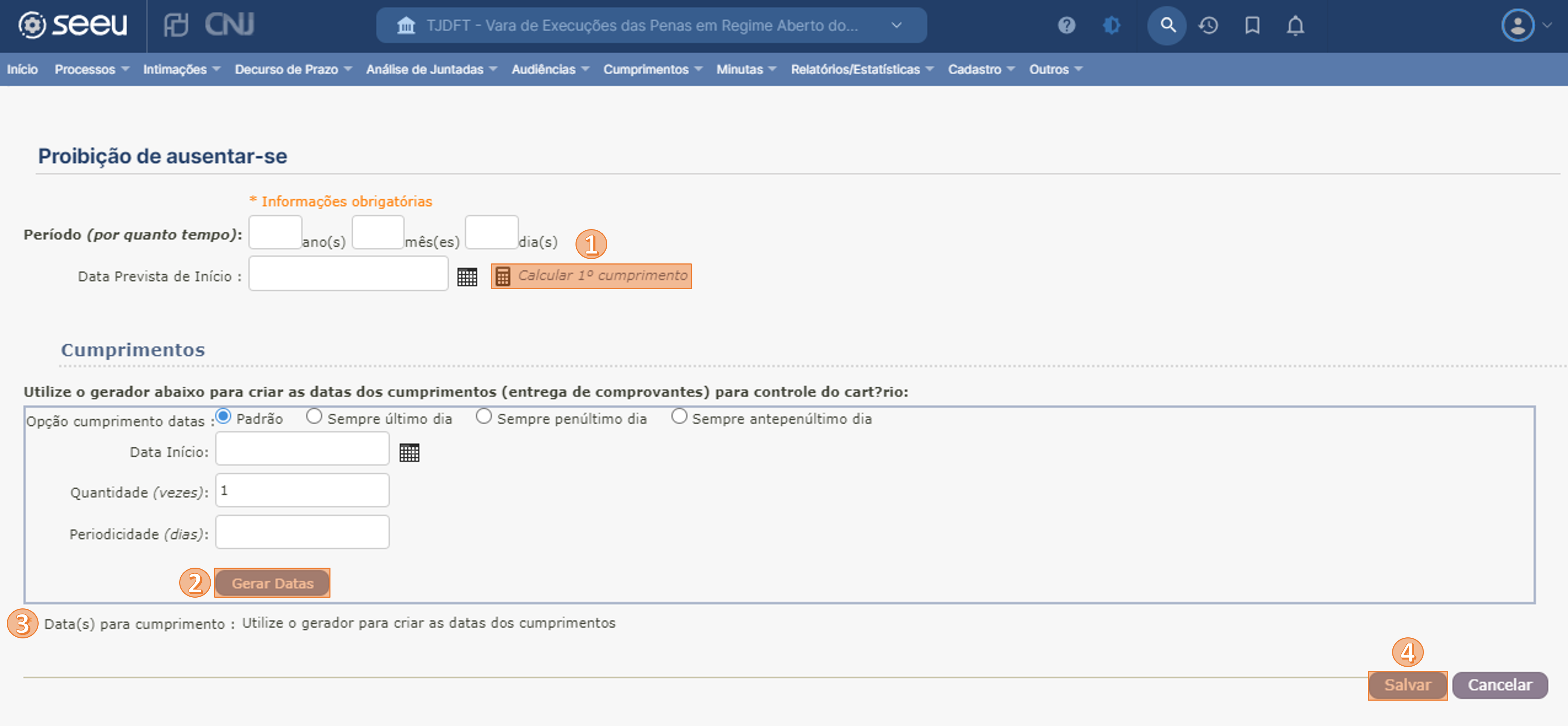
- Após o processamento, o Sistema apresentará a aba de "Medidas Diversas da Prisão" com a Medida Alternativa cadastrada.
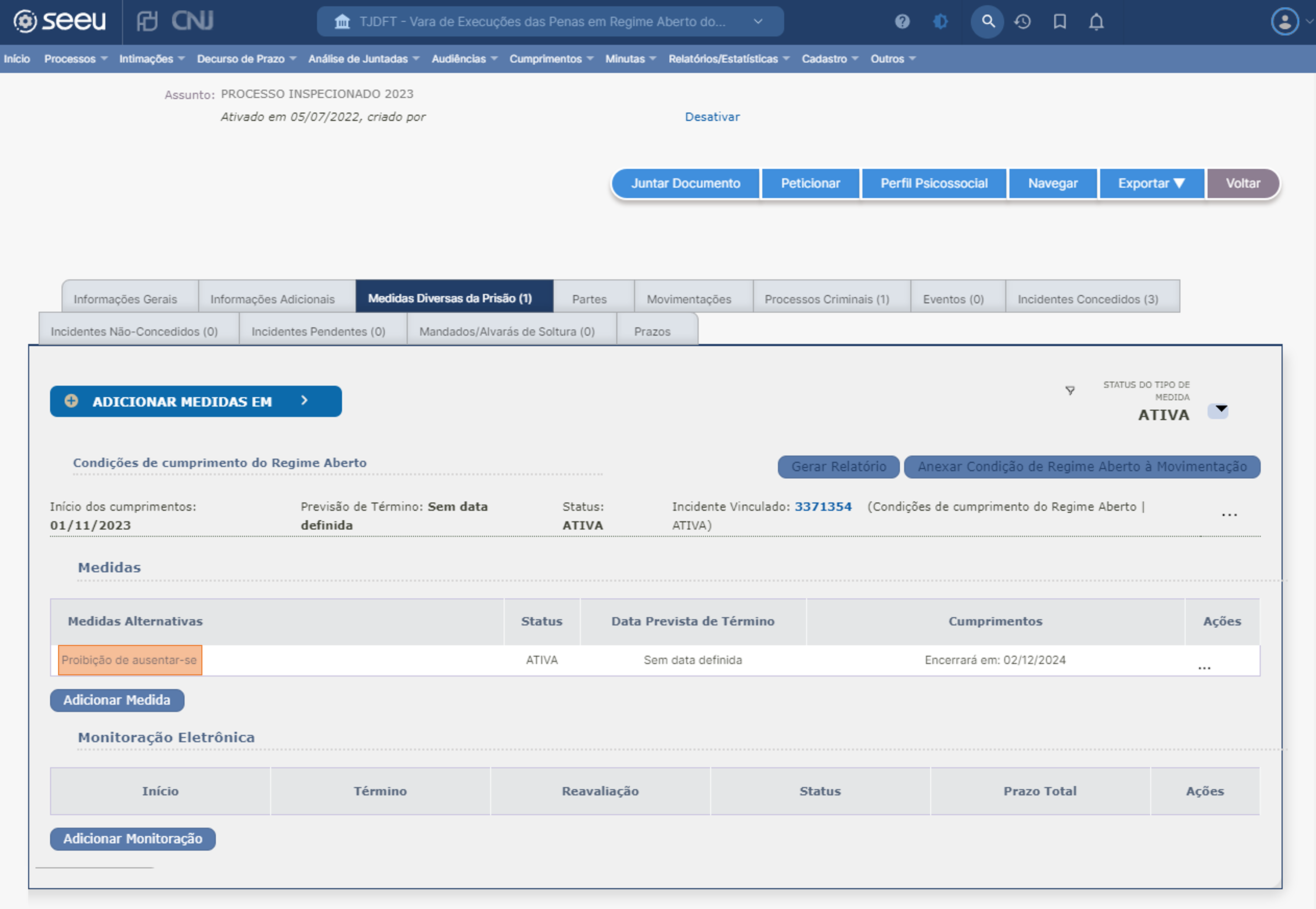
Últimas Atualizações
Qualificação do cadastro da Prestação Pecuniária
Para atendimento à Resolução CNJ Nº 558 de 06/05/2024, uma série de melhorias e ajustes de usabilidade foram aplicados no cadastro de Prestação Pecuniária do Módulo de Medidas Diversas da Prisão, bem como nas telas de alteração e gestão da medida.
A tela de cadastro recebeu a padronização e qualificação dos campos, como a melhoria na seleção e descrição do item "Depósito destinado a".
Caso o usuário selecione a opção "Entidade", o sistema apresentará caixa de pesquisa "Qual entidade?".
💡 Para realizar a pesquisa, clique no ícone de lupa ao lado direito da caixa de pesquisa.
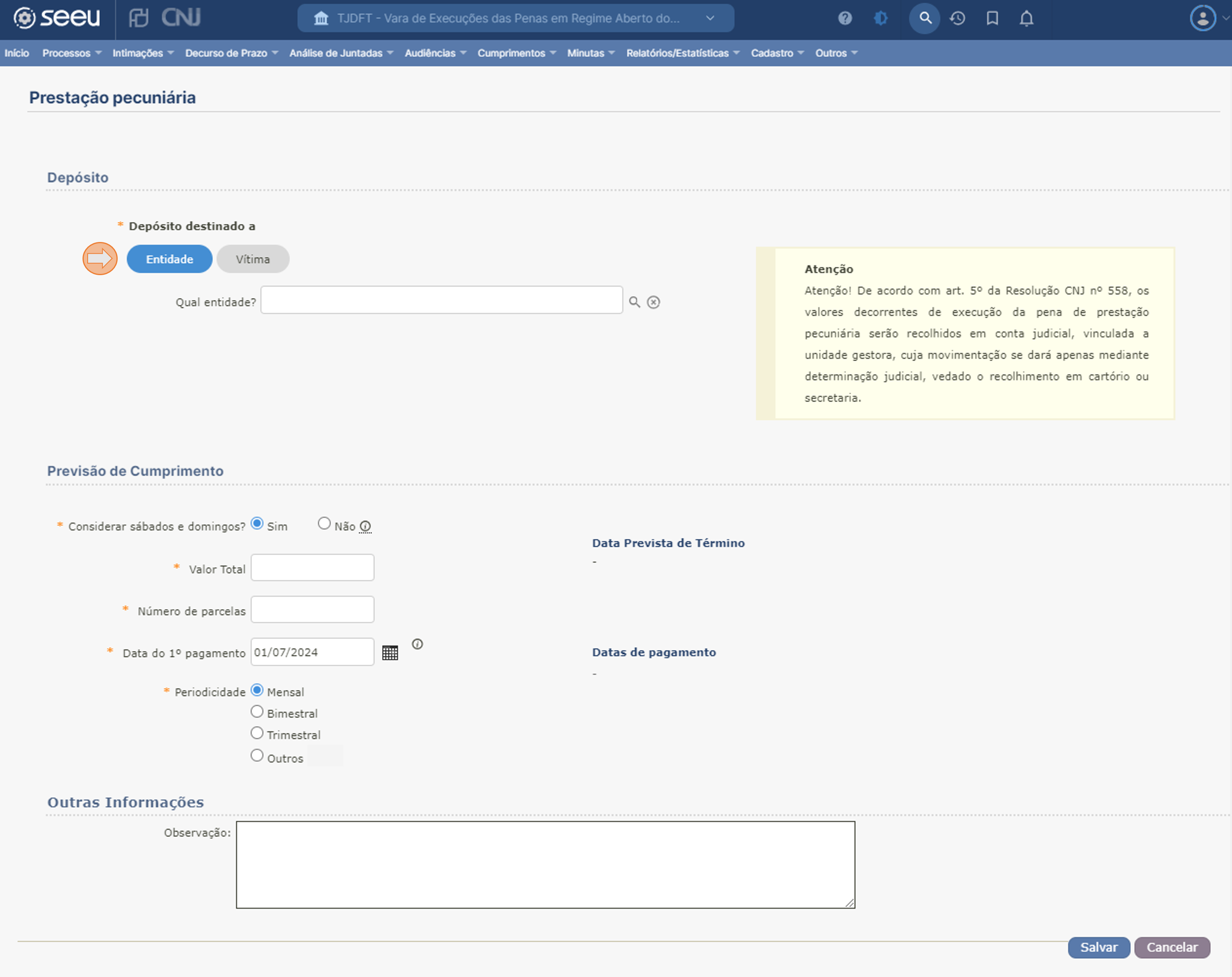
- E ainda, caso seja selecionada a opção "Vítima", o sistema apresentará a caixa de pesquisa "Qual vítima?".
💡 Para realizar a pesquisa, clique no ícone de lupa ao lado direito da caixa de pesquisa.
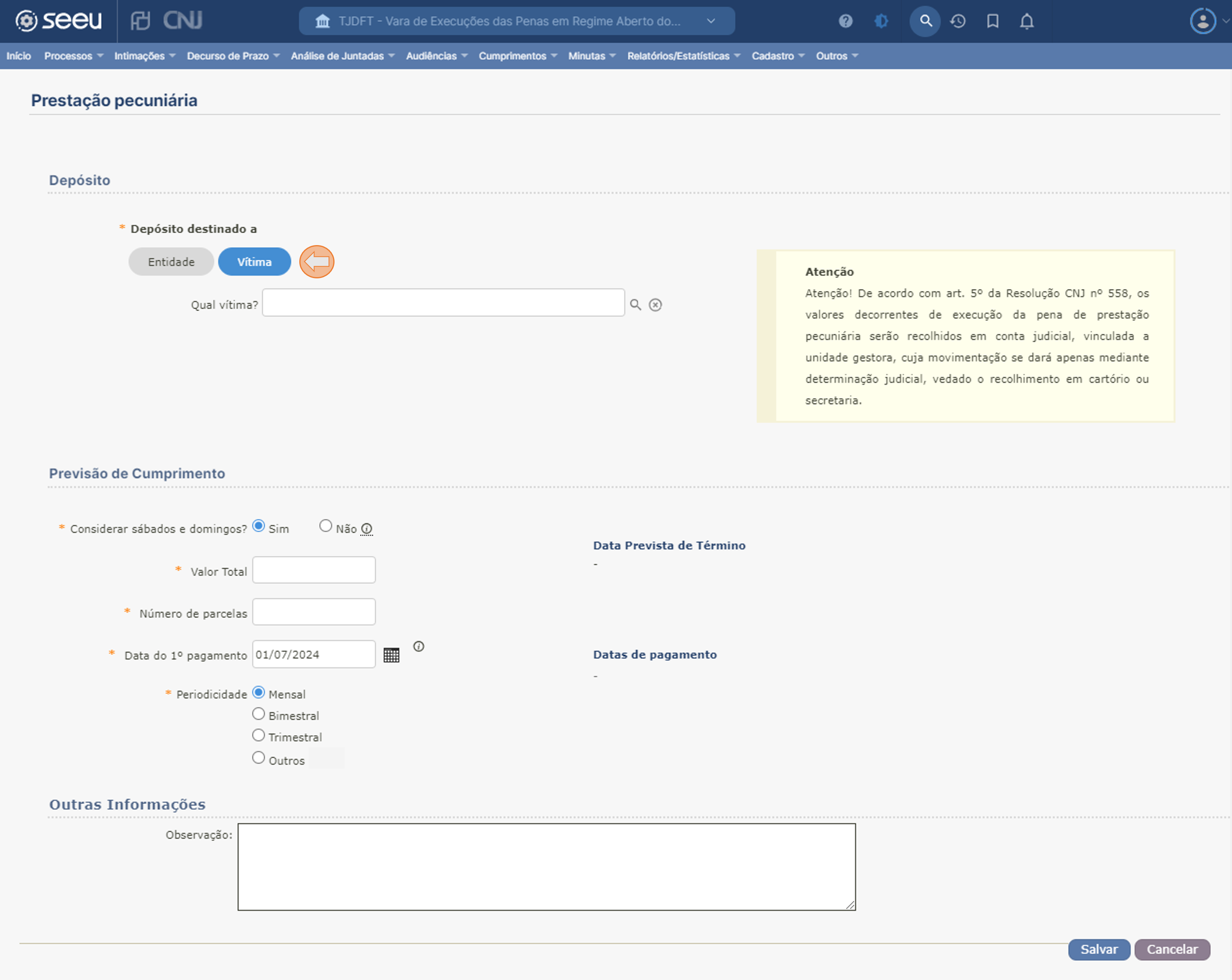
- Uma nova seção foi incluída para melhor organização dos campos, com nome de "Previsão de Cumprimento" e contendo os seguintes campos:
- (1) "Considerar sábados e domingos": indicará se o cumprimento deve (ou não) considerar sábados, domingos e feriados;
- (2) "Valor Total": indicará o valor total da prestação pecuniária;
- (3) "Número de parcelas": indicará a quantidade de parcelas para cumprimento da prestação pecuniária;
- (4) "Data do 1º pagamento": indicará a primeira data de vencimento/pagamento da parcela;
- (5) "Periodicidade": indicará o período de tempo com que as parcelas deverão ser cumpridas/quitadas.
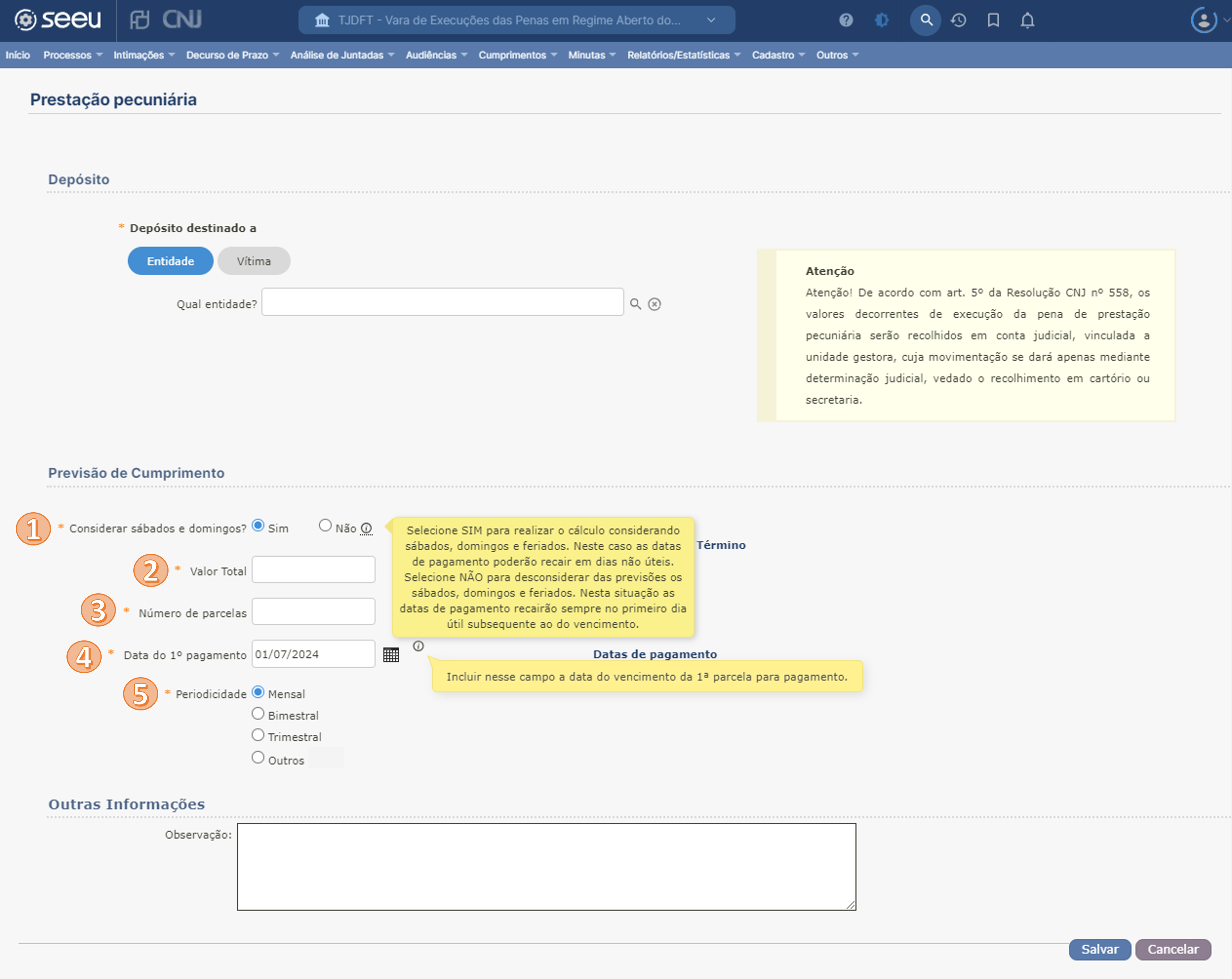
- Após o usuário realizar o preenchimento dos campos necessários, a calculadora de prazos apresentará automaticamente a "Data prevista de término" e as "Datas de pagamento" para cumprimento.
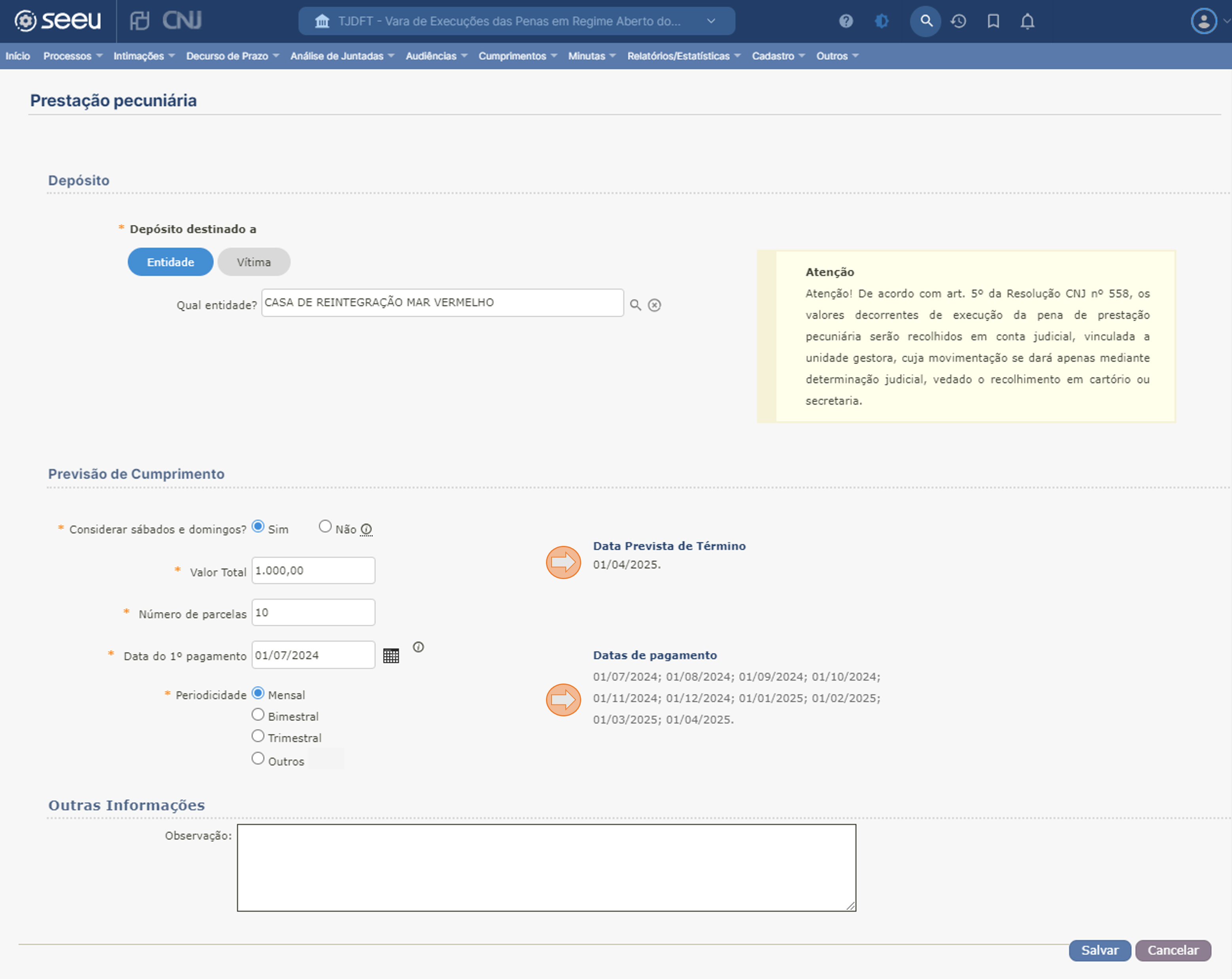
A tela de alteração da medida "Prestação Pecuniária" também recebeu melhorias equivalentes a tela de cadastro.
Os campos de "Status" e "Data de Término Efetiva" foram mantidos conforme o modelo anterior, mas foram incluídas duas novas seções: "Depósito" e "Previsão de Cumprimento".
Na seção "Depósito" o usuário pode alterar a destinação da prestação pecuniária, para uma nova entidade ou vítima. Já na seção "Previsão de Cumprimento", o usuário possui a possibilidade de modificar o valor total e o nº de parcelas do cumprimento.
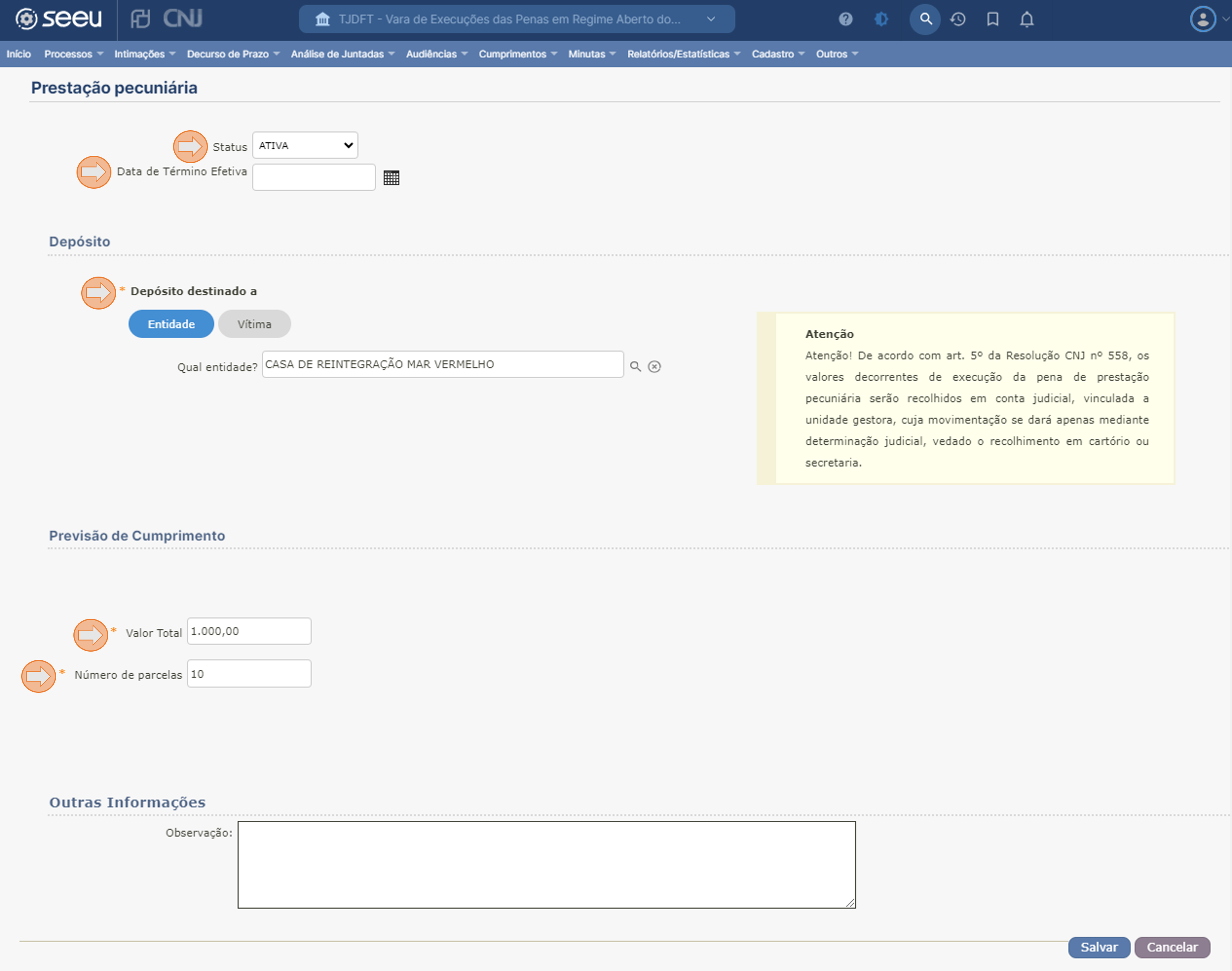
A tela de visualização e gestão da medida "Prestação Pecuniária" também passou por melhorias, para qualificação dos campos conforme realizado na tela de cadastro.
Parte dos campos passaram pela qualificação, sendo eles: "Depósito destinado a", "Data prevista para término", "Valor total" e "Nº de parcelas". A tabela de cumprimentos que apresenta as parcelas e demais campos e funcionalidades foram mantidos conforme o modelo anterior.

Tela de cadastro de Comparecimento em Juízo
A Medida "Comparecimento em Juízo" recebeu melhorias na tela de cadastro em relação à usabilidade e ao cálculo automático dos cumprimentos.
O usuário deve realizar o preenchimento dos campos necessários: o (1) Local no qual será executado o comparecimento, a (2) Data de Início do cumprimento, o (3) Tempo total de cumprimento em ano(s), mês(es) e dia(s), além da (4) periodicidade determinada para cumprimento. A partir destes dados, o Sistema fará o cálculo automático da data de término do cumprimento, a quantidade de vezes em que o sentenciado deve cumprir o comparecimento, assim como as data(s) de cumprimento.
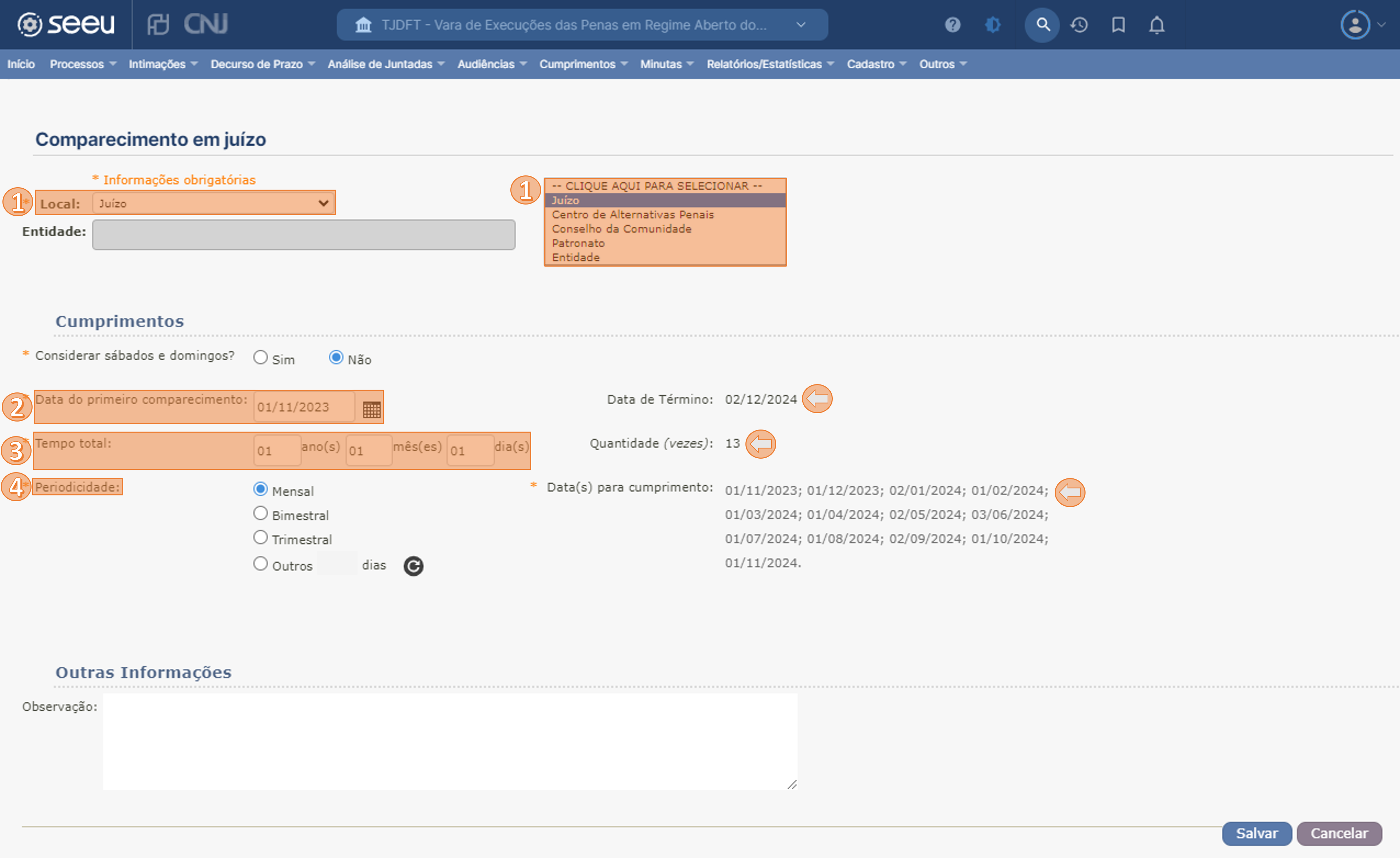
Tela de cadastro de Prestação de Serviços à Comunidade
A Medida "Prestação de Serviços à Comunidade" recebeu melhorias na tela de cadastro em relação à usabilidade e ao cálculo automático dos cumprimentos.
O usuário deve realizar o preenchimento dos campos necessários: a (1) Data de Início do cumprimento, a (2) Quantidade de Horas Total para prestação dos serviços, a (3) Quantidade de horas por relatório a ser entregue, a (5) Data do 1º Relatório e a (6) Periodicidade. A partir destes dados, o Sistema fará o cálculo automático do total de relatórios a serem apresentados, bem como as data(s) de entrega. Há também o campo de (4) Vaga alocada, que poderá ser preenchido posteriormente, no qual será indicado o local e a função a ser executada pelo sentenciado.
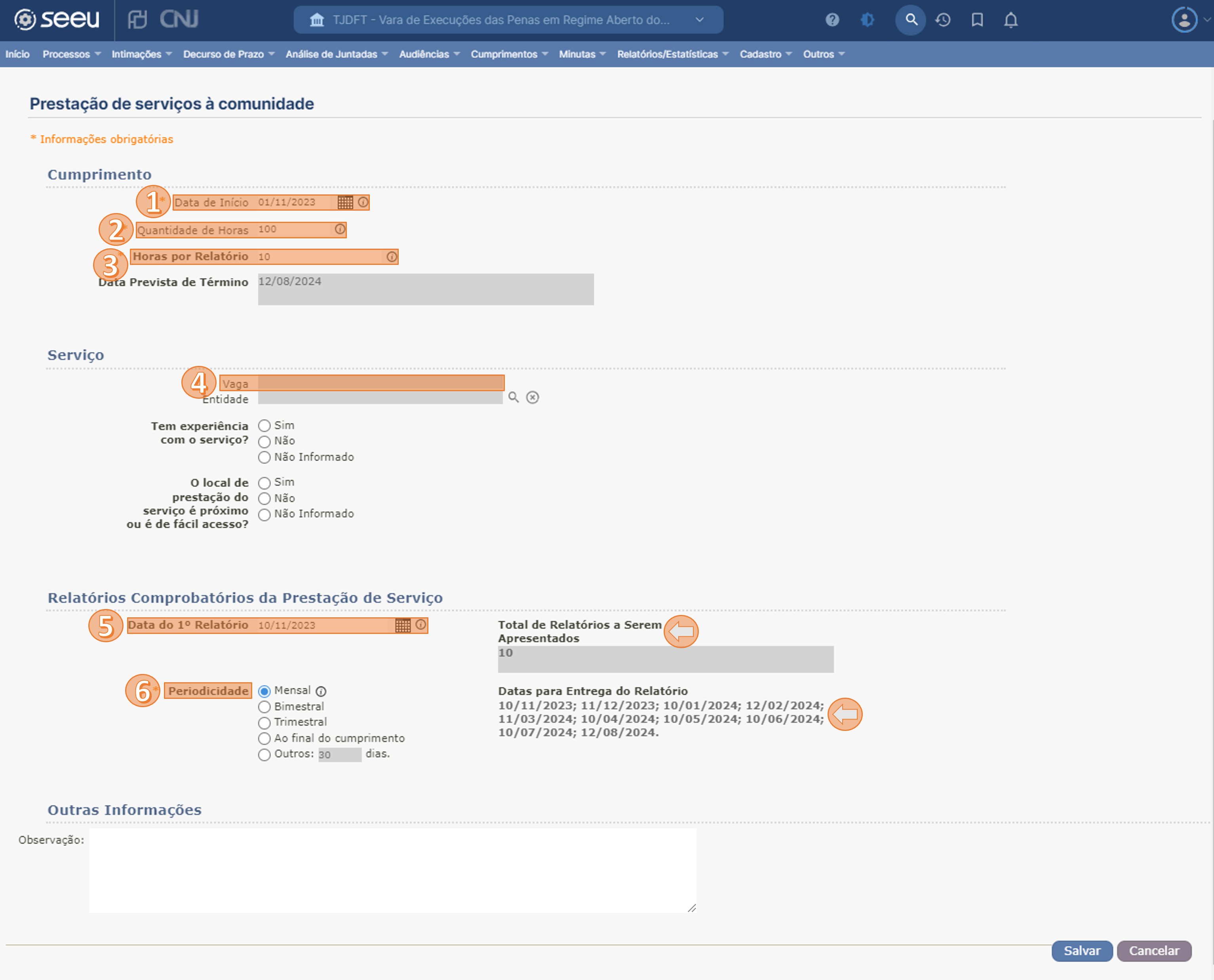
Tela de cadastro de Dano Ambiental
A Medida "Condição de Reparação / Composição de Dano Ambiental" recebeu melhorias na tela de cadastro em relação à usabilidade e informações complementares.
O usuário deve realizar o preenchimento dos campos necessários: a (1) Data de Início do cumprimento e a (2) Data determinada para Término, assim como a (3) Descrição da Medida, para detalhamento das condições de cumprimento.
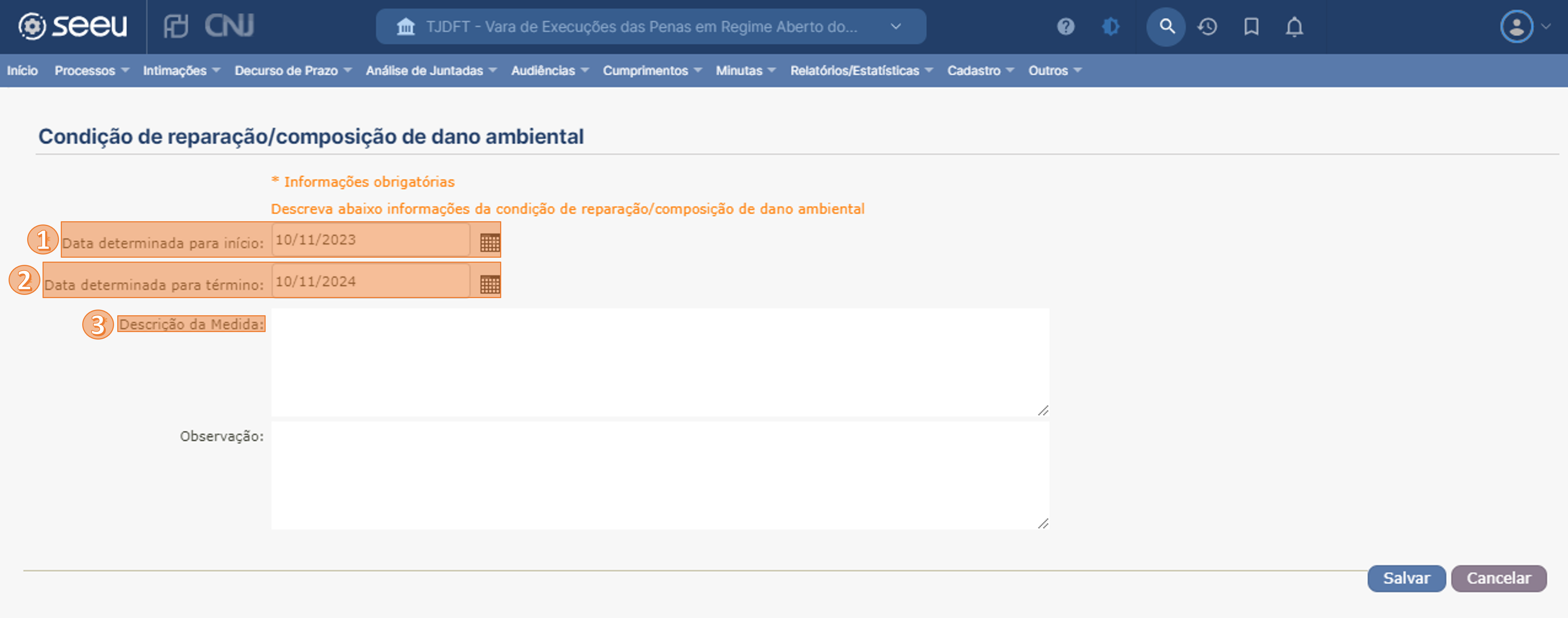
Não encontrou a Medida?
O novo Módulo de "Medidas Diversas da Prisão" possui uma nova funcionalidade chamada "Outras Medidas", localizada na tela de cadastro de Medidas Alternativas.
Para acessar a funcionalidade, o usuário deve iniciar o fluxo de aplicação de uma nova Medida ao processo. Na tela de cadastro de Medidas Alternativas, existirá um botão chamado "Não encontrou a Medida?", posicionado logo abaixo do campo "Medidas Previstas".
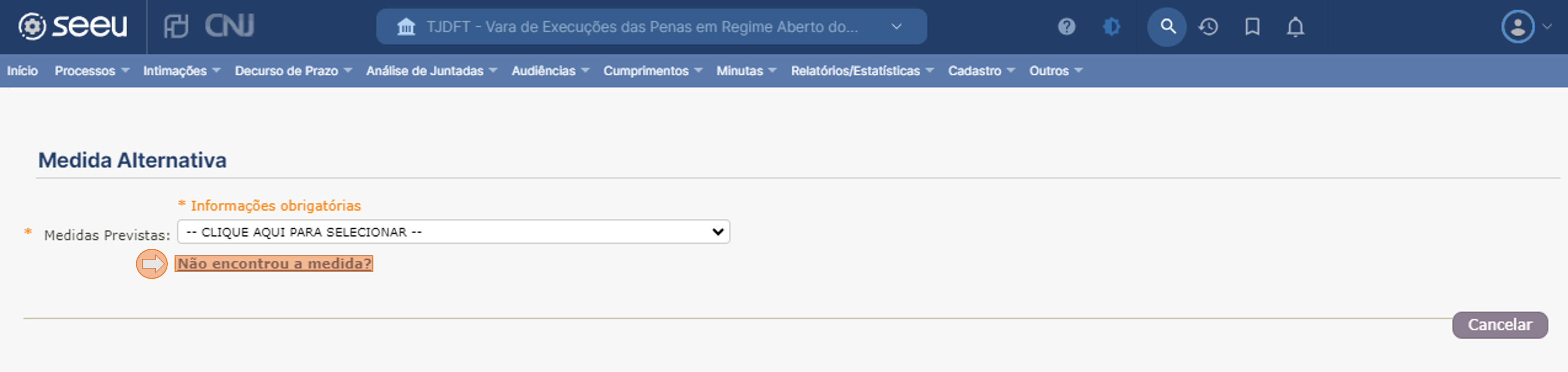
- Clique no botão e será apresentado um novo campo, chamado "Outras Medidas". Clique neste campo para exibição das Medidas Alternativas disponíveis.
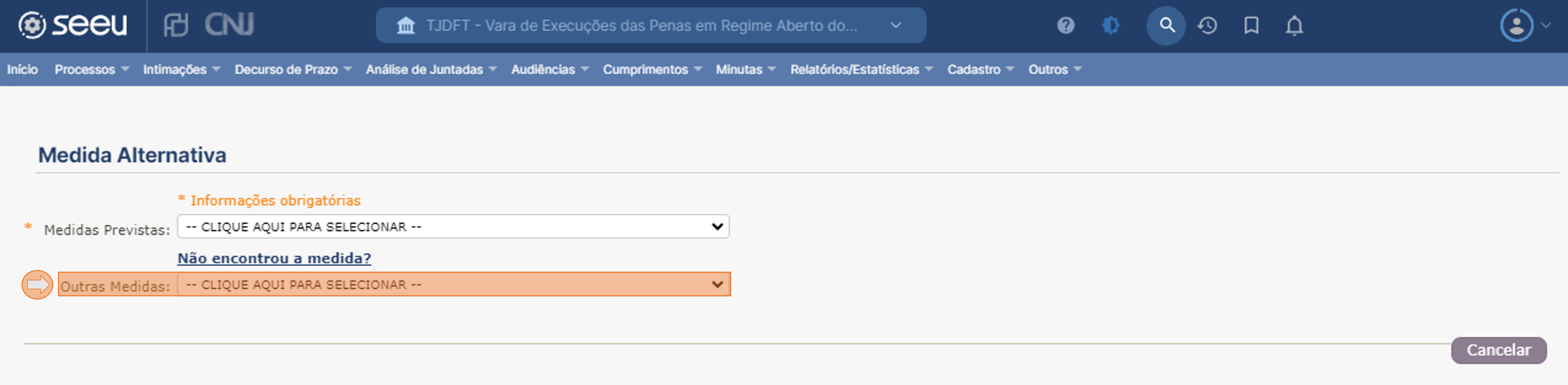
- A lista de "Outras Medidas" será apresentada pelo Sistema conforme abaixo.
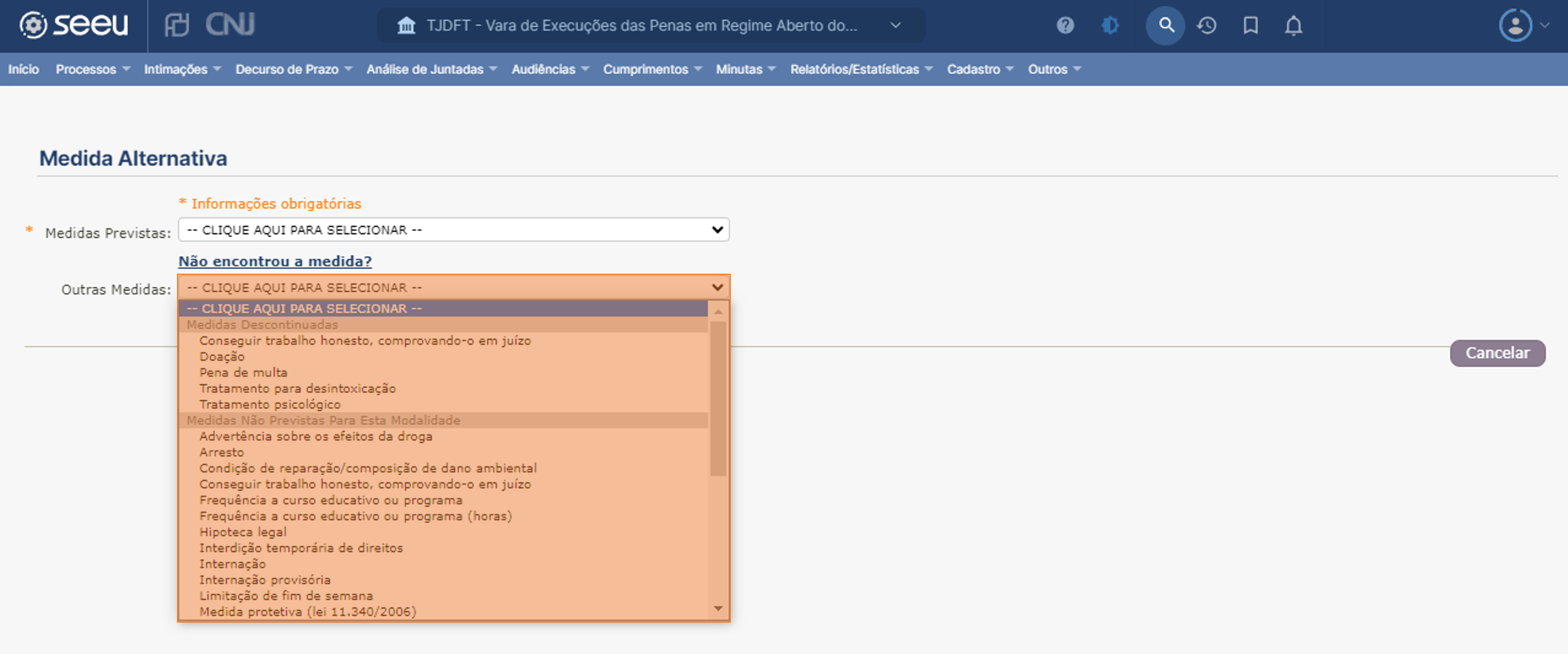
- Nesta lista as Medidas estão divididas em duas subcategorias:
- (1) Medidas Descontinuadas: lista de Medidas em processo de descontinuação do Sistema, mas ainda disponíveis para aplicação;
- (2) Medidas Não Previstas para Esta Modalidade: lista contendo as demais Medidas disponíveis no Sistema, mas que não estão "previstas" para aplicação ao Tipo de Medida cadastrado. Apesar de não constarem no campo "Medidas Previstas", será possível ao usuário realizar a aplicação destas Medidas.
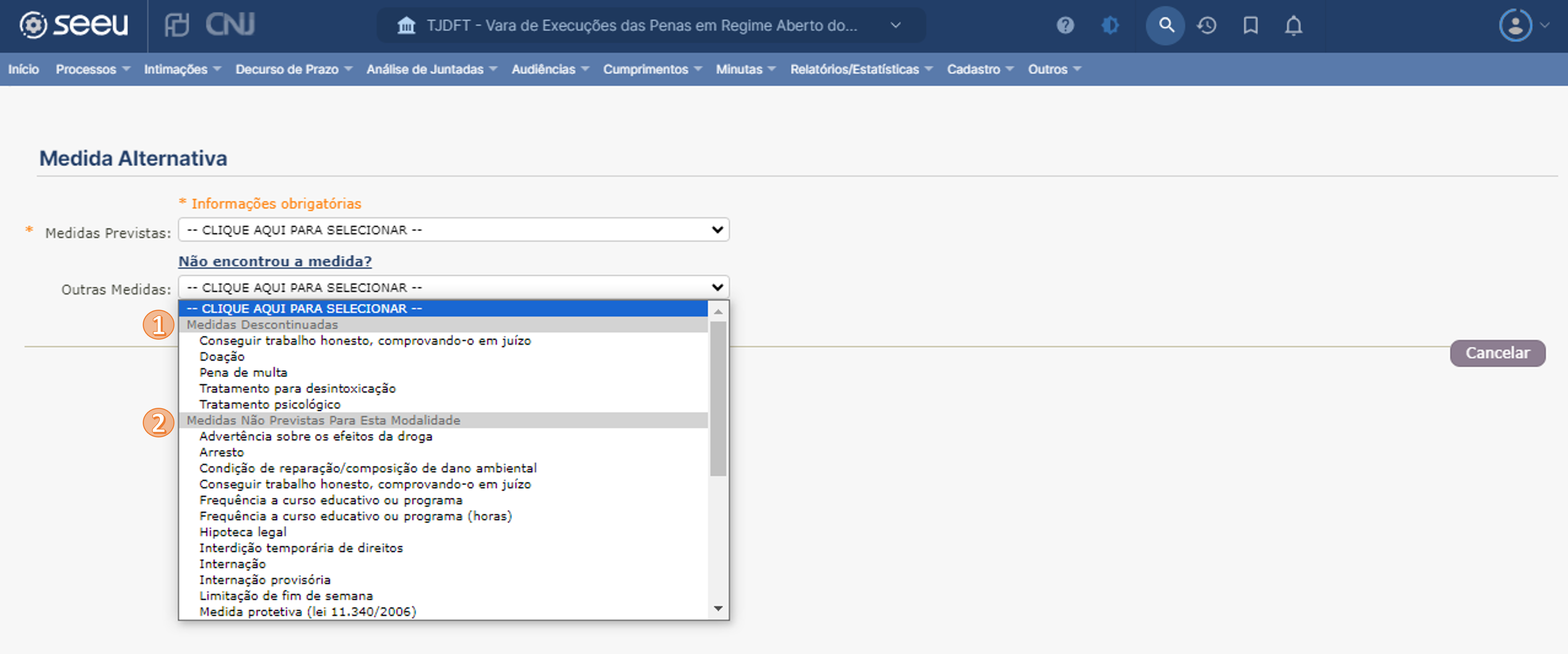
- Caso o usuário selecione alguma Medida deste campo, o fluxo de aplicação de Medida será idêntico ao de "Medidas Previstas". Porém, após o processamento do Sistema, na aba de "Medidas Diversas da Prisão", a Medida Alternativa cadastrada conterá um ícone de informação adicional, com o registro: "Medida não prevista nesta modalidade".
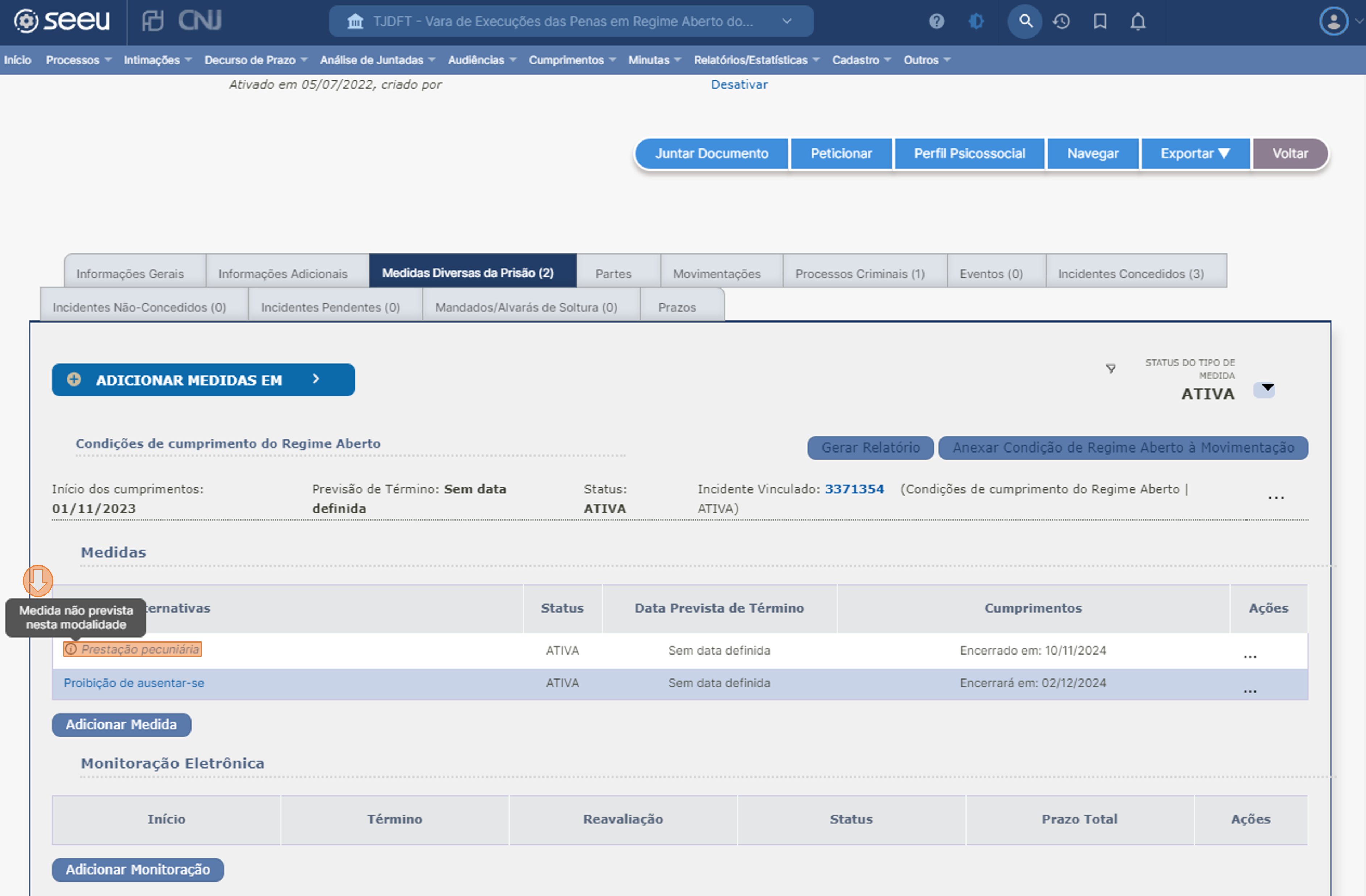
Aplicação da Monitoração Eletrônica
- Após a busca e acesso ao processo, clique na (1) aba de "Medidas Diversas da Prisão" e confira nos quadros se o (2) Tipo de Medida desejado está cadastrado. Caso positivo, na (3) subdivisão de "Monitoração Eletrônica" clique no (4) botão "Adicionar Monitoração".
⚠️ Caso o Tipo de Medida desejado não esteja cadastrado, o usuário deve realizar primeiro a aplicação do Tipo de Medida.
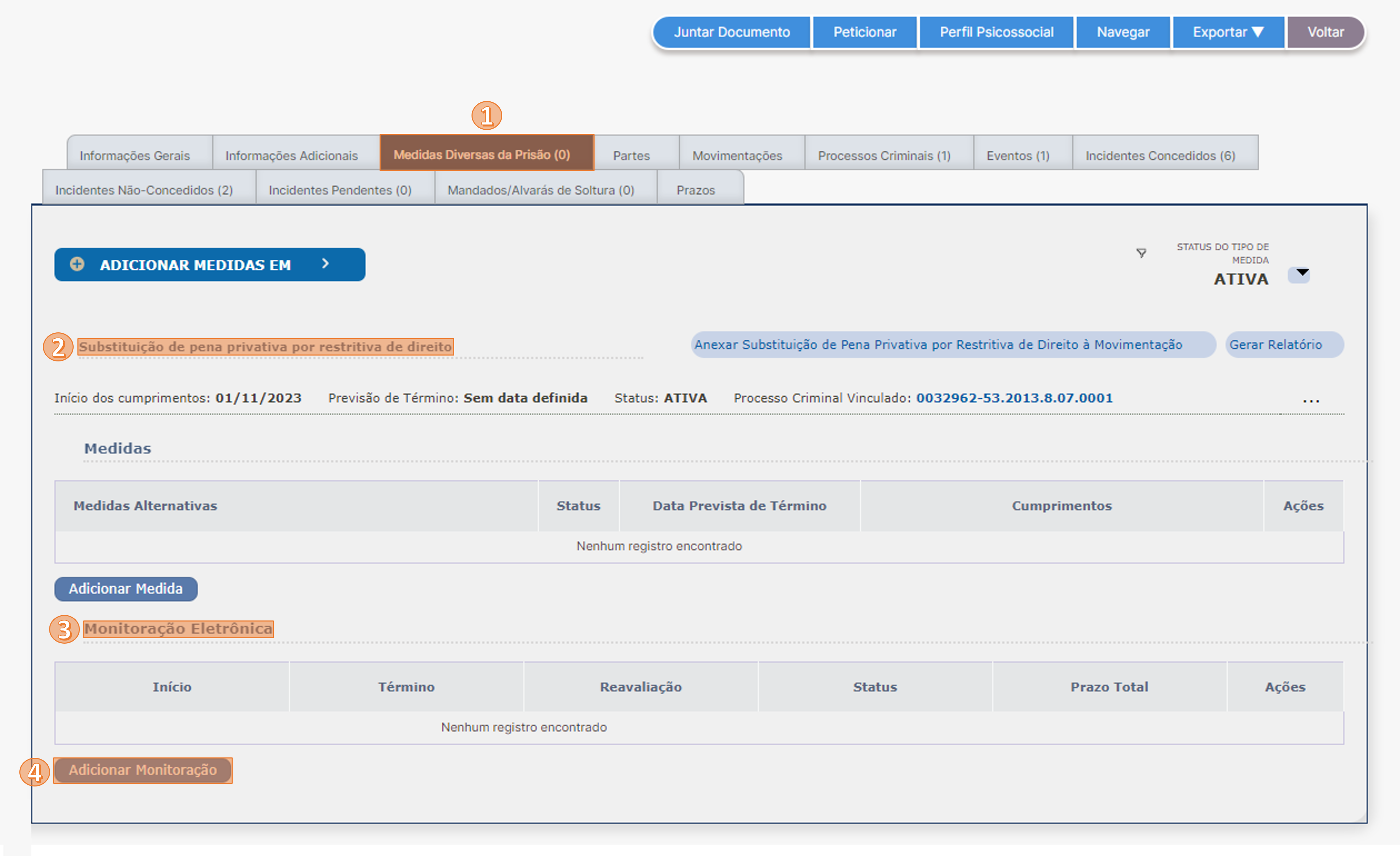
💡 Este é apenas um dos caminhos do Sistema para aplicação da Monitoração Eletrônica. Os outros caminhos são idênticos aos utilizados para aplicação das Medidas Alternativas, por isso é possível utilizá-los também. Para conhecer mais, clique aqui.
- Na sequência o Sistema apresentará a tela de cadastro da Monitoração Eletrônica, portanto realize o preenchimento dos campos necessários, como a (1) Data de Início e a (2) Data de Término do cumprimento. A partir destes dados, o Sistema fará o cálculo automático do prazo total de cumprimento da Monitoração Eletrônica. Além destes, há o campo optativo de (3) Data de Reavaliação, disponível para preenchimento caso exista. Por fim, após o preenchimento dos demais campos, clique no (4) botão "Salvar".
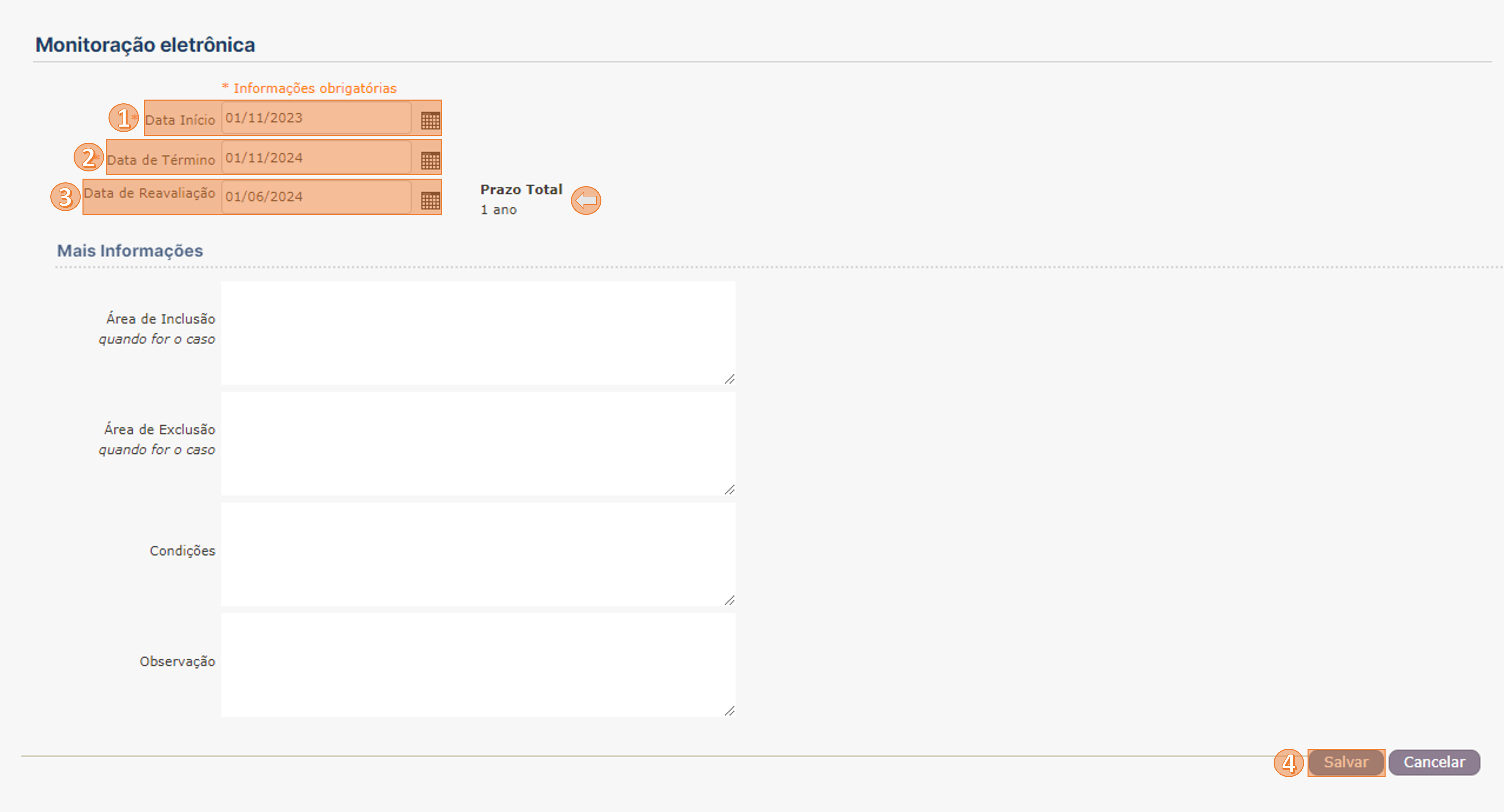
- Após o processamento, o Sistema apresentará novamente a capa do processo, na aba de "Medidas Diversas da Prisão", contendo a Monitoração Eletrônica aplicada ao Tipo de Medida.
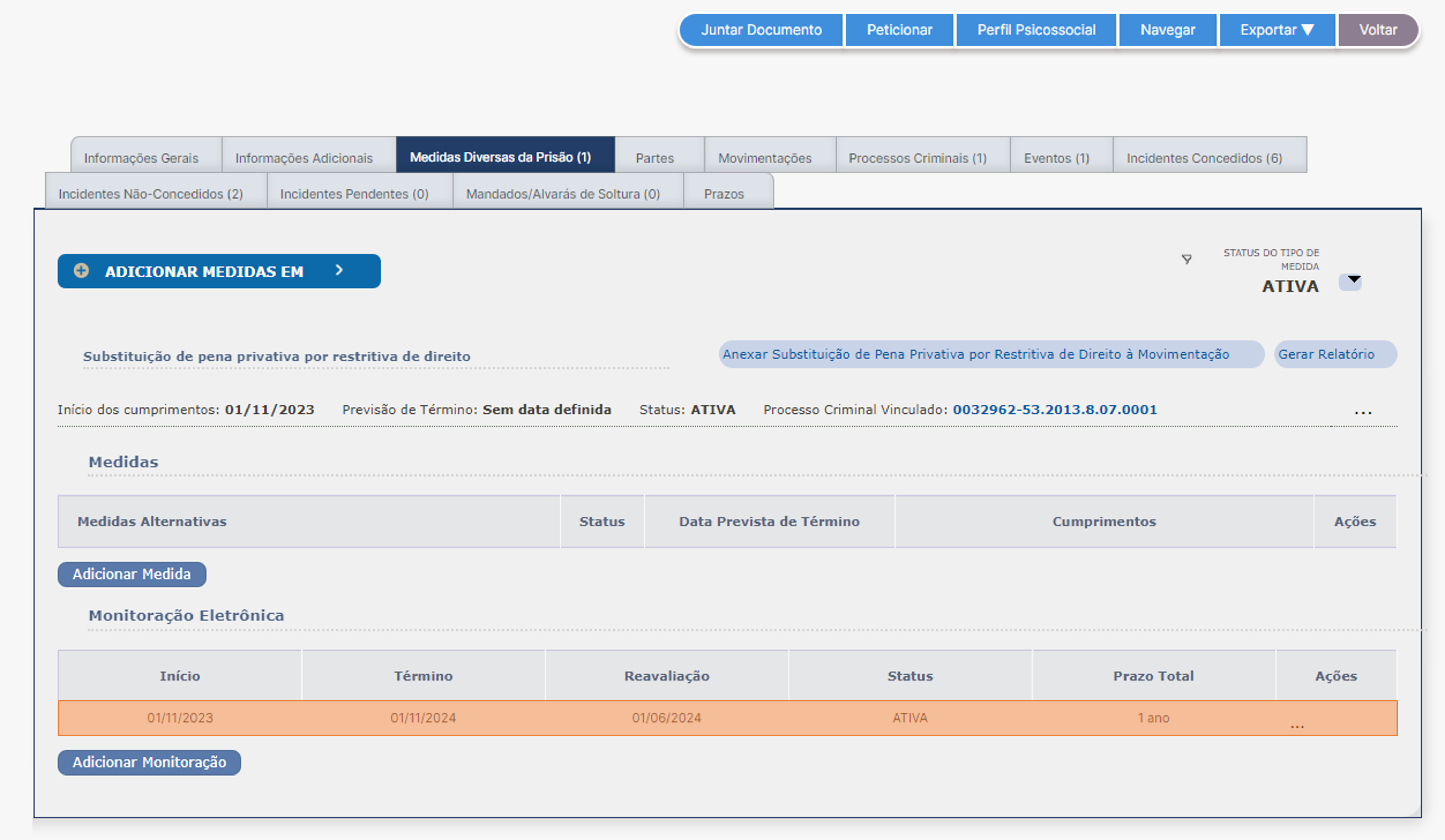
Cadastro de Entidades
- Após acessar o Sistema, no menu principal clique na (1) aba "Cadastro" e selecione a (2) opção "Entidades".
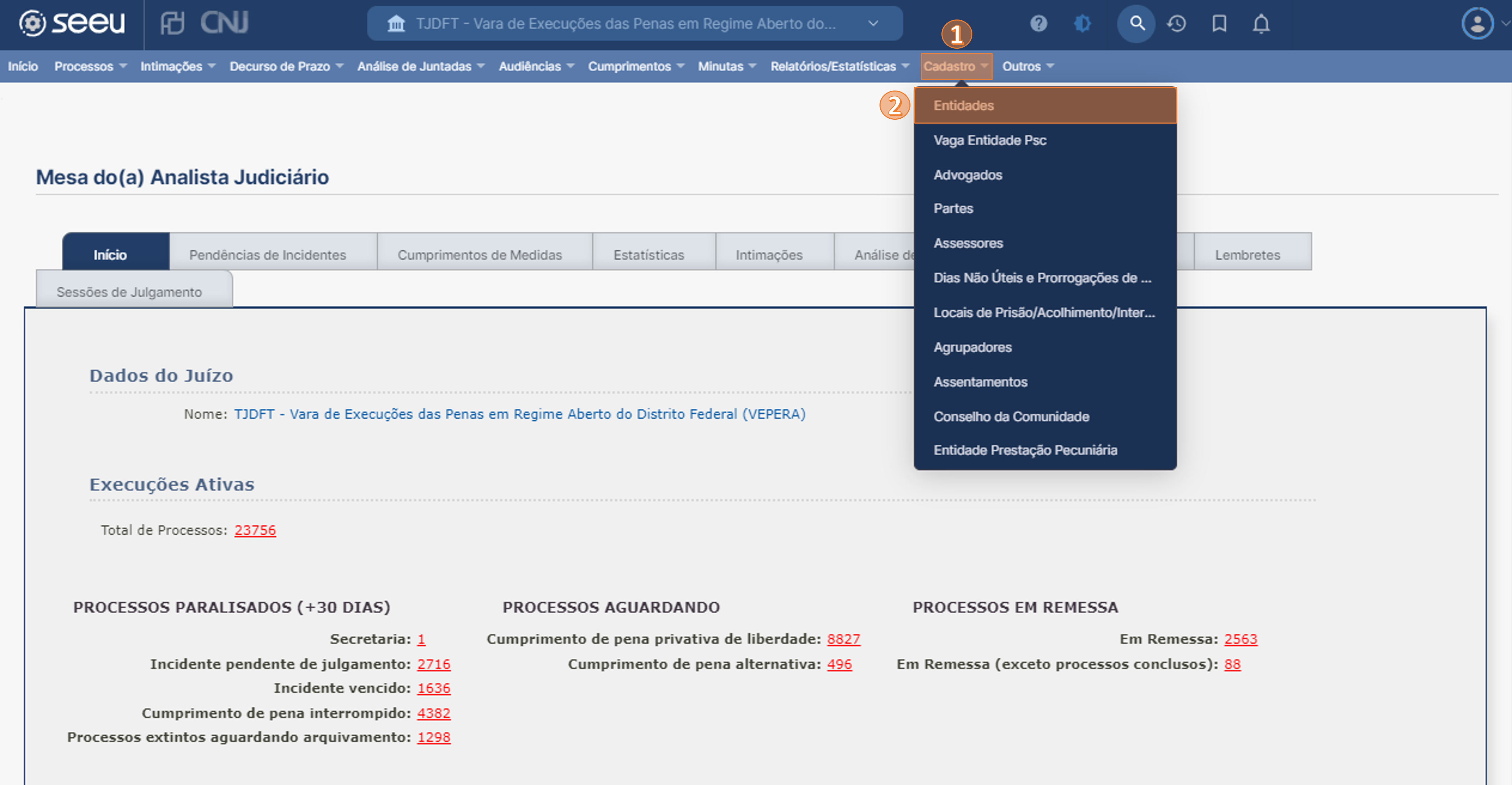
- Na sequência o Sistema apresentará a tela com a lista de Entidades existentes. Certifique-se que a Entidade selecionada para cadastro não se encontra na lista. Por meio da funcionalidade de busca, escreva o nome (ou um trecho do nome) da Entidade na (1) barra de pesquisa chamada "Descrição" e clique no (2) botão "Pesquisar".
💡 Além da barra de pesquisa, o usuário pode realizar a busca visual por meio da navegação de páginas, localizada logo abaixo do botão "Pesquisar".
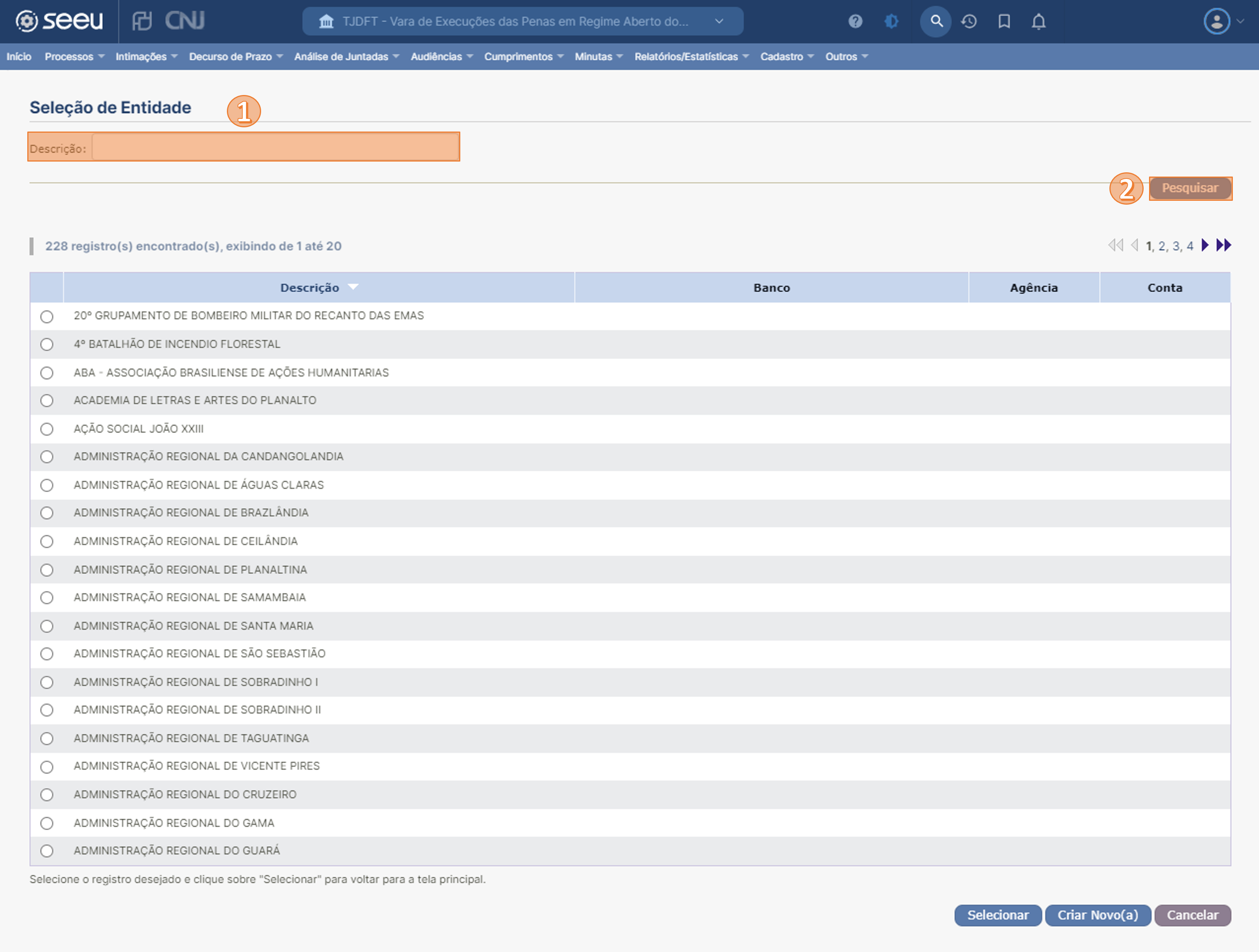
- Após o processamento o Sistema apresentará os resultados da pesquisa. Caso retorne a (1) mensagem indicativa de "Nenhum registro encontrado", ou seja constatada a inexistência da Entidade após a busca visual, o usuário pode realizar o cadastro da nova Entidade. Para isso, clique no (2) botão "Criar Novo(a)".
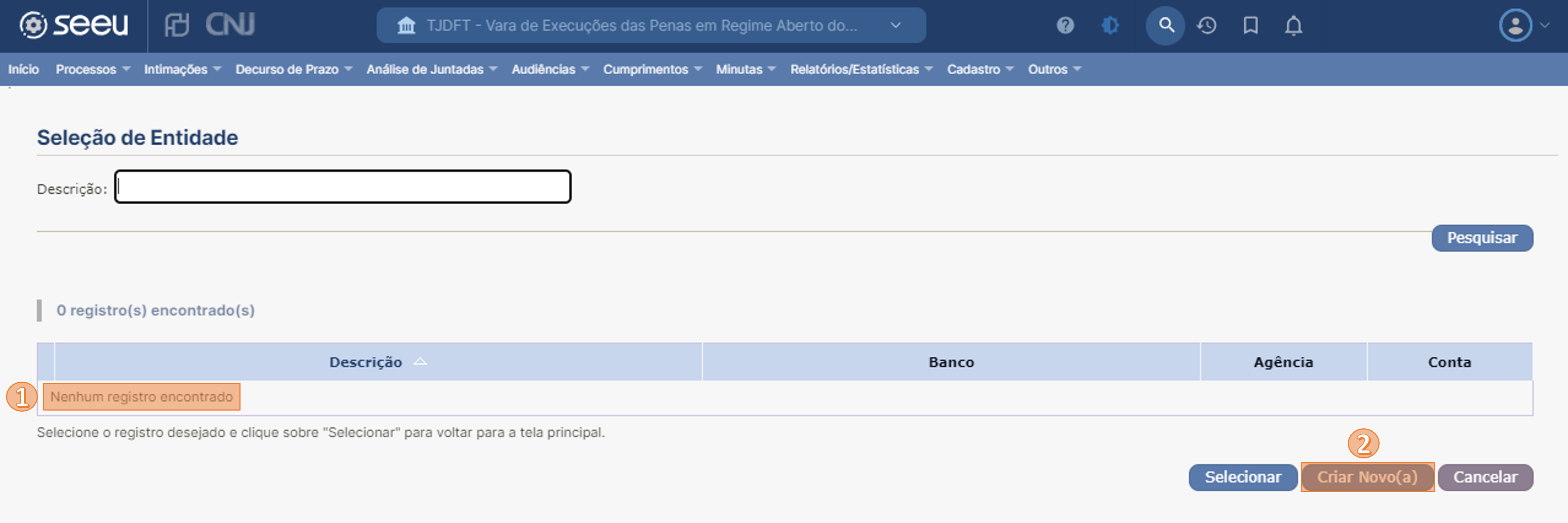
- Em seguida o Sistema apresentará a tela de cadastro da Entidade. Após o preenchimento dos campos necessários, clique no botão "Salvar".
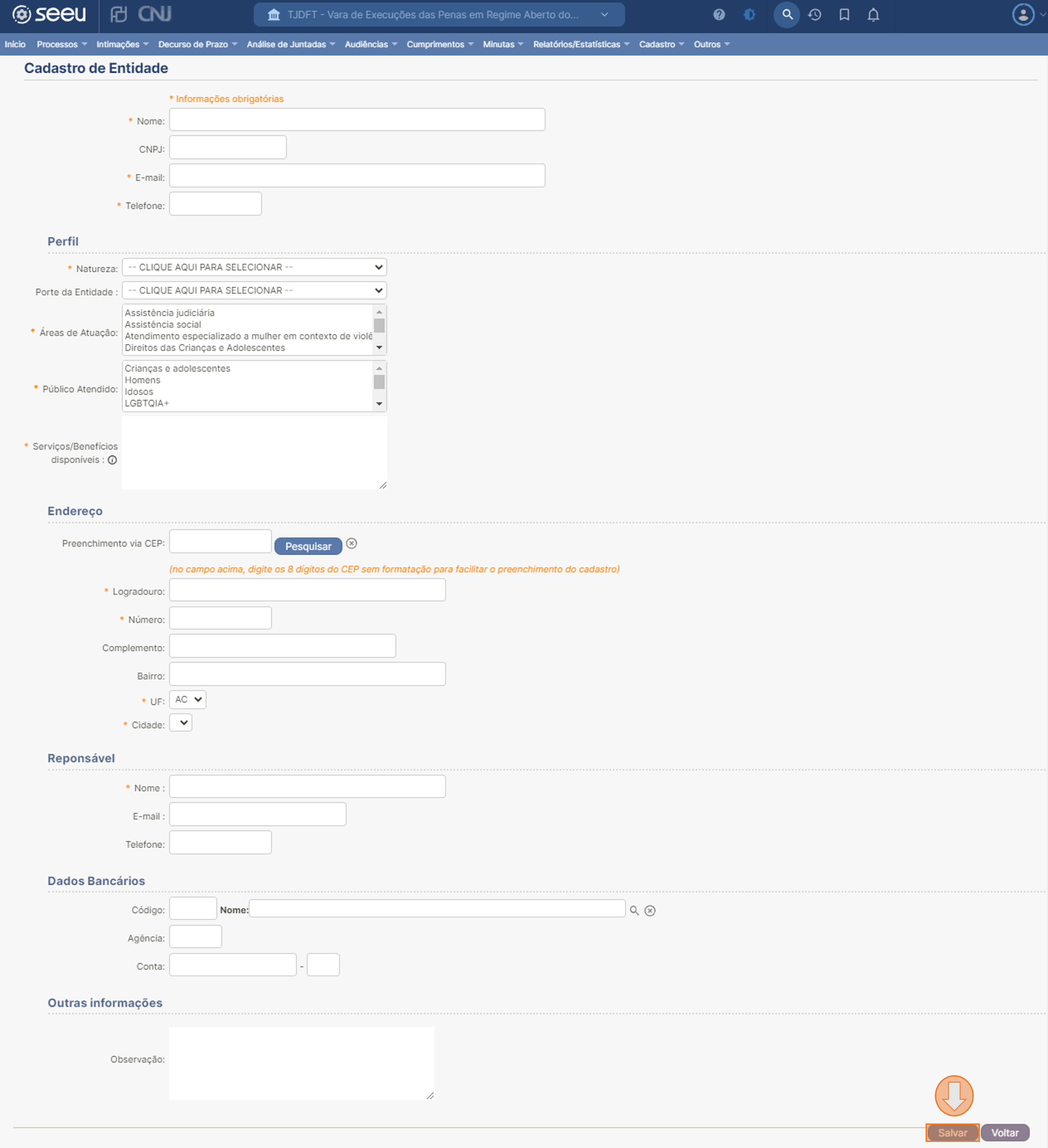
- Após o processamento o Sistema apresentará a tela de detalhamento da Entidade, com os dados recém registrados.
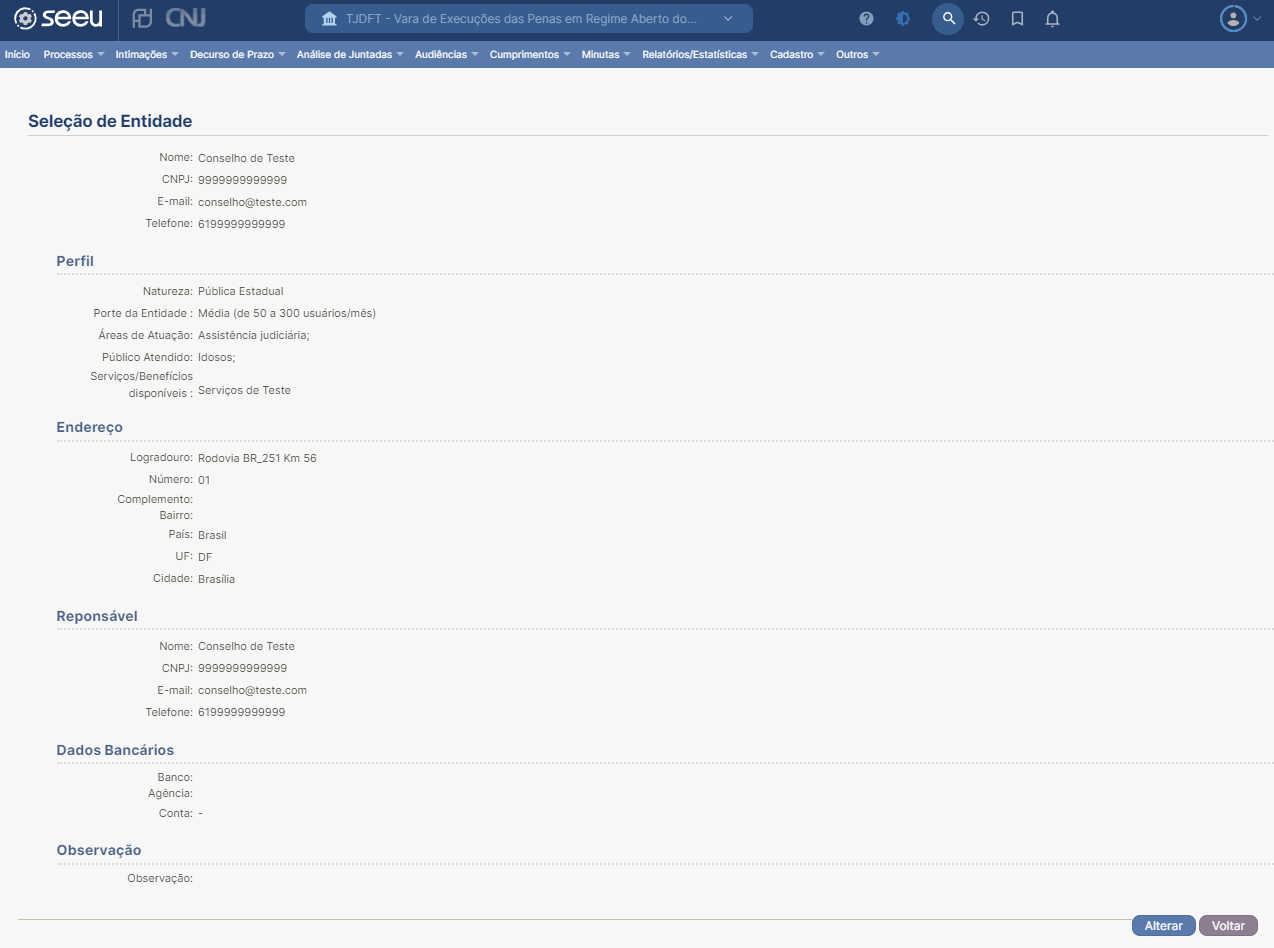
Entretanto, caso a busca visual ou o resultado da pesquisa apresente que a Entidade existe no Sistema, não se deve realizar um novo cadastro. Porém, existe a possibilidade de atualização de dados da Entidade, caso necessário.
Para isso, após a pesquisa/busca no Sistema, escolha a (1) Entidade desejada e clique no (2) botão "Selecionar".
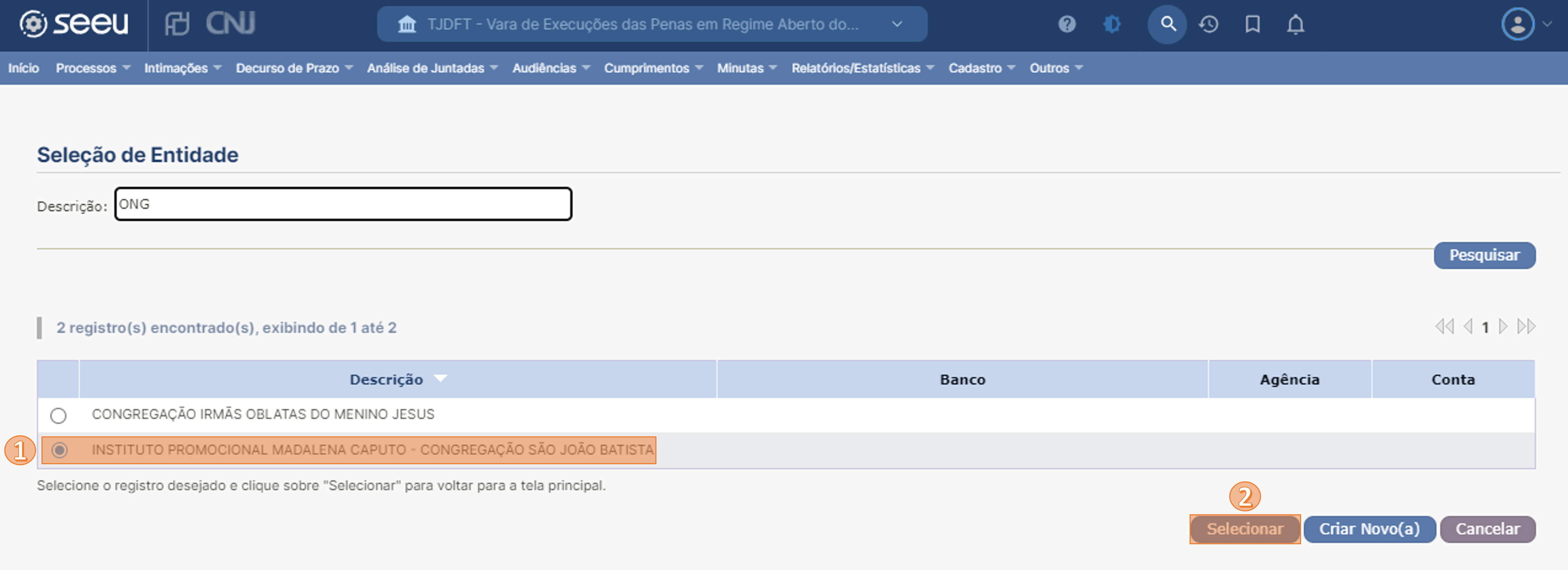
- Na sequência o Sistema apresentará a tela de detalhadamento da Entidade selecionada. Clique no botão "Alterar".
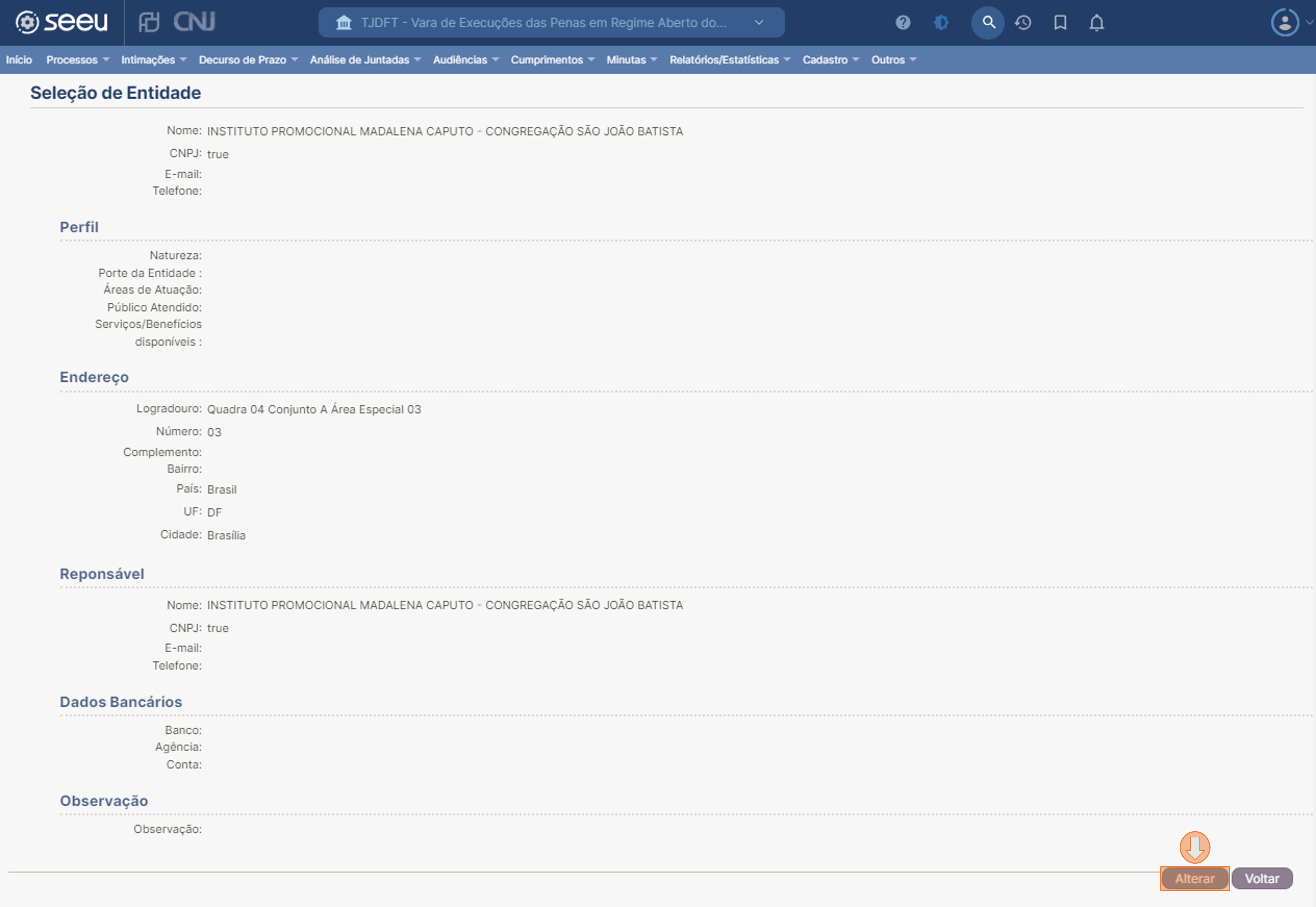
- O Sistema apresentará o formulário de dados da Entidade selecionada. Após o preenchimento e/ou atualização, clique no botão "Salvar".
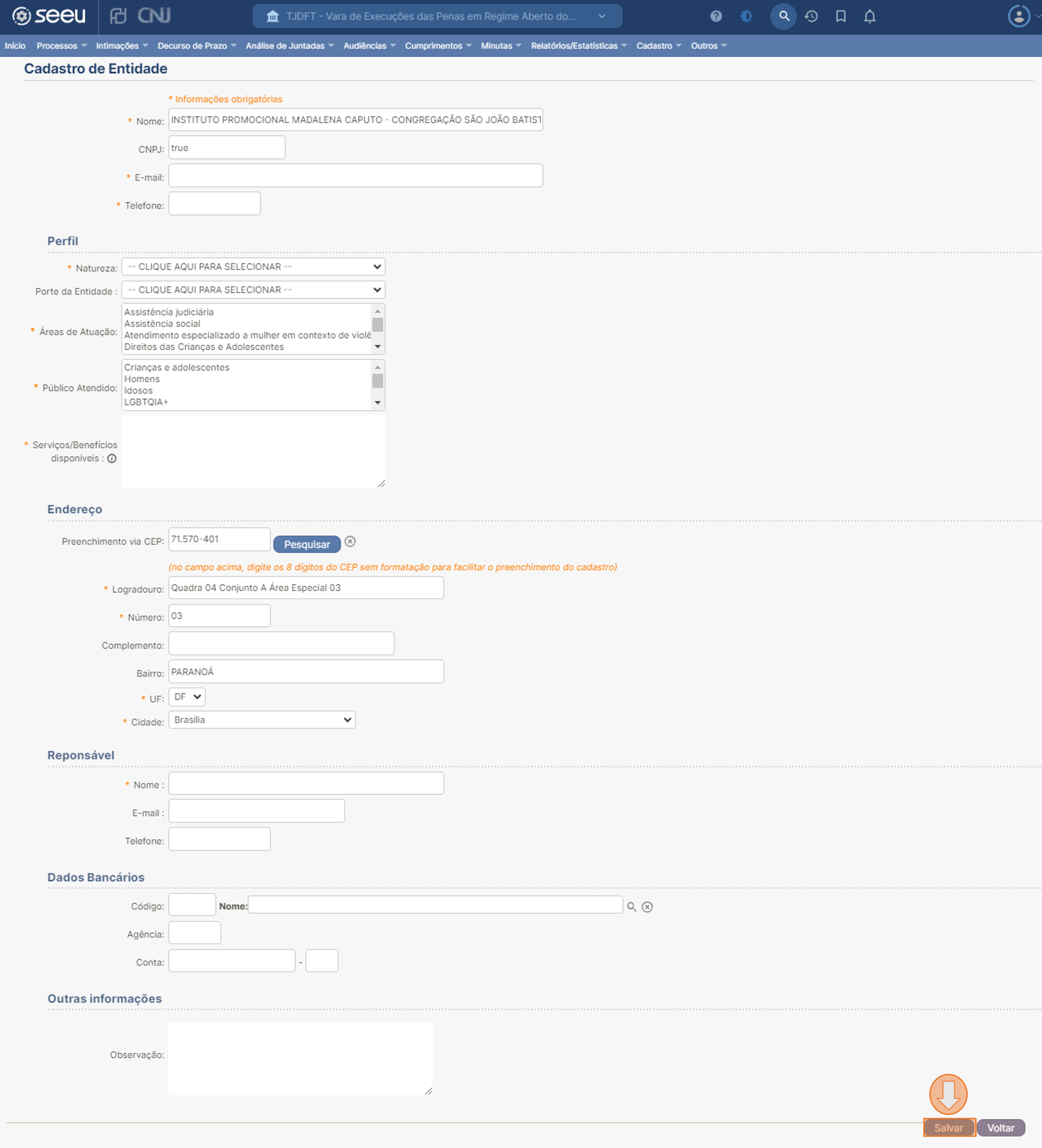
- Após o processamento o Sistema apresentará novamente a tela de detalhamento da Entidade, com os registros recém preenchidos e/ou atualizados.
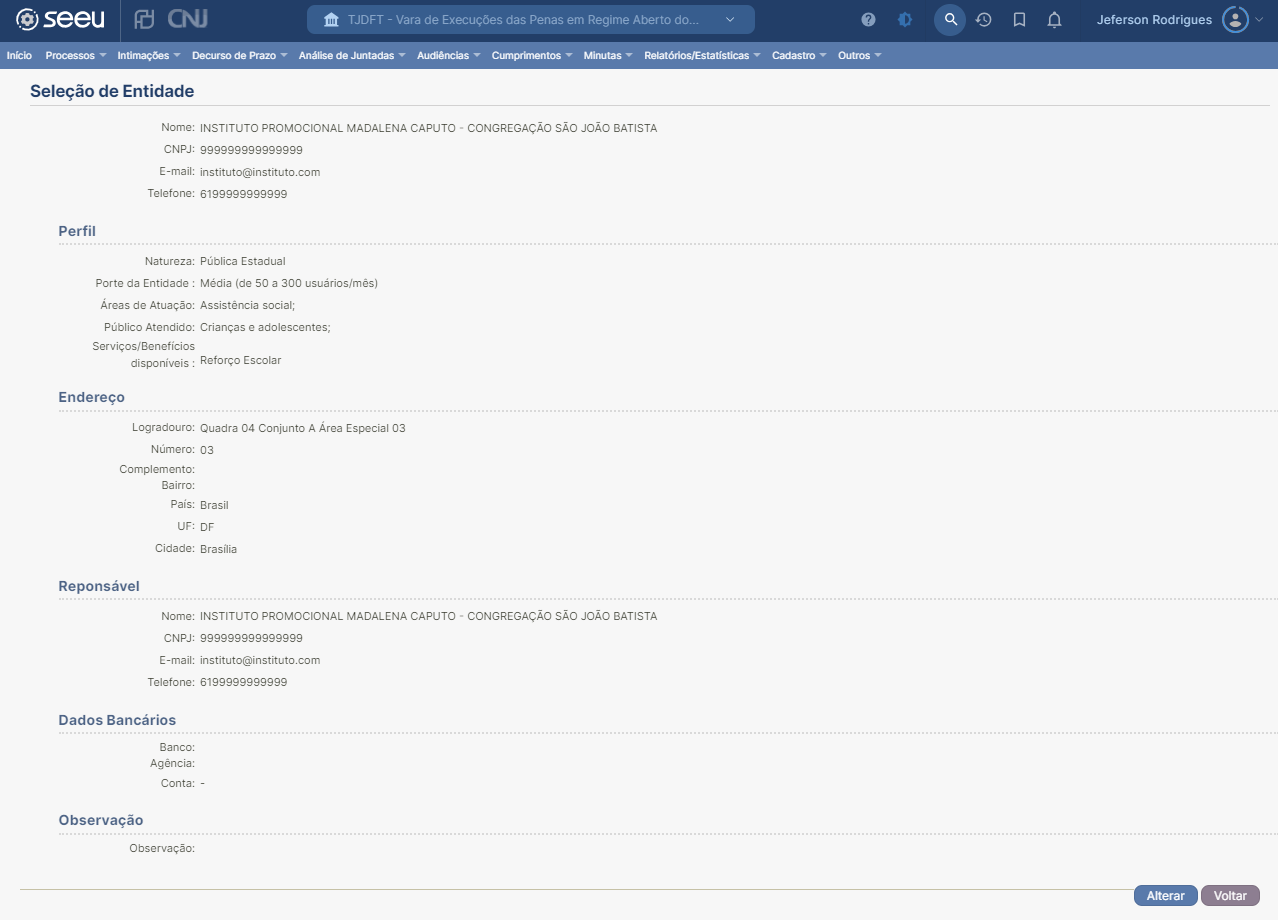
Cadastro de Vagas das Entidades Prestadoras de Serviço à Comunidade
- Após acessar o Sistema, no menu principal clique na (1) aba "Cadastro" e selecione a (2) opção "Vaga Entidade Psc".
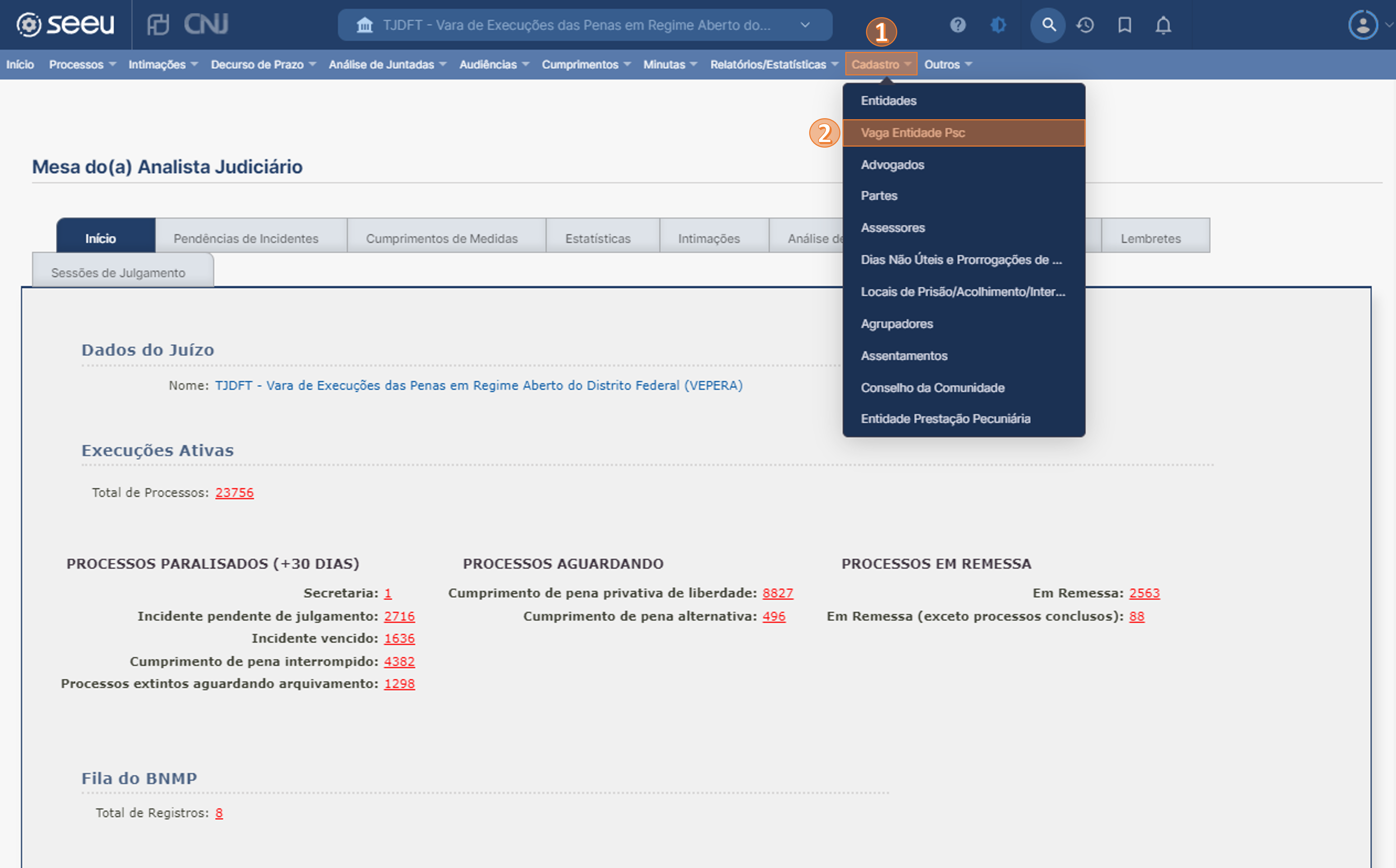
- Na sequência o Sistema apresentará a tela de pesquisa de vagas em Entidades Prestadoras de Serviço à Comunidade. Certifique-se que a Entidade desejada não possui vagas disponíveis conforme o critério exigido. Por meio da funcionalidade de busca, escreva o nome (ou um trecho do nome) da Entidade na (1) barra de pesquisa chamada "Entidade" e clique no (2) botão "Pesquisar".
💡 Além da barra de pesquisa de "Entidade", o usuário pode realizar a busca por outros dados e informações como "Atividade", "Área de Atuação", "Dias", "Turno" etc.
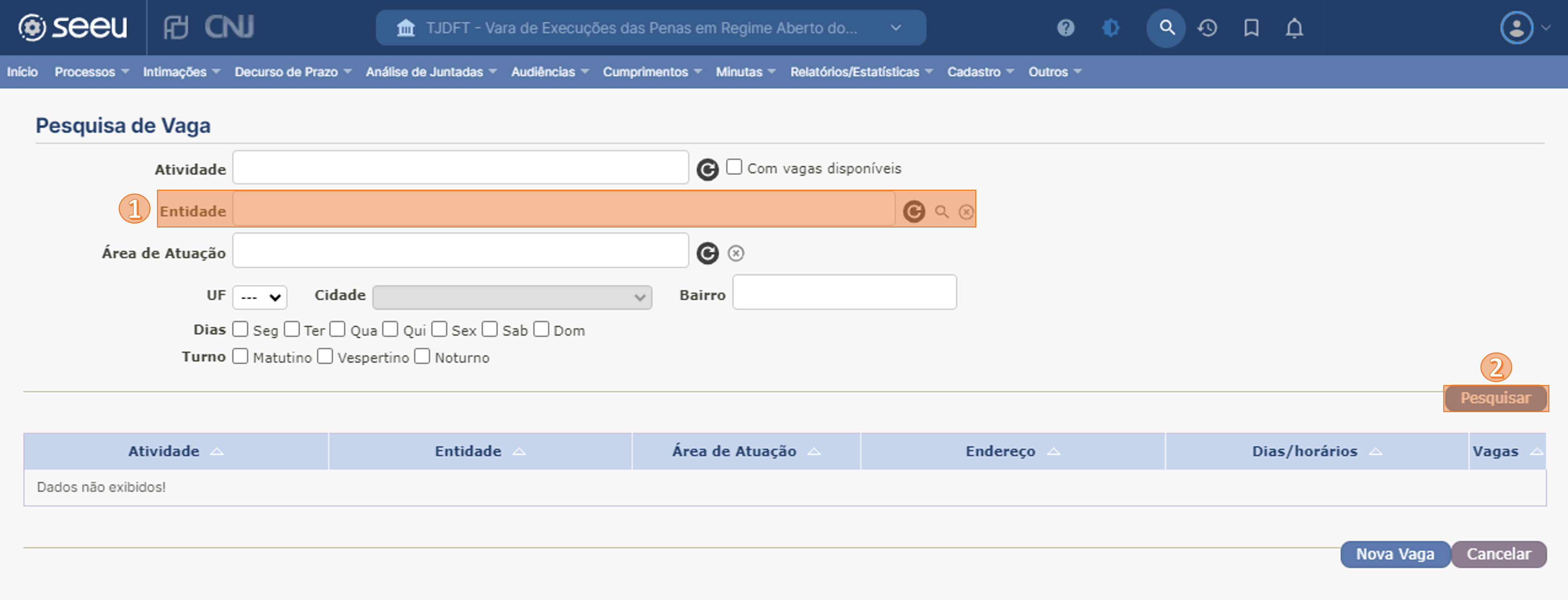
- Após o processamento o Sistema apresentará os resultados da pesquisa. Caso o Sistema apresente (1) mensagem indicativa de "0 registros(s) encontrado(s)" ou as vagas recuperadas não atendam aos critérios exigidos, o usuário pode realizar o cadastro de novas vagas. Para isso, clique no (2) botão "Nova Vaga".
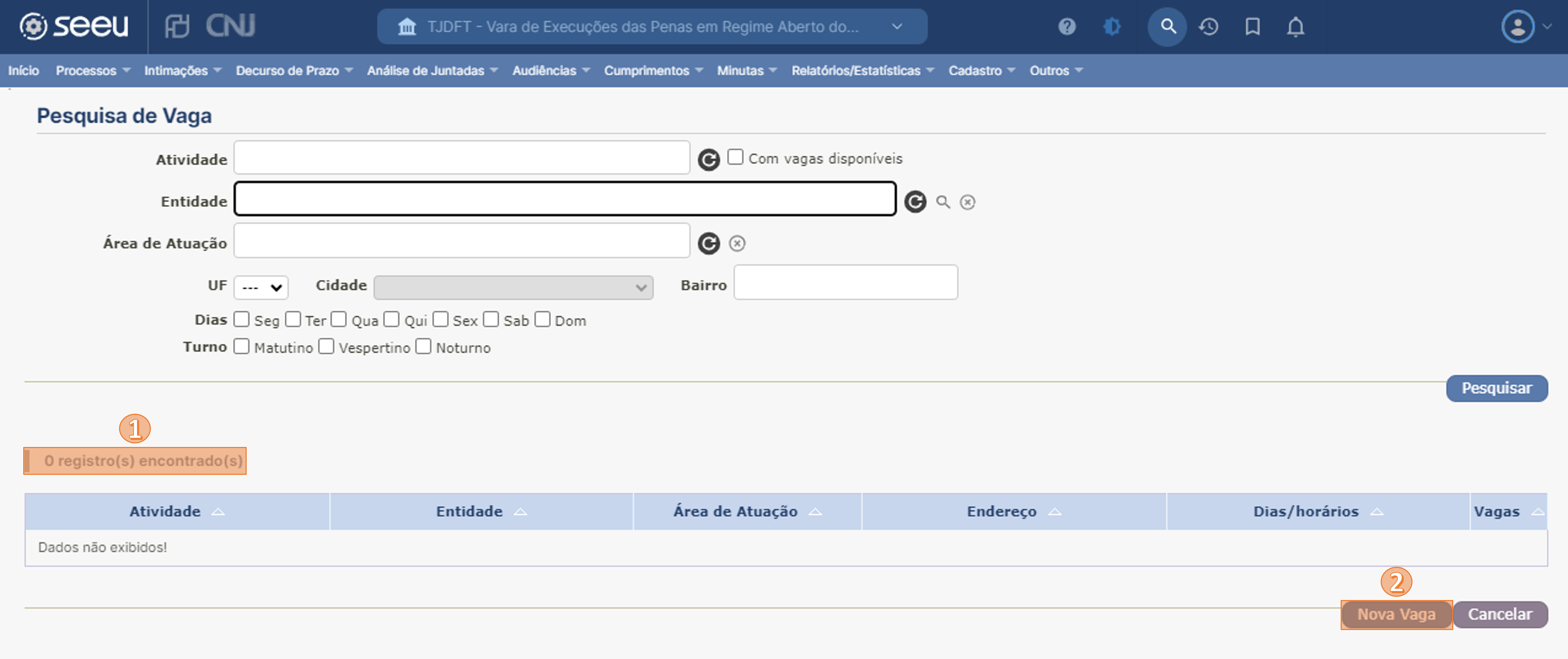
- O Sistema apresentará a tela de cadastro de Vaga. Após o preenchimento dos campos necessários, clique no botão "Salvar".

- Após o processamento o Sistema apresentará a tela de detalhamento da(s) Vaga(s) recém criada(s).
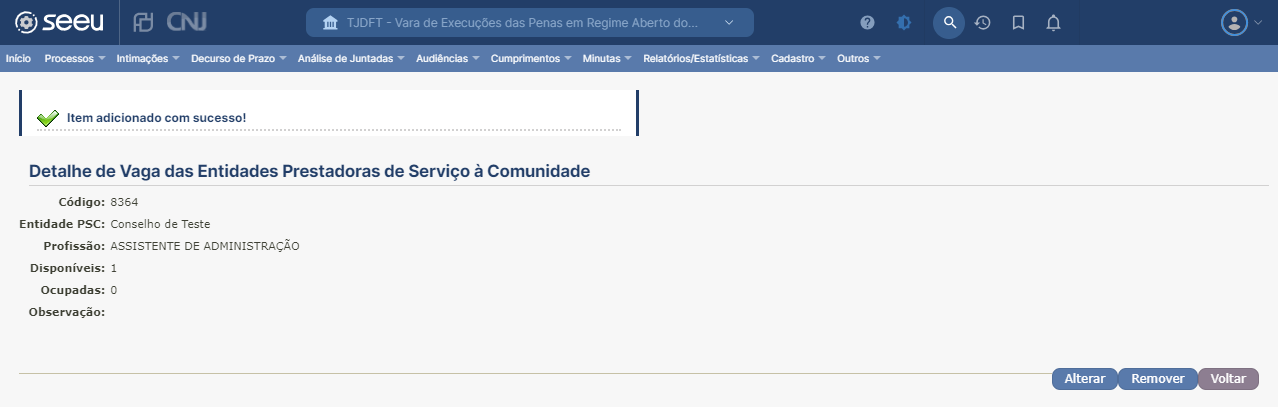
Busca de Processos em Medidas Diversas da Prisão
- Após acessar o Sistema, no menu principal clique na aba "Processos", selecione a opção "Busca", escolha o item "Medidas Diversas da Prisão", e por fim o item "Processos em Medidas Diversas da Prisão".
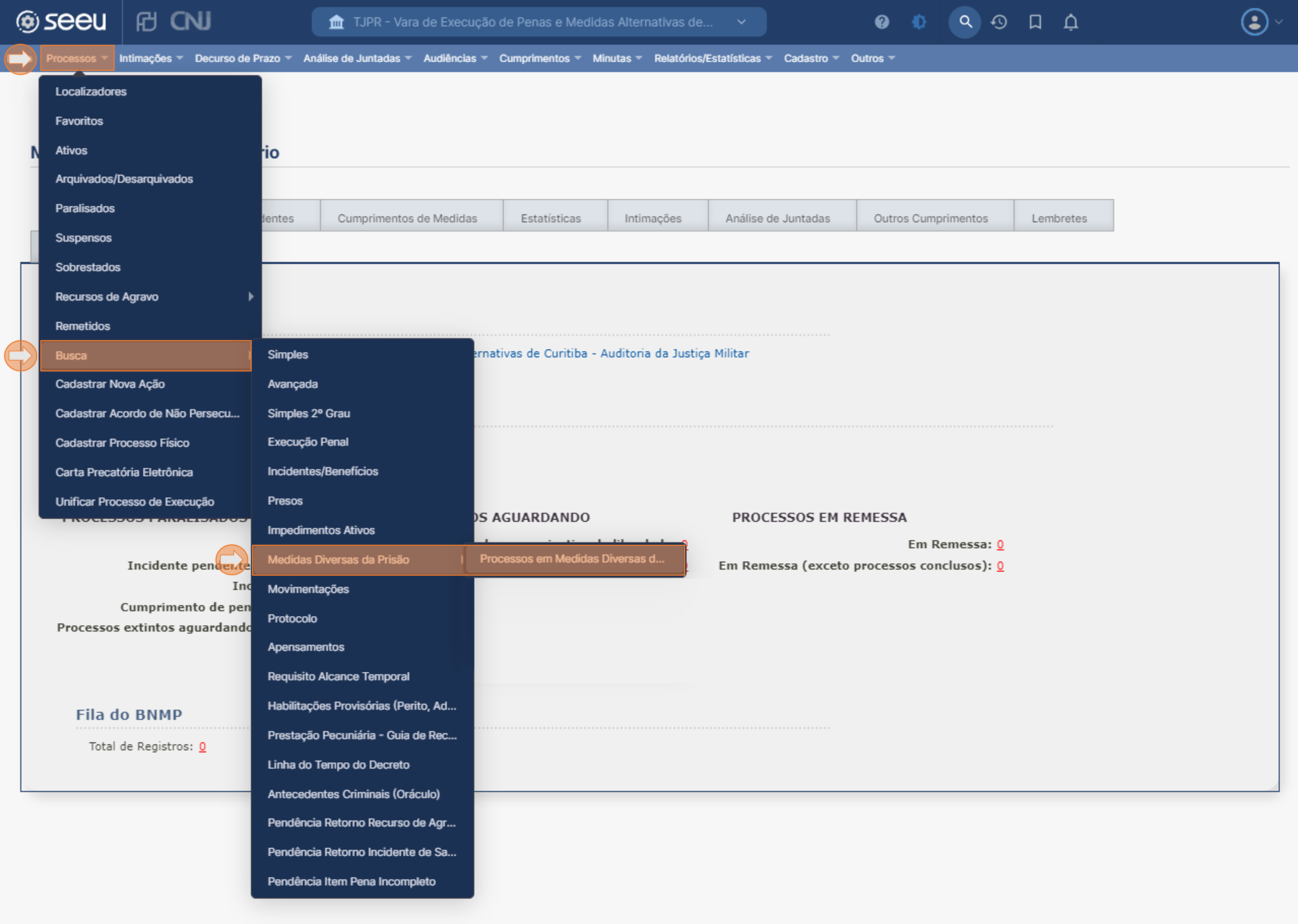
- Na sequência o sistema apresentará a tela de pesquisa/busca de processos em Medidas Diversas da Prisão, contendo os filtros, campos e metadados disponíveis para utilização dos usuários.
FILTROS RELACIONADOS AO PROCESSO
💡 Estes campos devem ser utilizados quando o usuário deseja um resultado mais preciso, pois será necessário o nº do processo e/ou o nome da parte.
- O primeiro campo é o "Nº do processo", que pode acessado ao clicar no ícone de lupa.
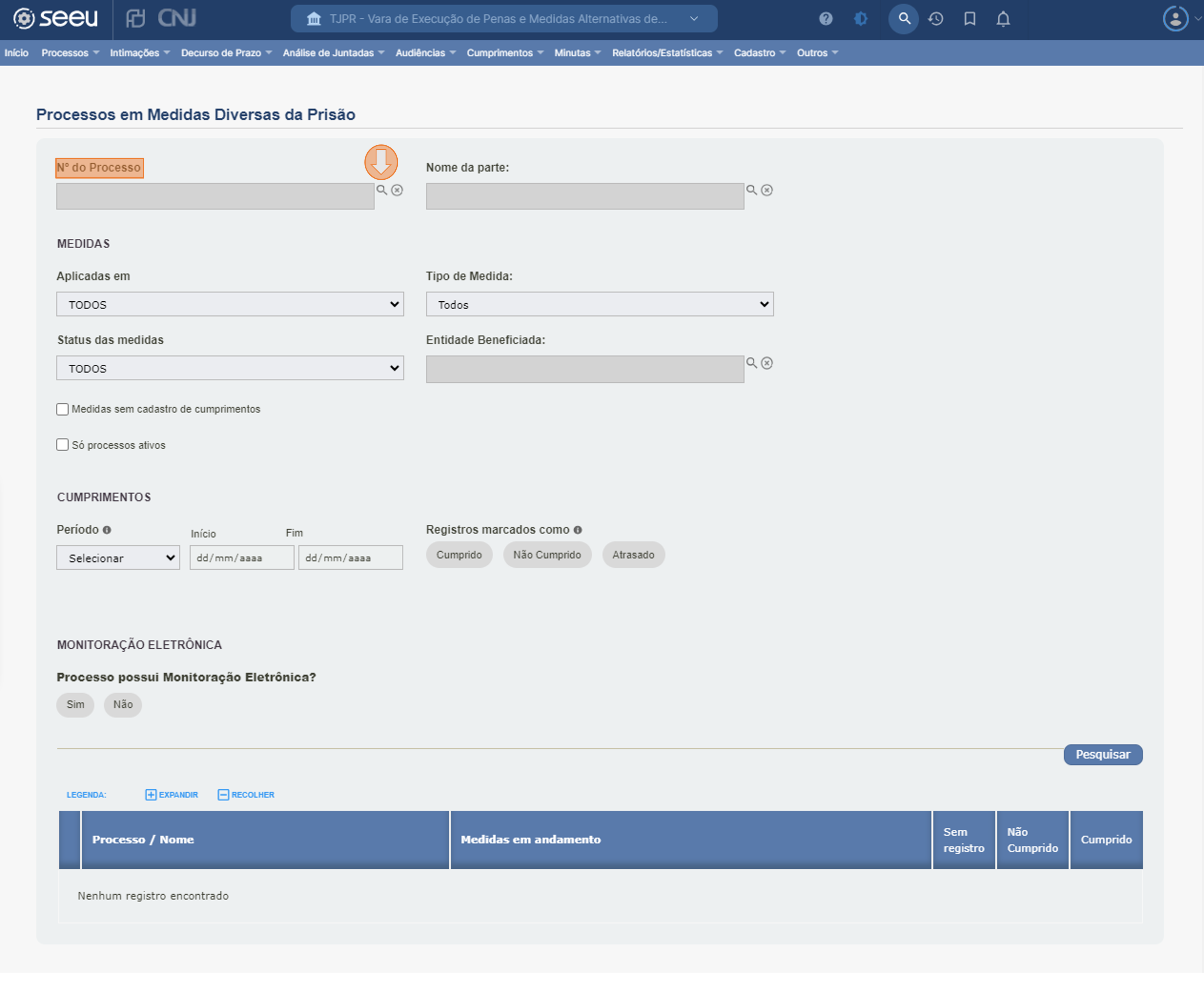
- Em seguida, será apresentada tela na qual o usuário deve informar o Nº do processo e clicar no botão "Selecionar". A partir do resultado, caso seja o processo desejado, o usuário poderá utilizá-lo como filtro na busca de processos em Medidas Diversas da Prisão.
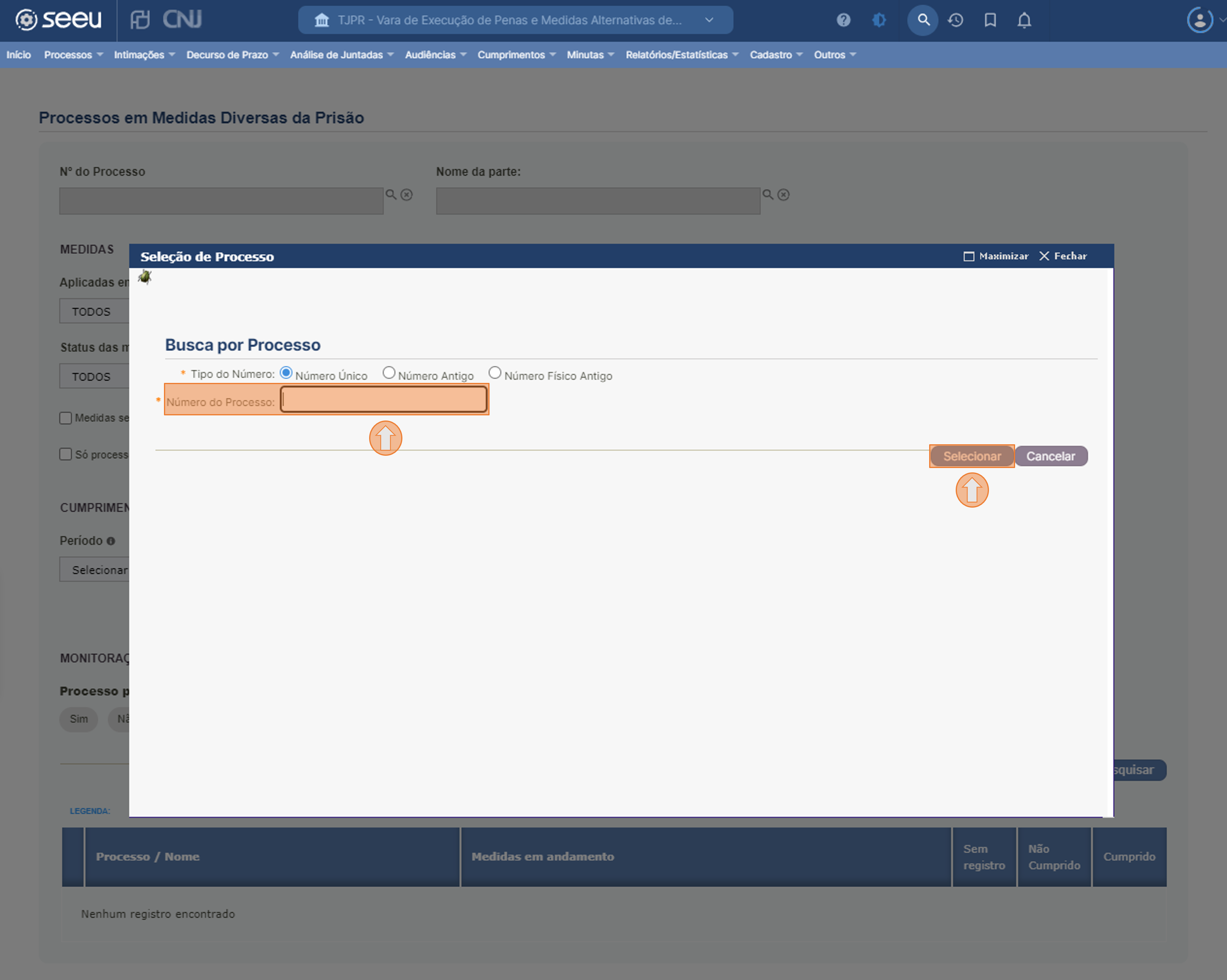
- O segundo campo disponível é o "Nome da parte", que pode acessado ao clicar no ícone de lupa.
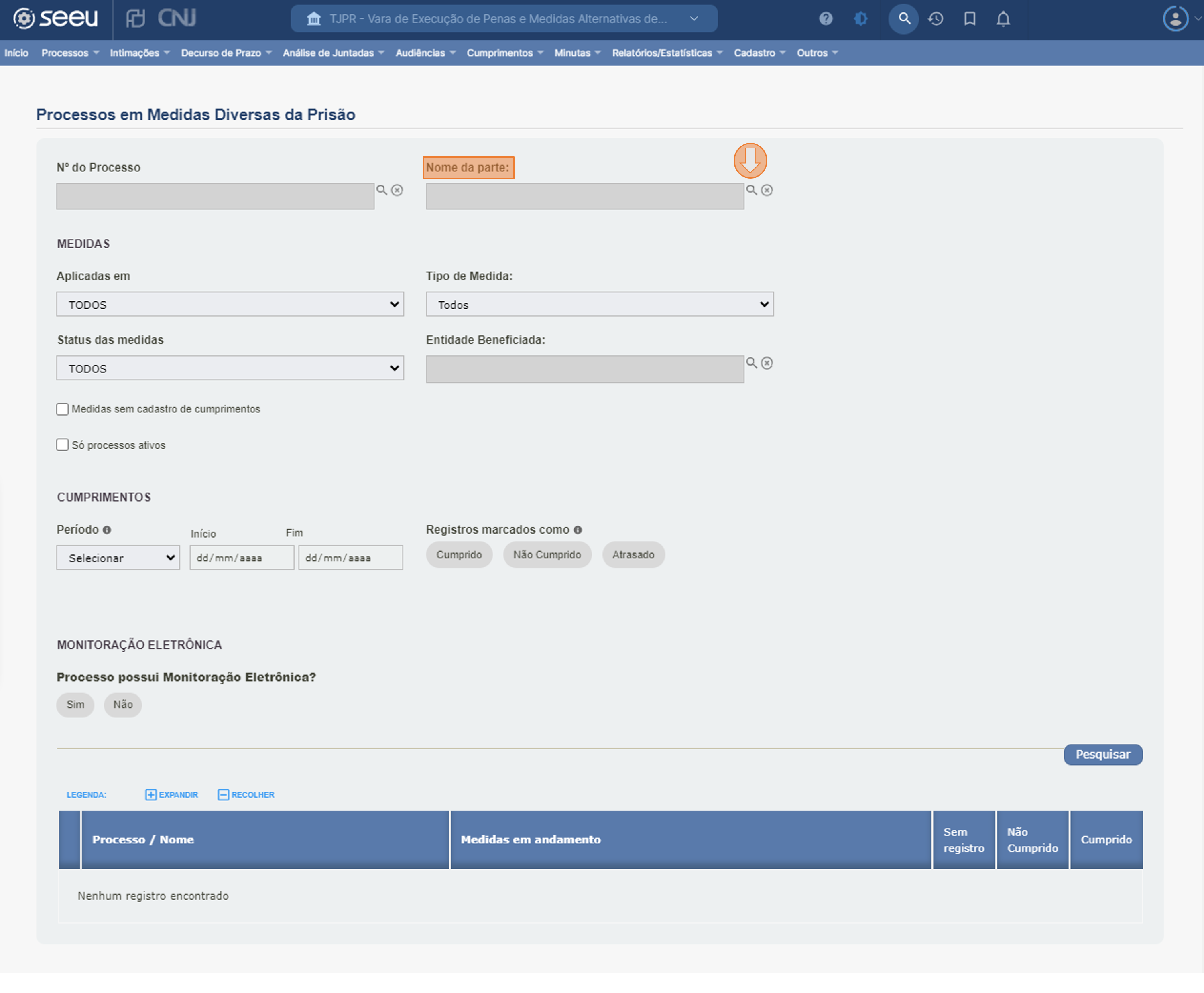
Na sequência, será apresentada tela na qual o usuário deve informar os dados da parte que pretende pesquisar. Existem vários campos que podem ser utilizados isoladamente ou combinados.
Após o preenchimento, o usuário deve clicar no botão "Pesquisar". A partir do resultado, caso seja a parte desejada, o usuário poderá utilizá-la como filtro na busca de processos em Medidas Diversas da Prisão.
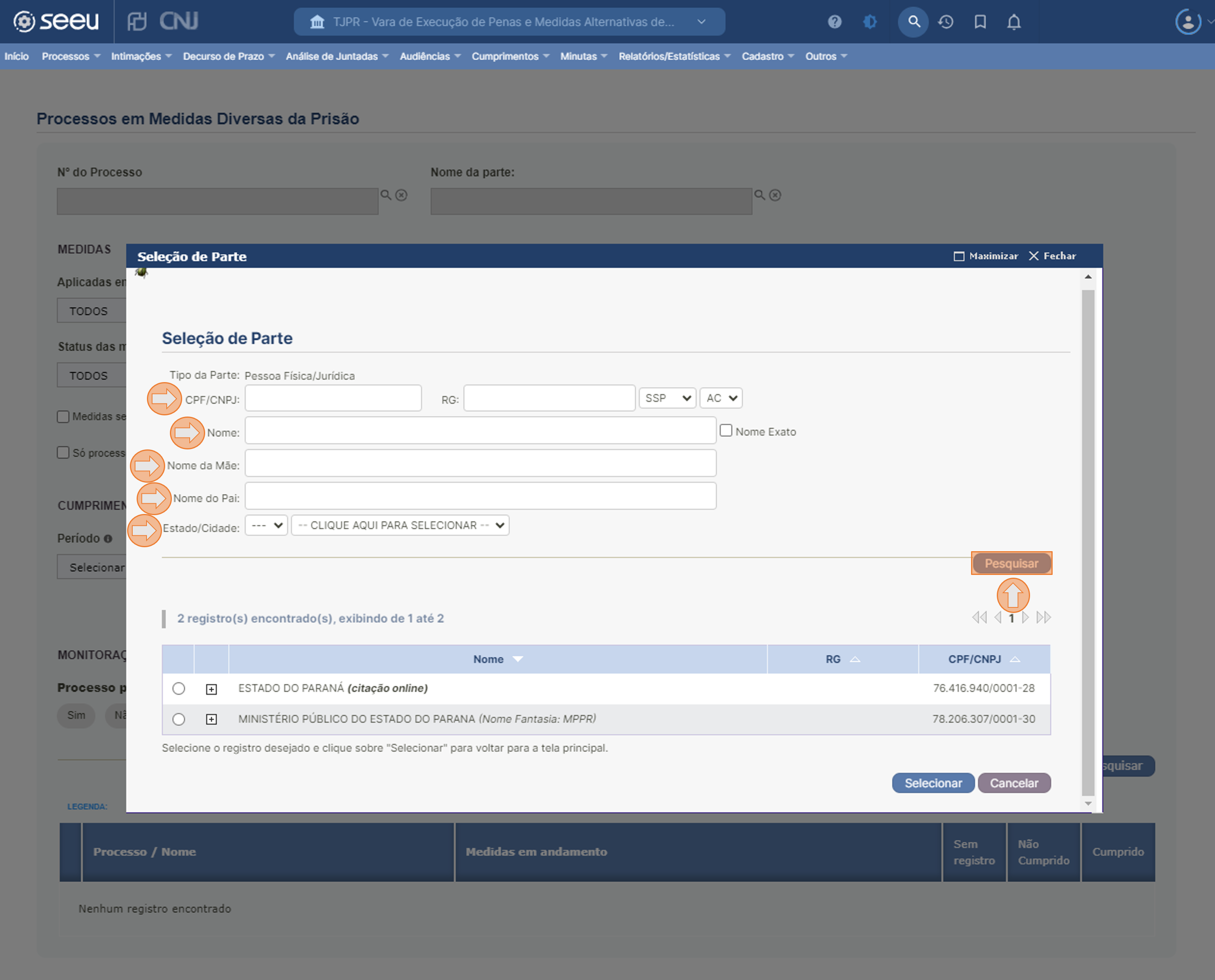
FILTROS RELACIONADOS À MEDIDA
💡 Estes campos apresentarão resultados mais amplos, quando a necessidade é buscar por um conjunto de processos que possuam as mesmas características em Medidas Diversas da Prisão. Os usuários podem utilizá-los isoladamente ou combinados.
- No campo "Aplicadas em", o sistema apresentará a lista de medidas disponíveis para busca.
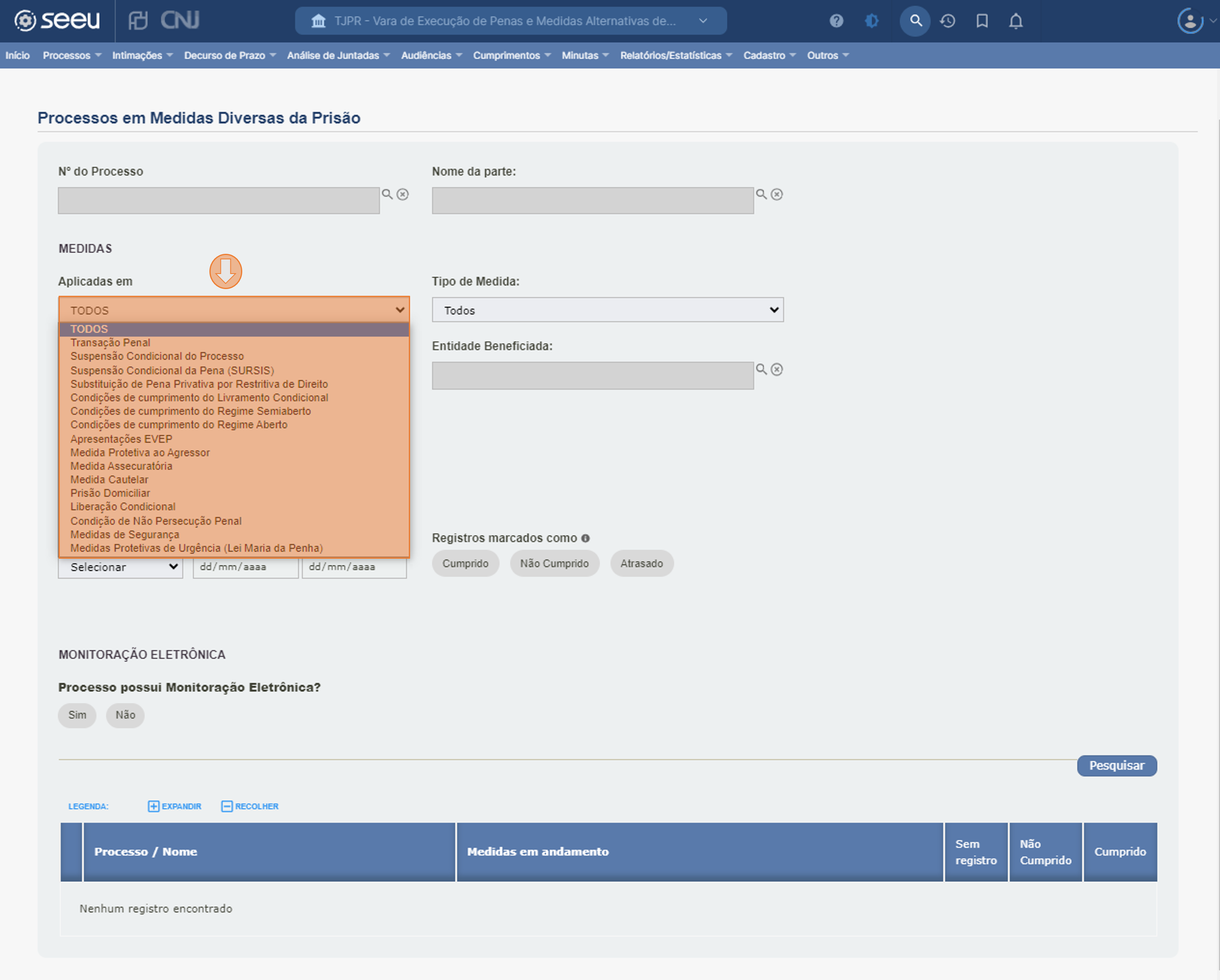
- No campo "Tipo de Medida", o sistema apresentará a lista de tipos de medida disponíveis para busca.
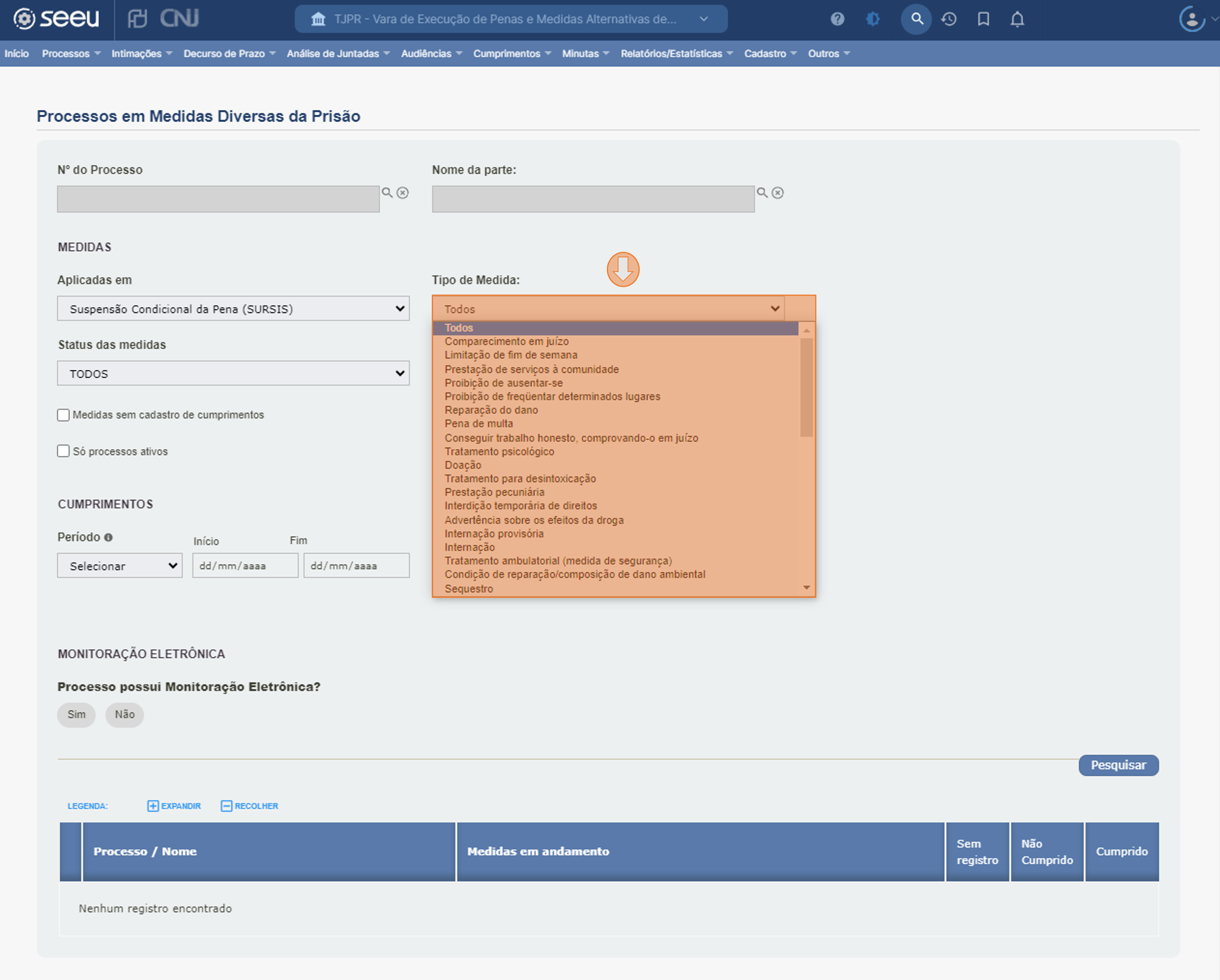
- No campo "Status das medidas", o sistema apresentará a lista de status de cumprimento de medida disponíveis para busca.
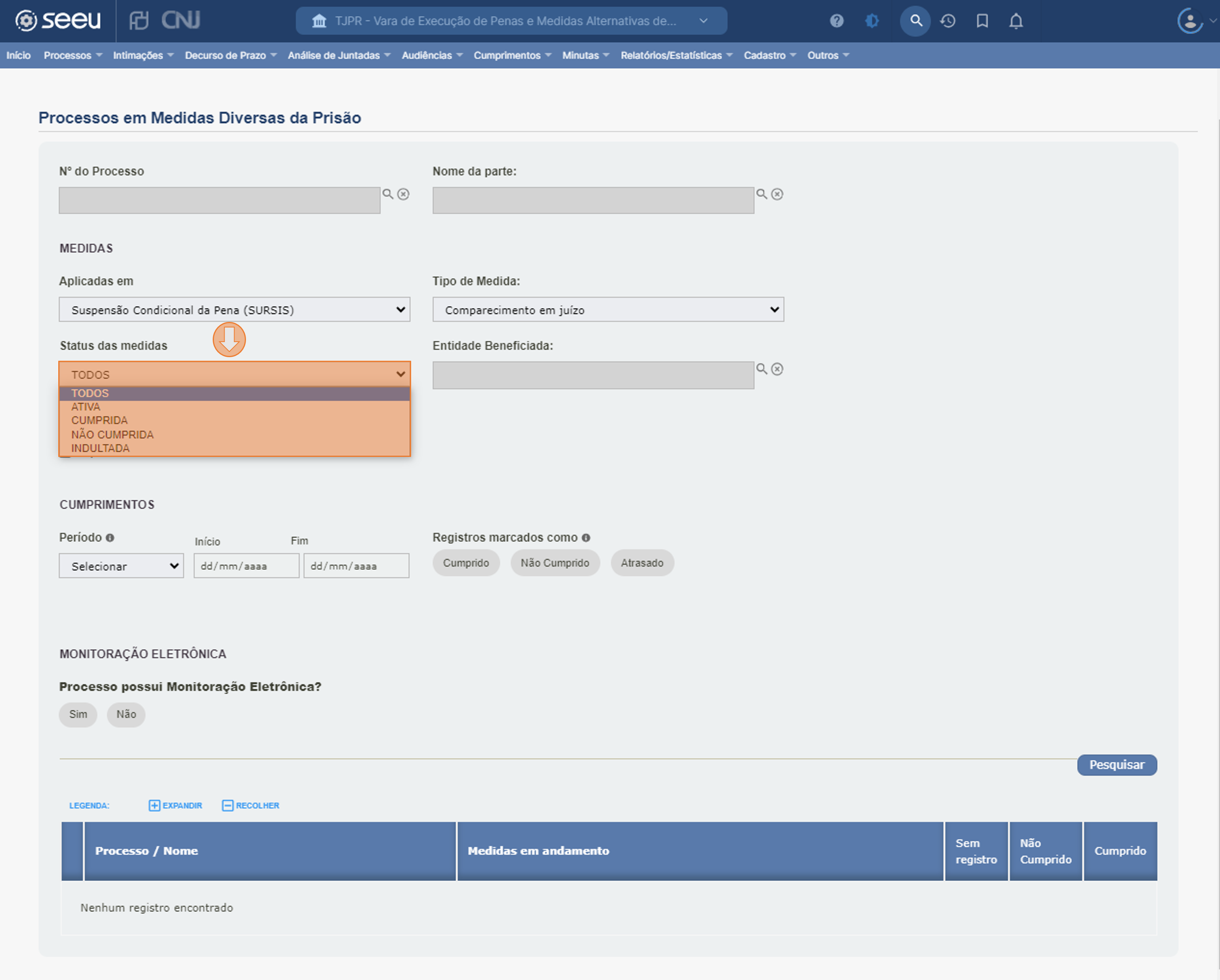
- Existem ainda os campos:
- Entidade Beneficiada: para indicação da entidade beneficiada pelo cumprimento da medida alternativa do sentenciado. O mecanismo de busca é similar aos campos de "Nº de processo" e "Nome da parte", com acesso pelo ícone de lupa.
- Medidas sem cadastro de cumprimentos: caso seja selecionado, o sistema apresentará como resultado apenas os processos que contenham medidas sem qualquer cadastro de cumprimento.
- Só processos ativos: caso seja selecionado, o sistema apresentará como resultado apenas os processos ativos, desde que contenham medidas cadastradas.
FILTROS RELACIONADOS AO CUMPRIMENTO DA MEDIDA
No campo "Período", o sistema apresentará as opções de filtro referente ao intervalo de tempo que o usuário deseja realizar a pesquisa.
Existem opções pré-determinadas (Últimos 6 meses / Últimos 3 meses / Último mês) e a alternativa "Personalizado".
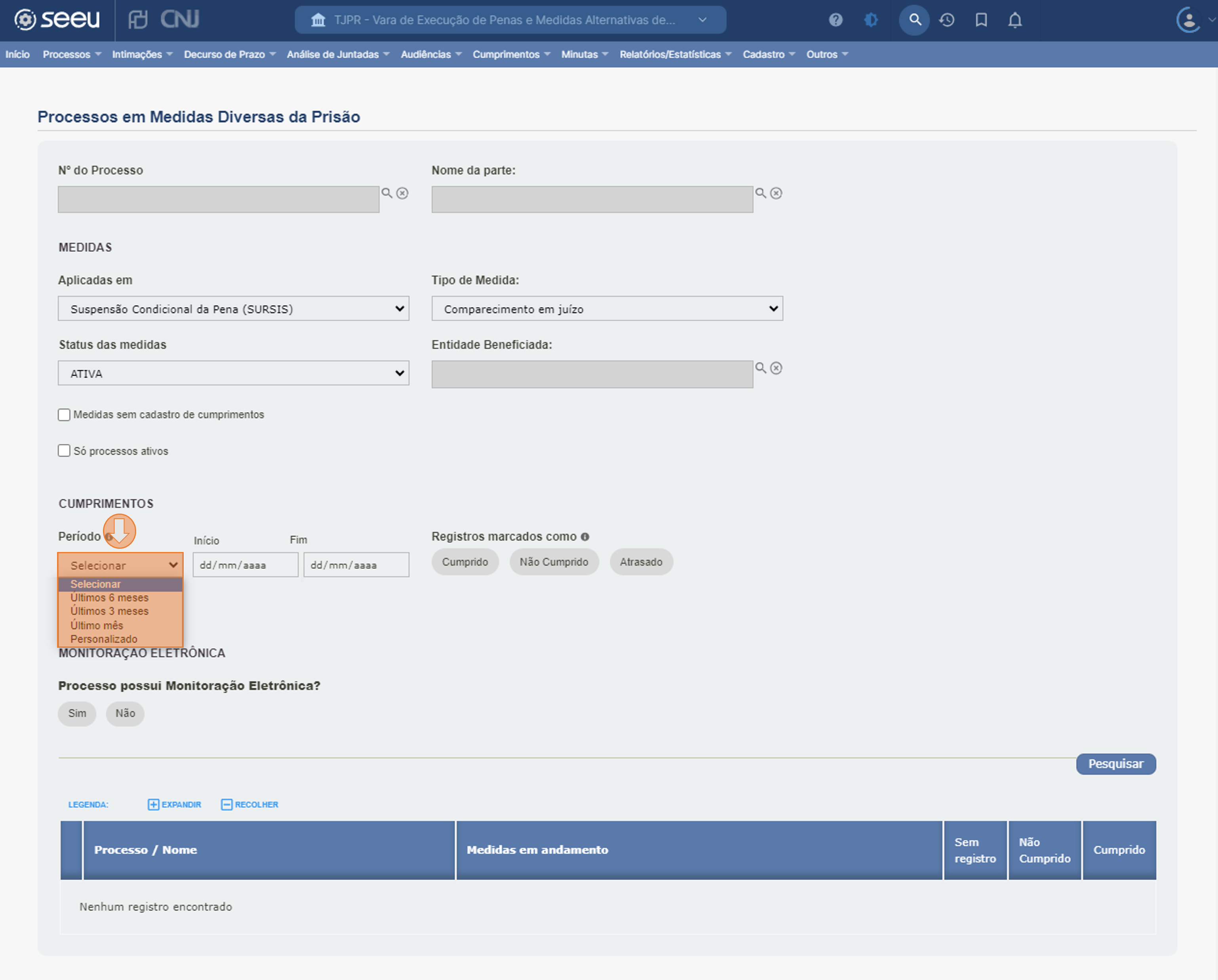
- Ao selecionar a opção "Personalizado", o sistema habilitará os campos para indicação do período desejado com "Início" e "Fim". Para registrar a data de início, utilize o calendário apresentado ou digite o dia, mês e ano desejados.
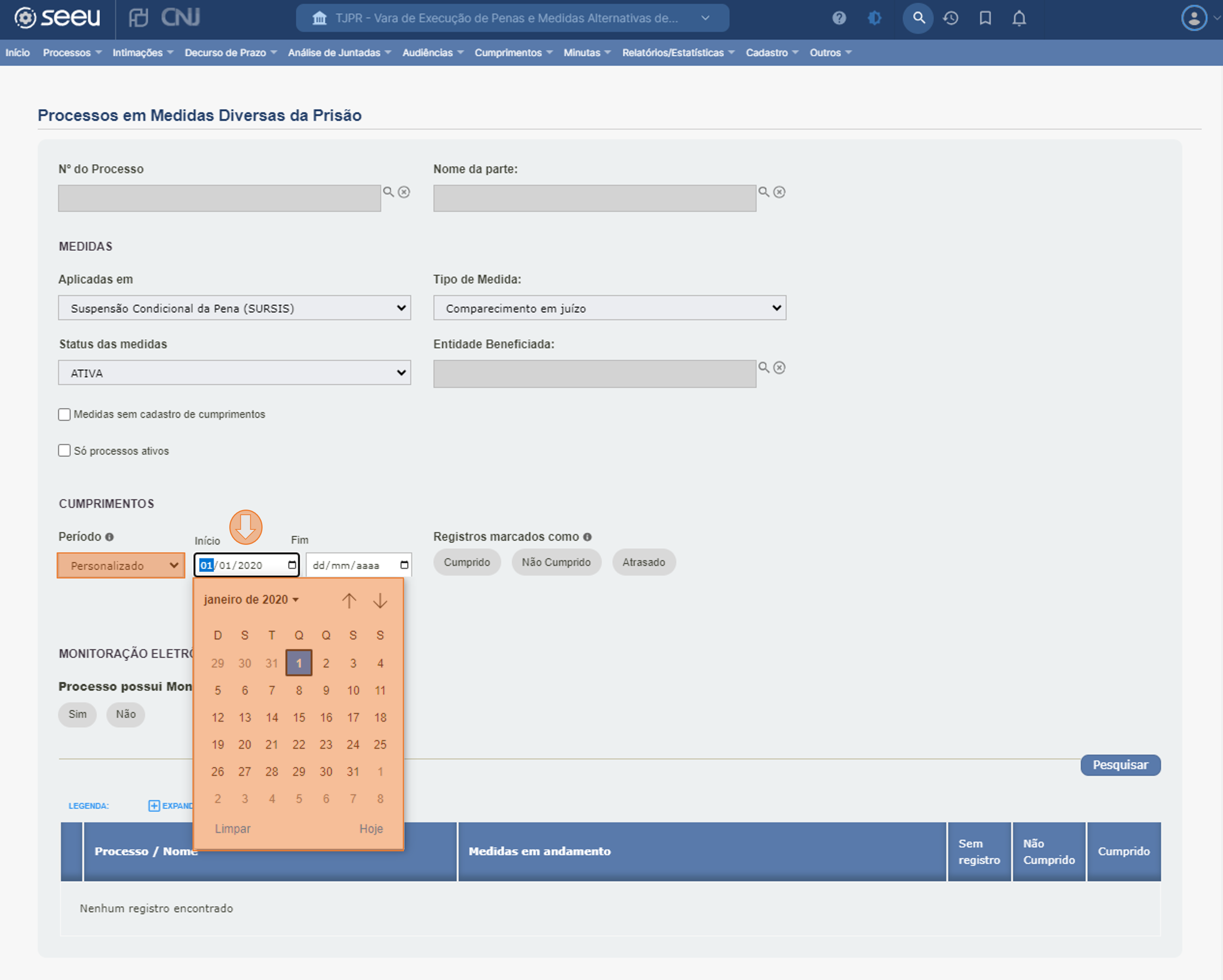
- Para indicar a data de fim, utilize o calendário apresentado ou digite o dia, mês e ano desejados.
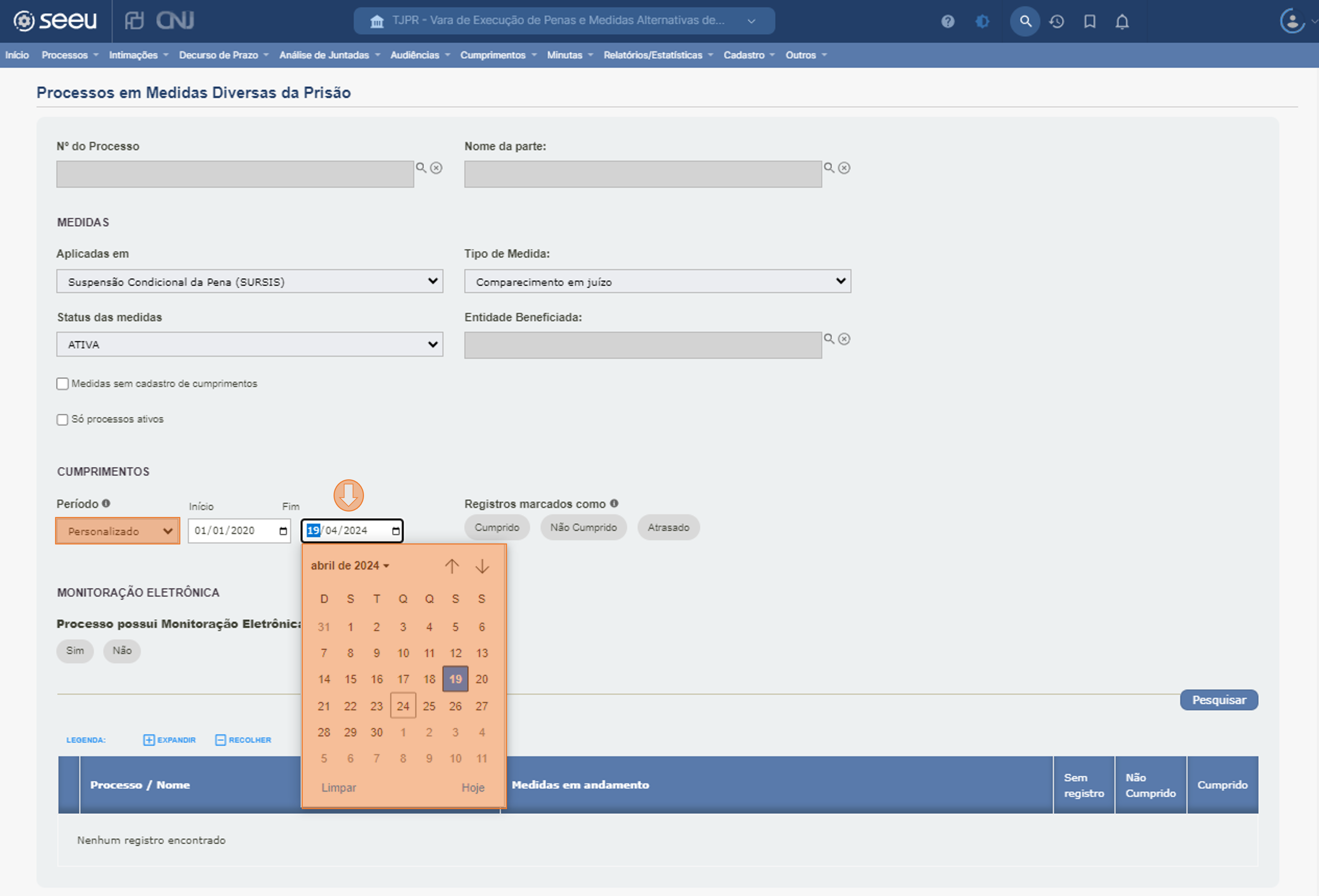
Existem ainda os filtros de status de cumprimento, que podem ser utilizados de forma combinada ou individual.
"Cumprido": caso selecionado, o sistema apresentará como resultado apenas os processos que contenham medidas cadastradas com o status de "cumprido".
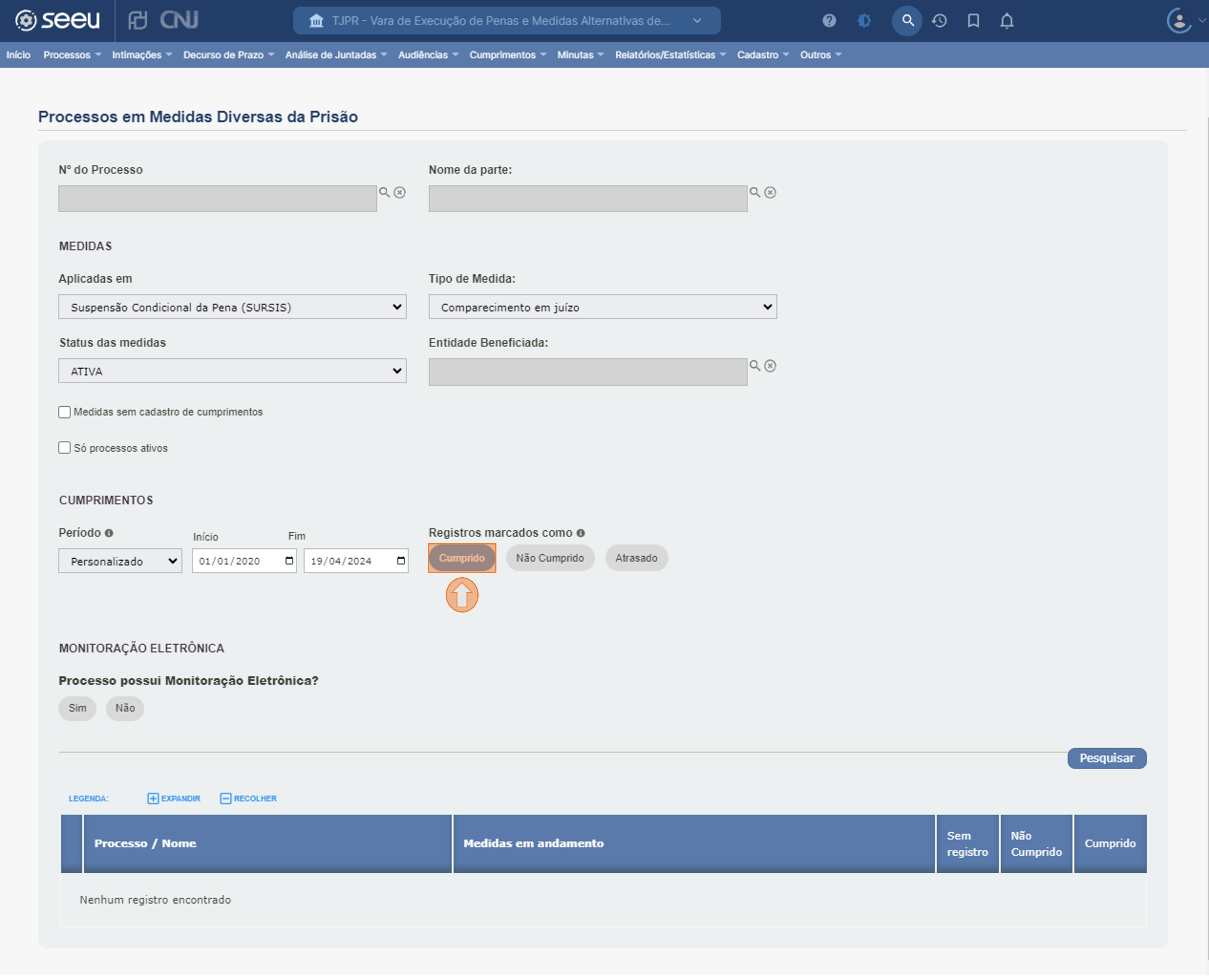
- "Não Cumprido": caso selecionado, o sistema apresentará como resultado apenas os processos que contenham medidas cadastradas com o status de "não cumprido". Além disso, o usuário poderá indicar a quantidade mínima de vezes de "não cumprimento" desejada, e ainda, se consecutivas ou não.
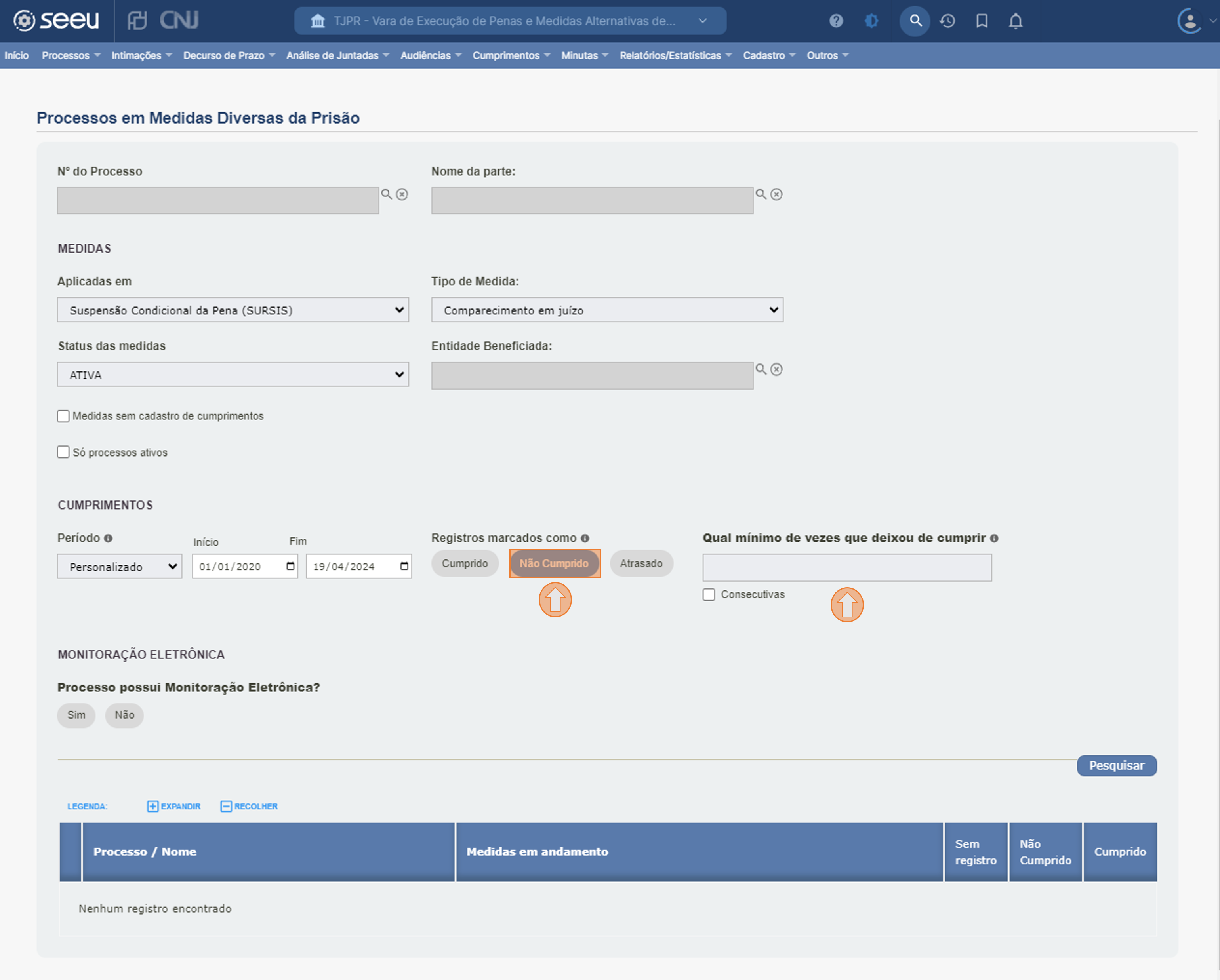
- "Atrasado": caso selecionado, o sistema apresentará como resultado apenas os processos que contenham medidas cadastradas com o status de "atrasado". Além disso, o usuário poderá indicar a quantidade mínima de vezes de atraso desejada, e ainda, se consecutivas ou não.
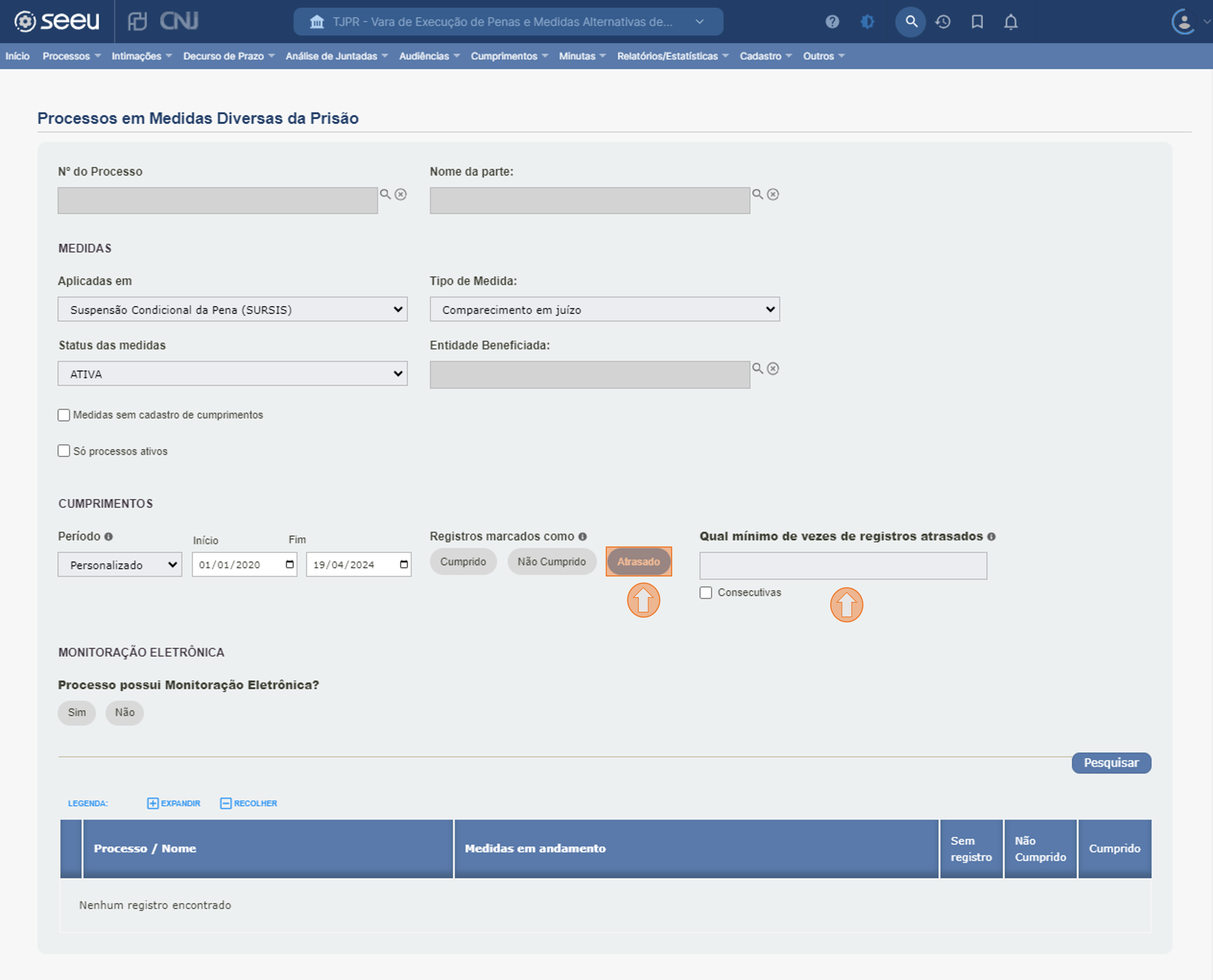
FILTROS RELACIONADOS A MONITORAÇÃO ELETRÔNICA
- No campo "Processo possui Monitoração Eletrônica?", o usuário pode selecionar "sim" para o sistema retornar como resultado apenas os processos que contenham monitoração; ou "não", e o sistema apresentará como resultado apenas os processos que não contenham monitoração.
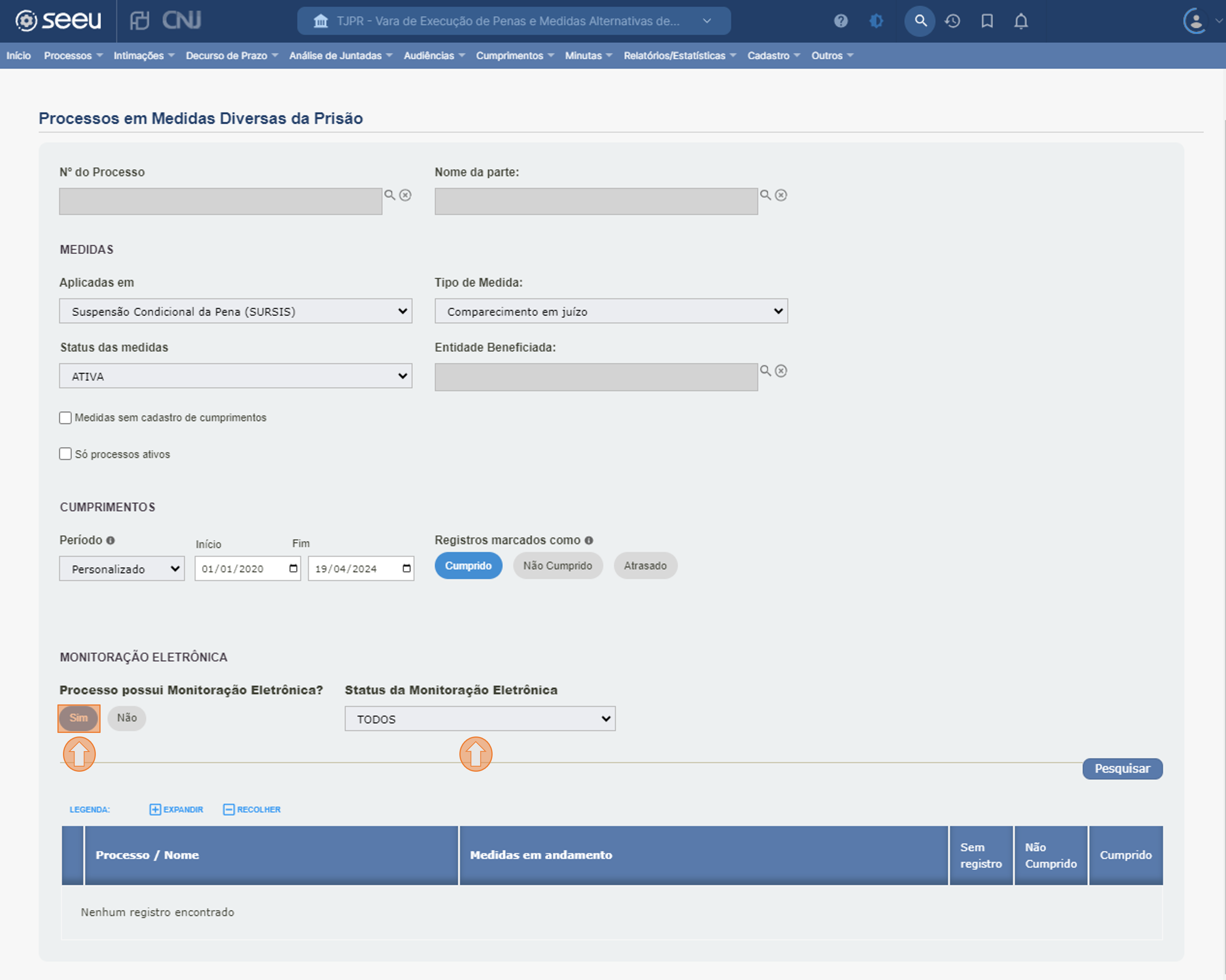
Caso o usuário selecione "Sim", o sistema habilitará o campo "Status da Monitoração Eletrônica", contendo as opções de filtro relacionado ao status da monitoração.
Após o preenchimento e/ou seleção de todos os filtros desejados, o usuário deve clicar no botão "Pesquisar".
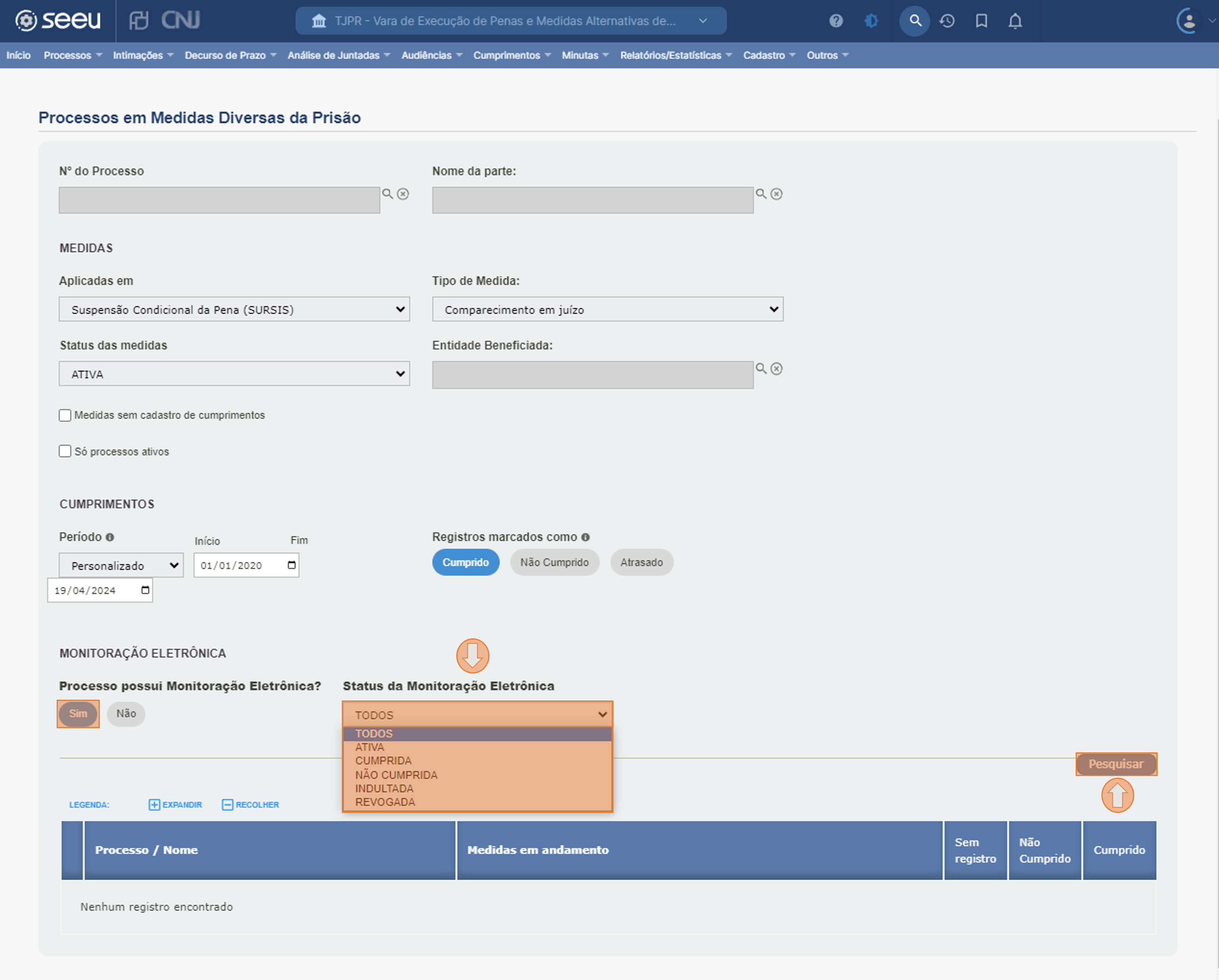
VISUALIZAÇÃO DOS RESULTADOS
⚠️ Para fins de exemplo, foram definidos os seguintes filtros: (1) Medida "Suspensão Condicional da Pena (SURSIS)"; (2) Tipo de medida "Comparecimento em juízo"; (3) Status da medida "Ativa"; (4) Período de cumprimento "Personalizado", com indicação das datas entre 01/01/2020 e 19/04/2024; (5) Processos sem monitoração eletrônica.
A partir dos critérios definidos para busca, o sistema retornou cinco processos vinculados à vara de atuação do usuário, conforme apresentado abaixo.
Na tela de resultados é possível expandir as informações de cada processo por meio do ícone de "[+]". Entretanto, mesmo antes de utilizar este recurso, o usuário já tem a visualização do quantitativo de cumprimentos "Sem registro", "Não cumprido" e "Cumprido" de cada processo.
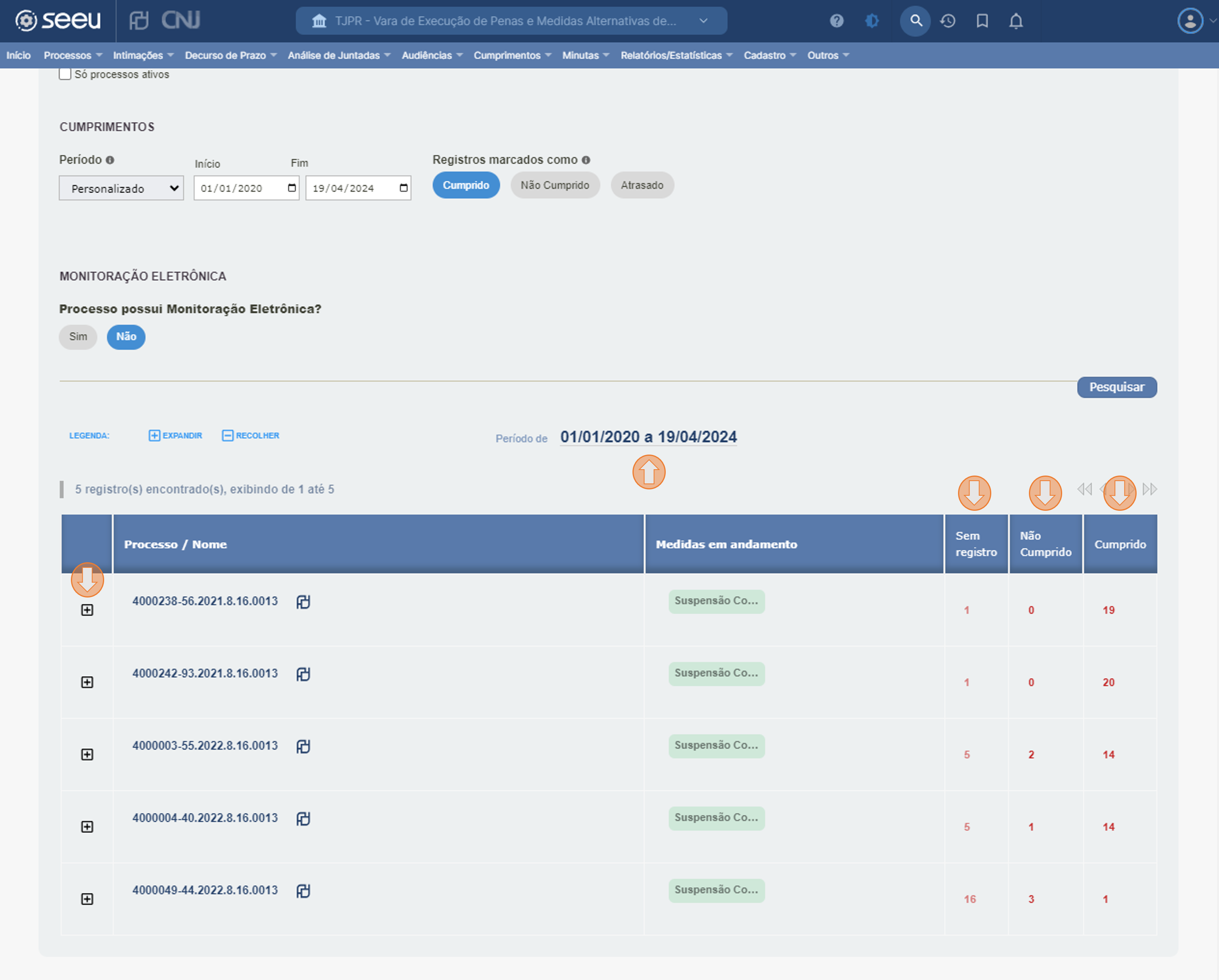
- Na tela de detalhes o usuário terá acesso a:
- O nome da medida cadastrada;
- O nome do tipo de medida cadastrada, junto com os respectivos registros organizados por mês/ano e status de cumprimento, não cumprimento e/ou atraso;
- Barra de progresso de cumprimento do tipo de medida.
- Cada registro possuirá um status de cumprimento identificado pela legenda de cores abaixo, que também pode ser visualizado ao posicionar o cursor sobre o registro:
- Cinza: Não Registrado.
- Verde SEM o ícone de anexo: Cumprido.
- Verde COM o ícone de anexo: Cumprido - Com comprovante.
- Vermelho SEM o ícone de anexo: Não cumprido.
- Vermelho COM o ícone de anexo: Não cumprido - Justificado.
💡 Após expandir as informações do processo, caso o usuário deseje recolher o detalhamento, basta clicar no ícone de "[-]".
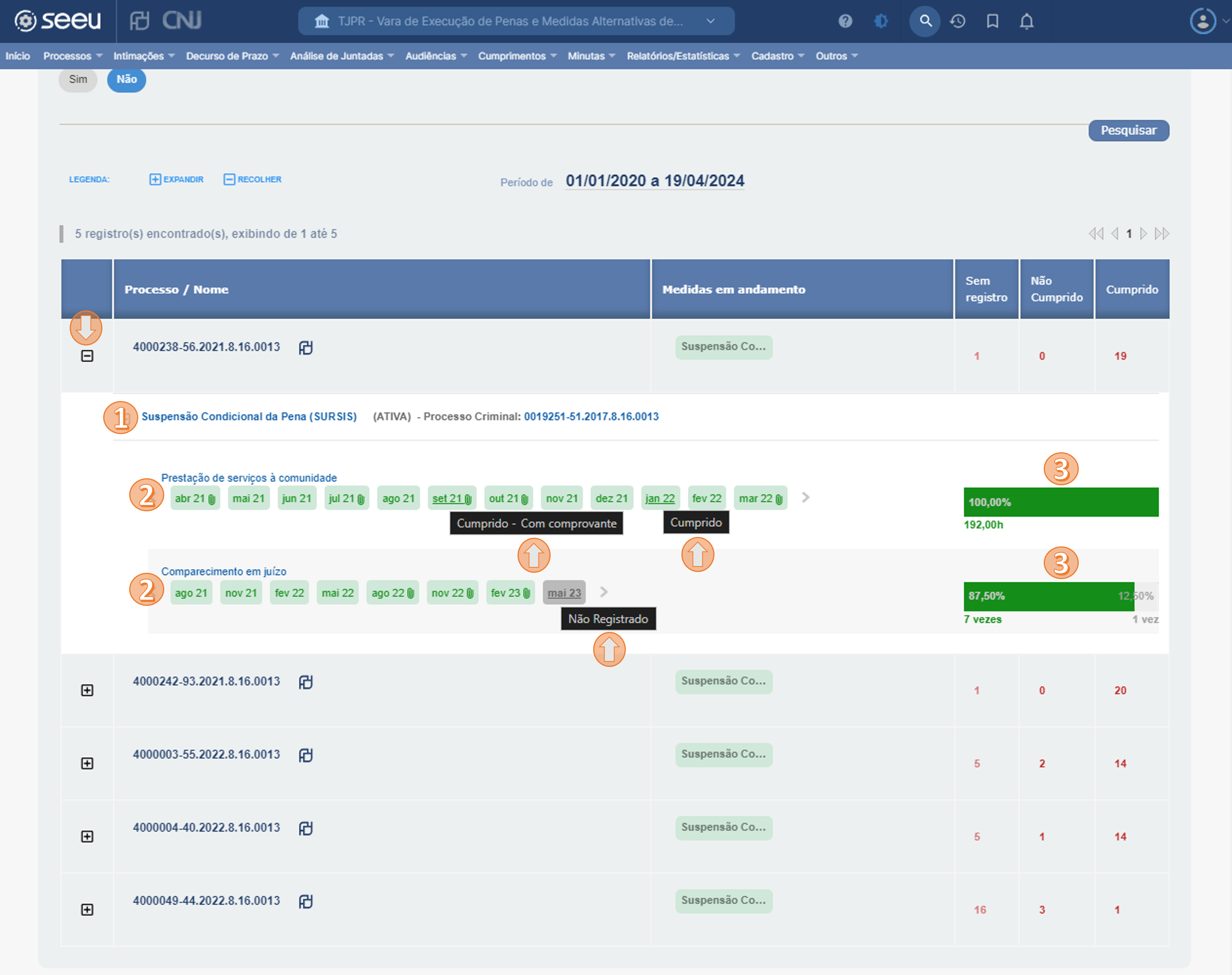
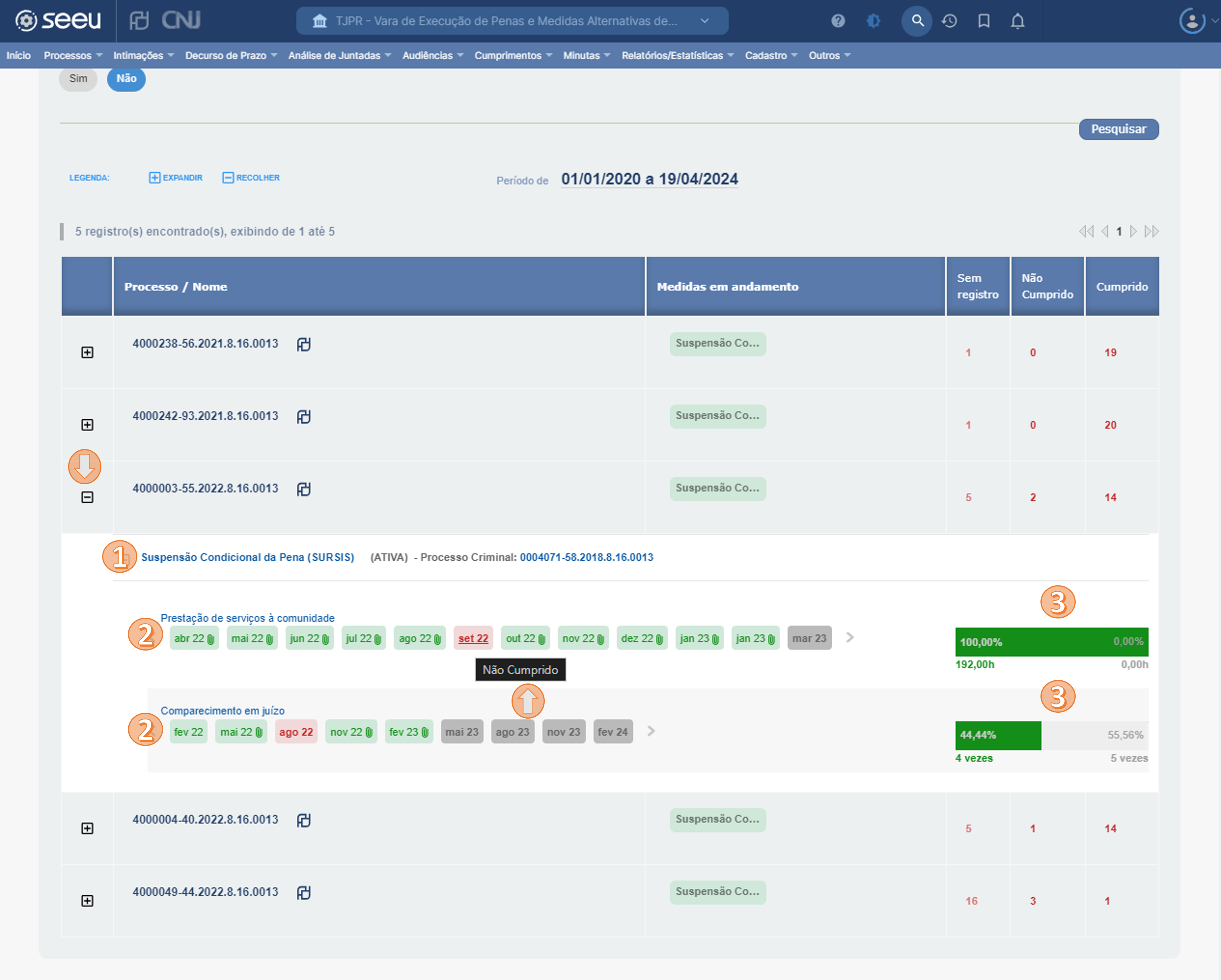
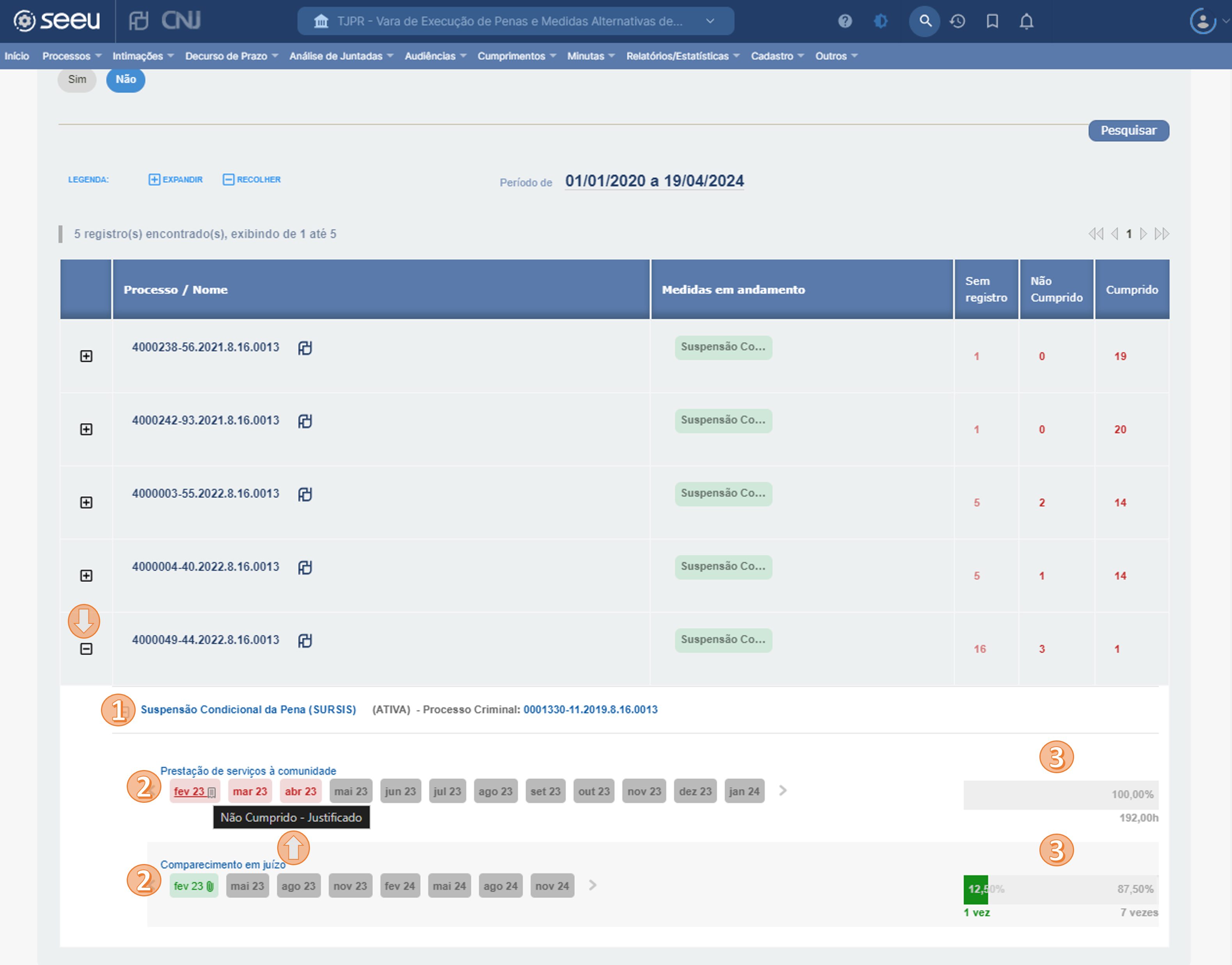
- Caso o usuário deseje acessar os detalhes do cumprimento, basta clicar no botão do registro escolhido.
⚠️ Para fins de exemplo, será acessado o registro "Fev 23", do tipo de medida "Comparecimento em juízo", o qual possui status de "Cumprido - Com comprovante".
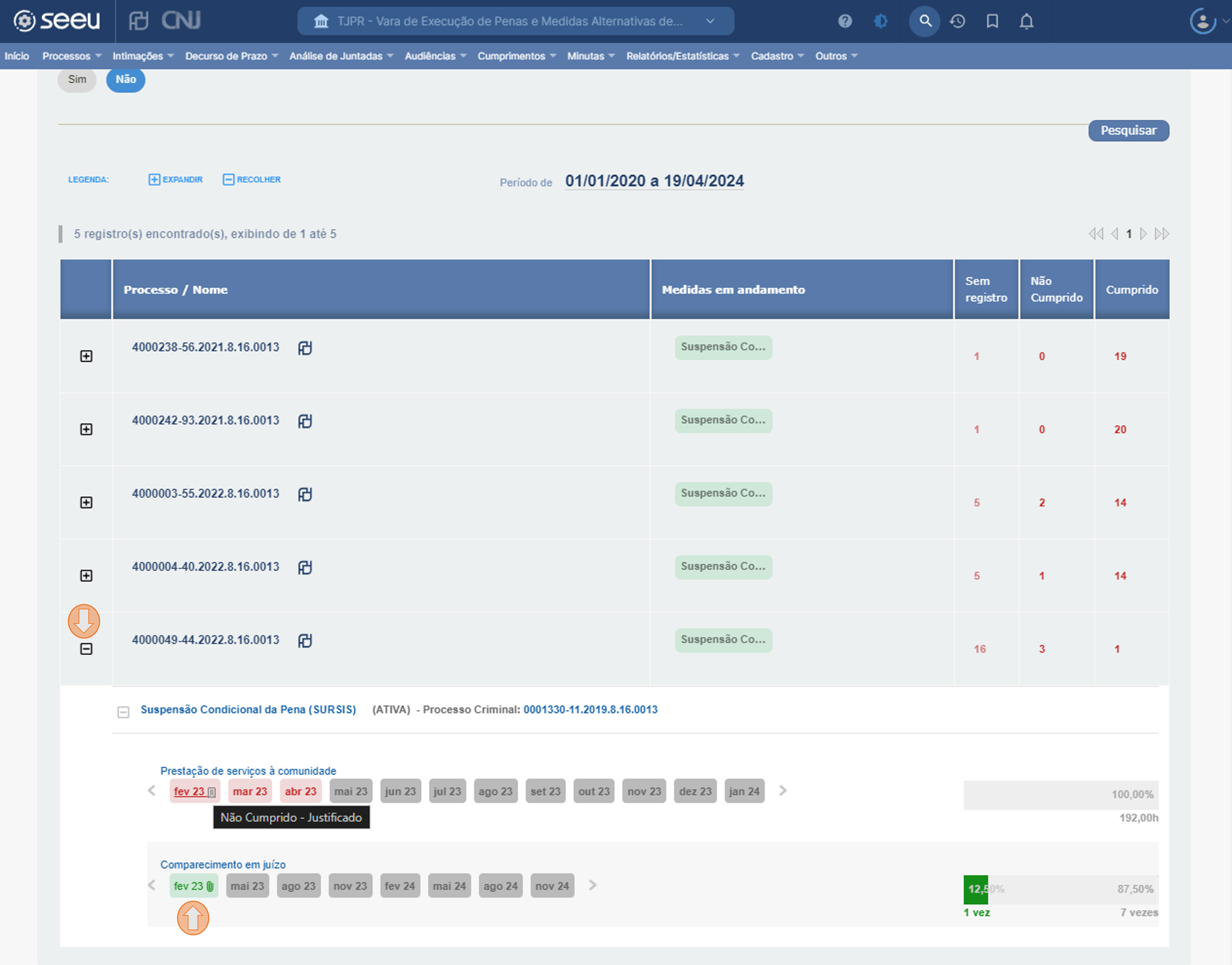
- Em seguida, o sistema apresentará as informações do cumprimento, como a data de previsão e data de cumprimento, se foi cumprido (ou não), assim como o documento anexado como comprovação.
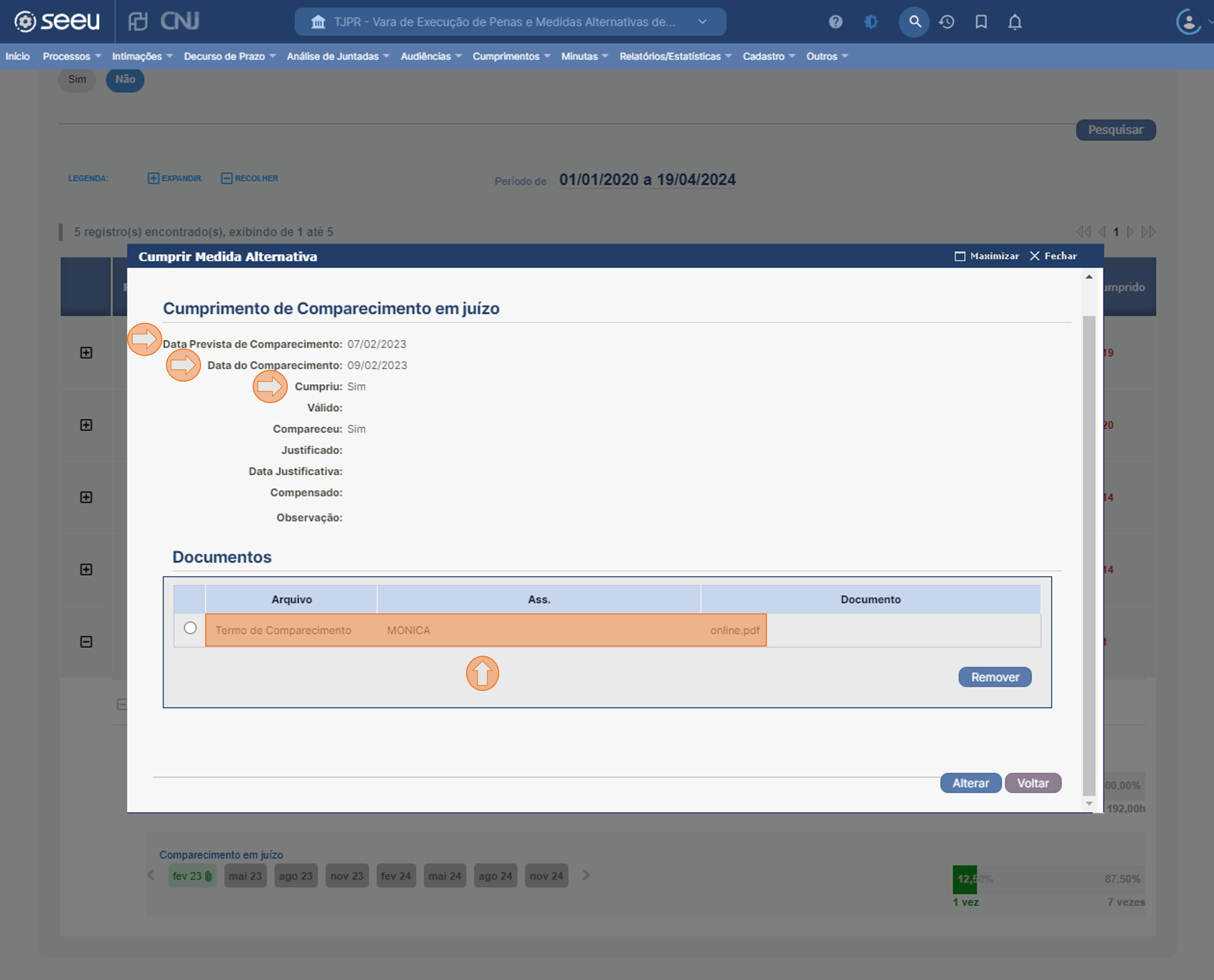
GESTÃO E ACOMPANHAMENTO DAS MEDIDAS ALTERNATIVAS
⚠️ Para fins de exemplo, será acessado o registro "Mai 23", do tipo de medida "Comparecimento em juízo", o qual possui status de "Não registrado".
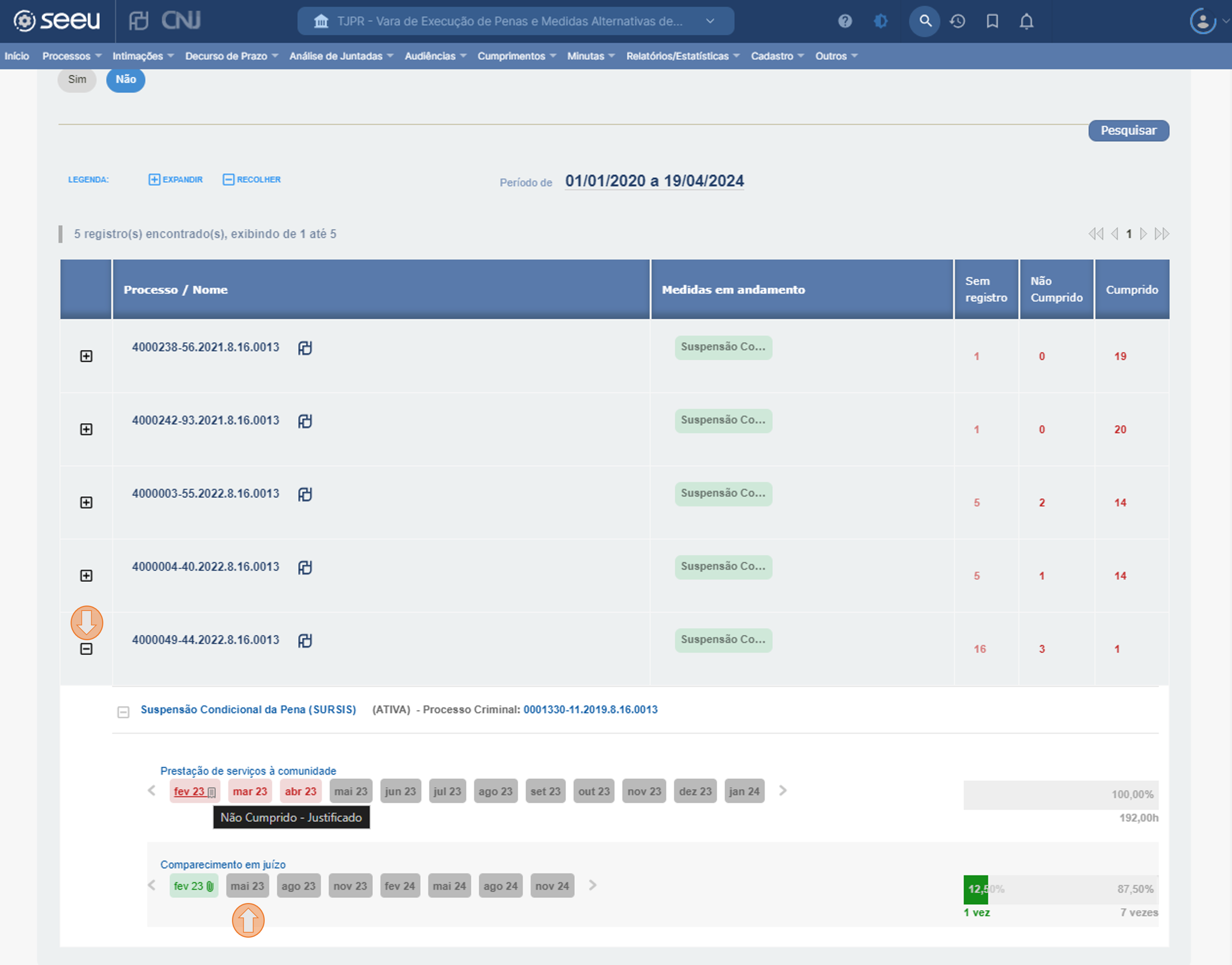
- Na sequência o sistema apresentará as informações do cumprimento sem registro, como a data de previsão para cumprimento. Clique no botão "Alterar" para realizar a atualização.
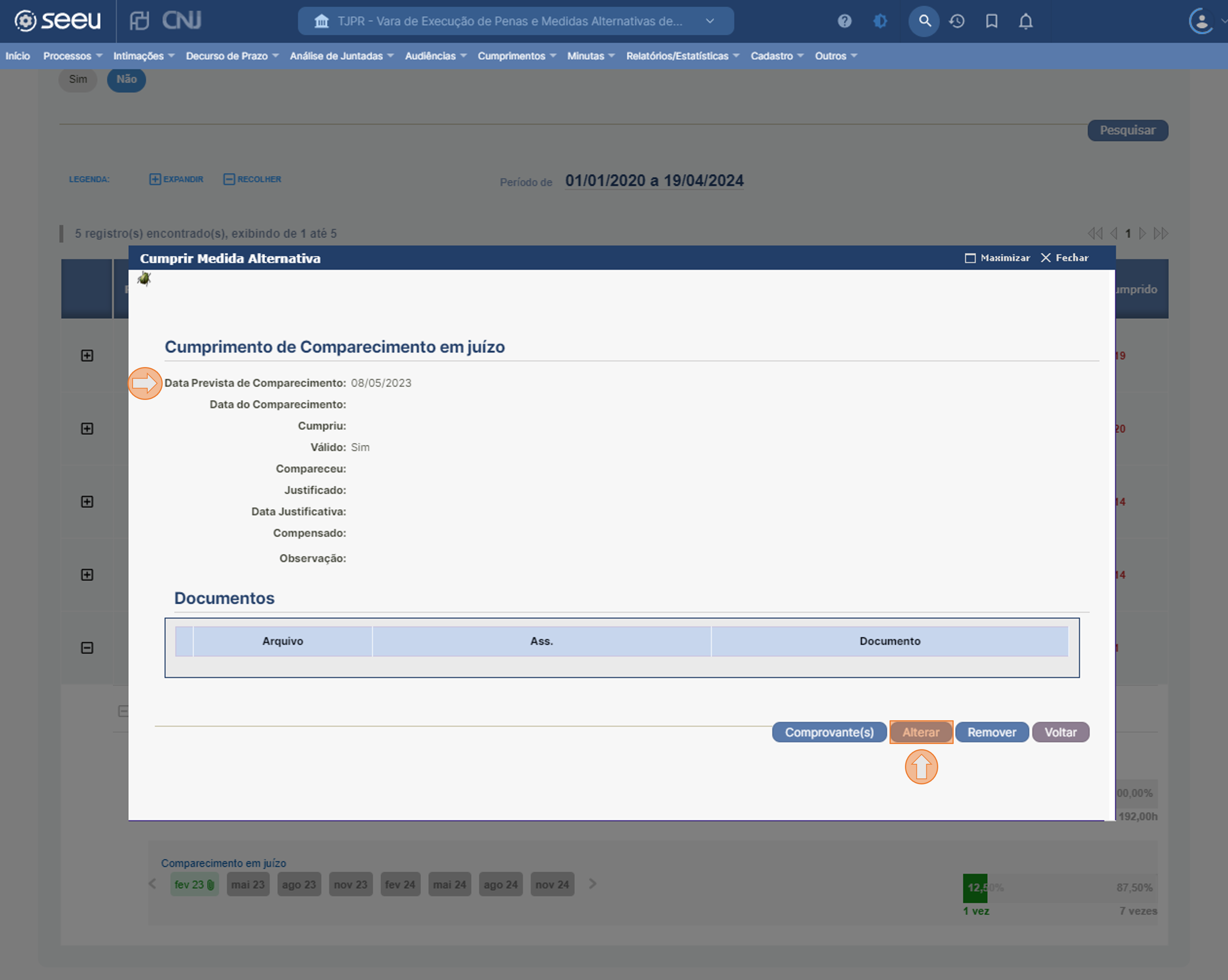
Posteriormente o sistema exibirá o formulário para preenchimento das informações de cumprimento do tipo de medida.
Para nosso exemplo será registrado que houve o cumprimento na data de 30/05/2023. E ainda, que houve o comparecimento. Por fim, clique no botão "Salvar".
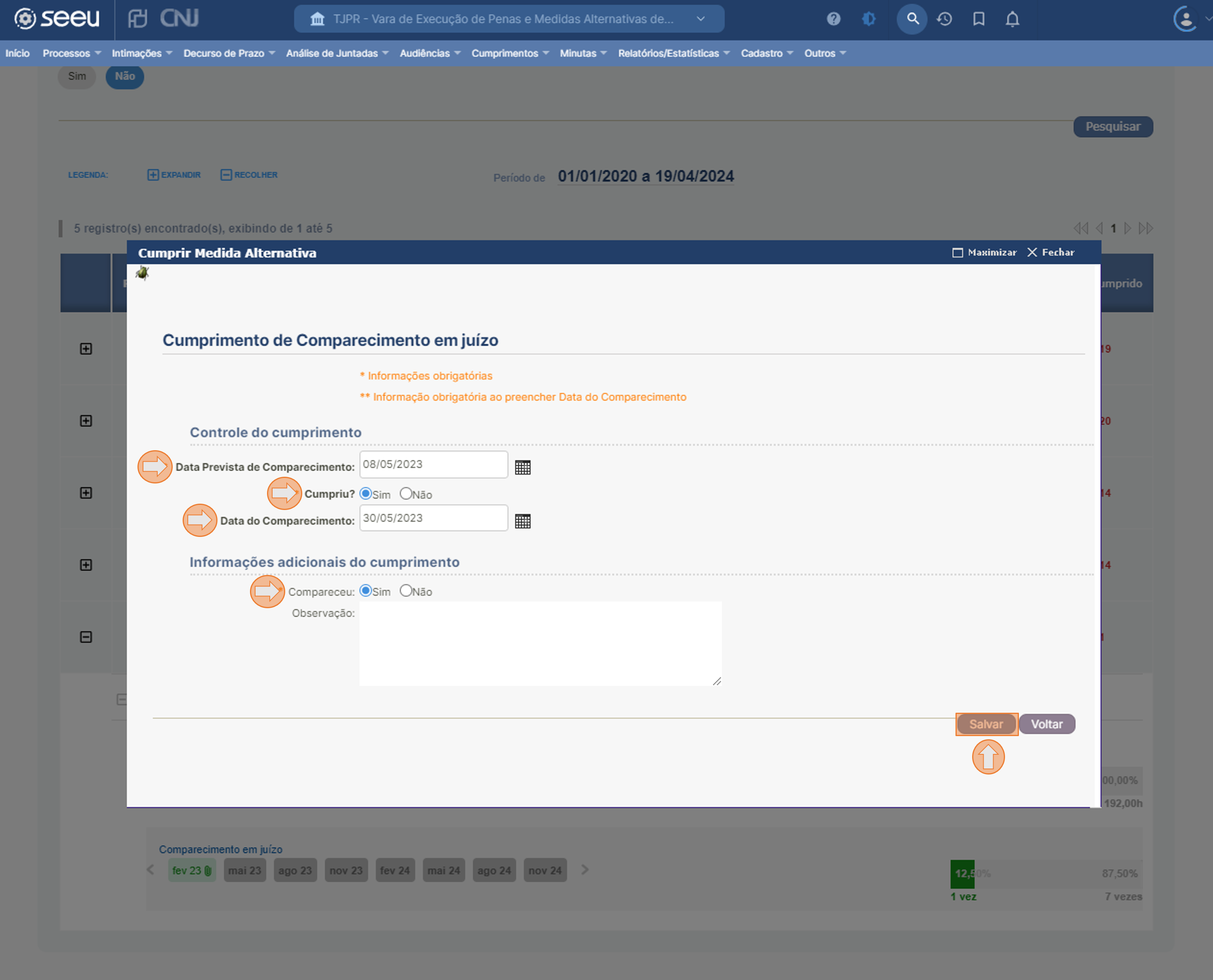
- Ao retornar para a página de resultados da pesquisa de processos em Medidas Diversas da Prisão, perceba que o registro "Mai 23" passou para o status de "Cumprido", e a barra de progresso do cumprimento avançou para 25% (antes estava registrado 12,5%).
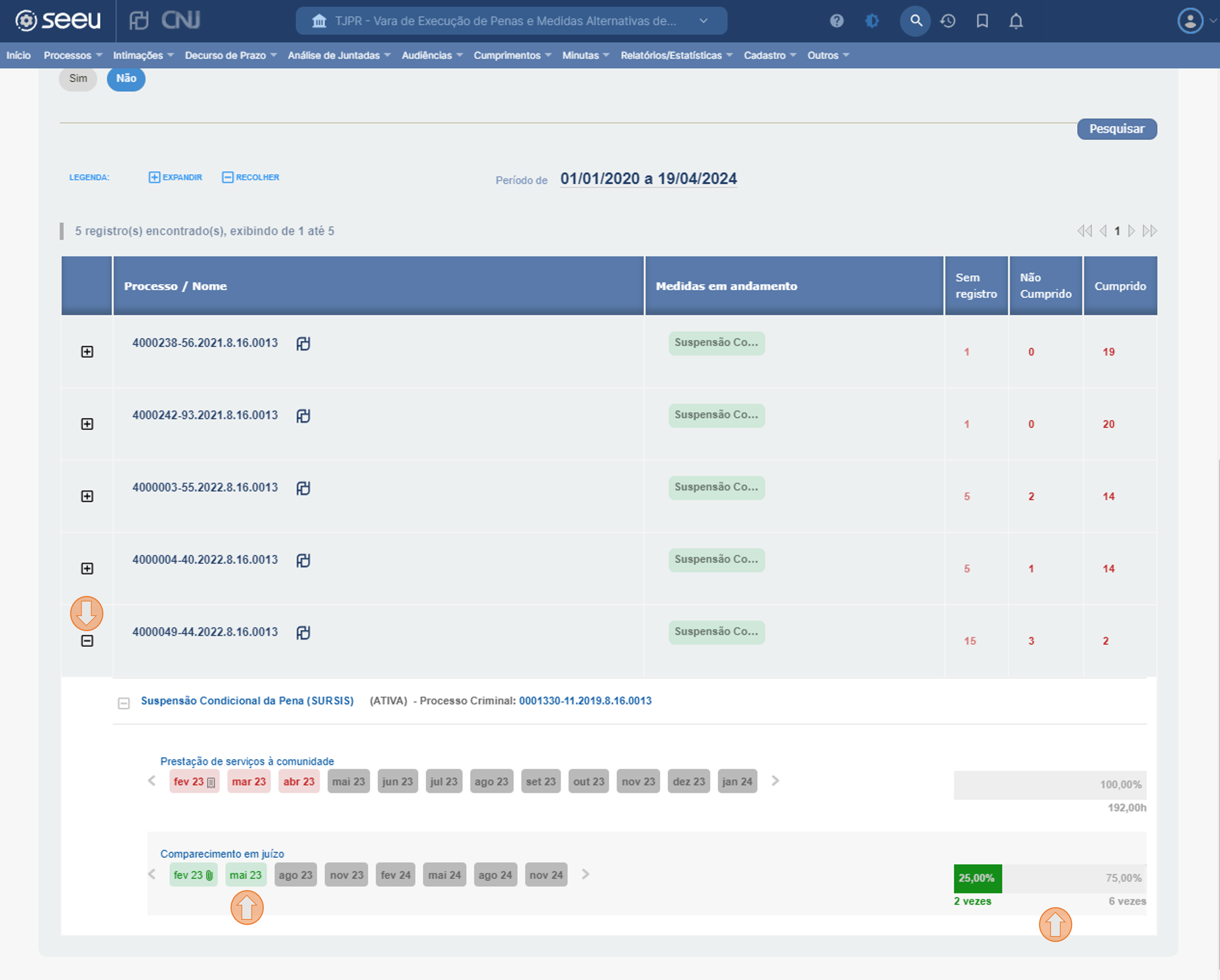
- Ao clicar novamente no registro "Mai 23", o sistema apresentará mais uma vez as informações do cumprimento. Desta vez, para fins de exemplo, faremos a inclusão do comprovante. Para isso, clique no botão "Comprovante(s)".

- Em seguida, o sistema apresentará a tela para inclusão do comprovante. O usuário possui duas opções: (1) selecionar algum arquivo que já esteja juntado ao processo, por meio da caixa de seleção e o botão "Selecionar"; (2) ou clicar no botão "Juntar Documento" e realizar o upload e assinatura do documento desejado (caso o mesmo ainda não esteja assinado).
💡 Para saber mais, acesse o Manual - Assinatura de Documentos.
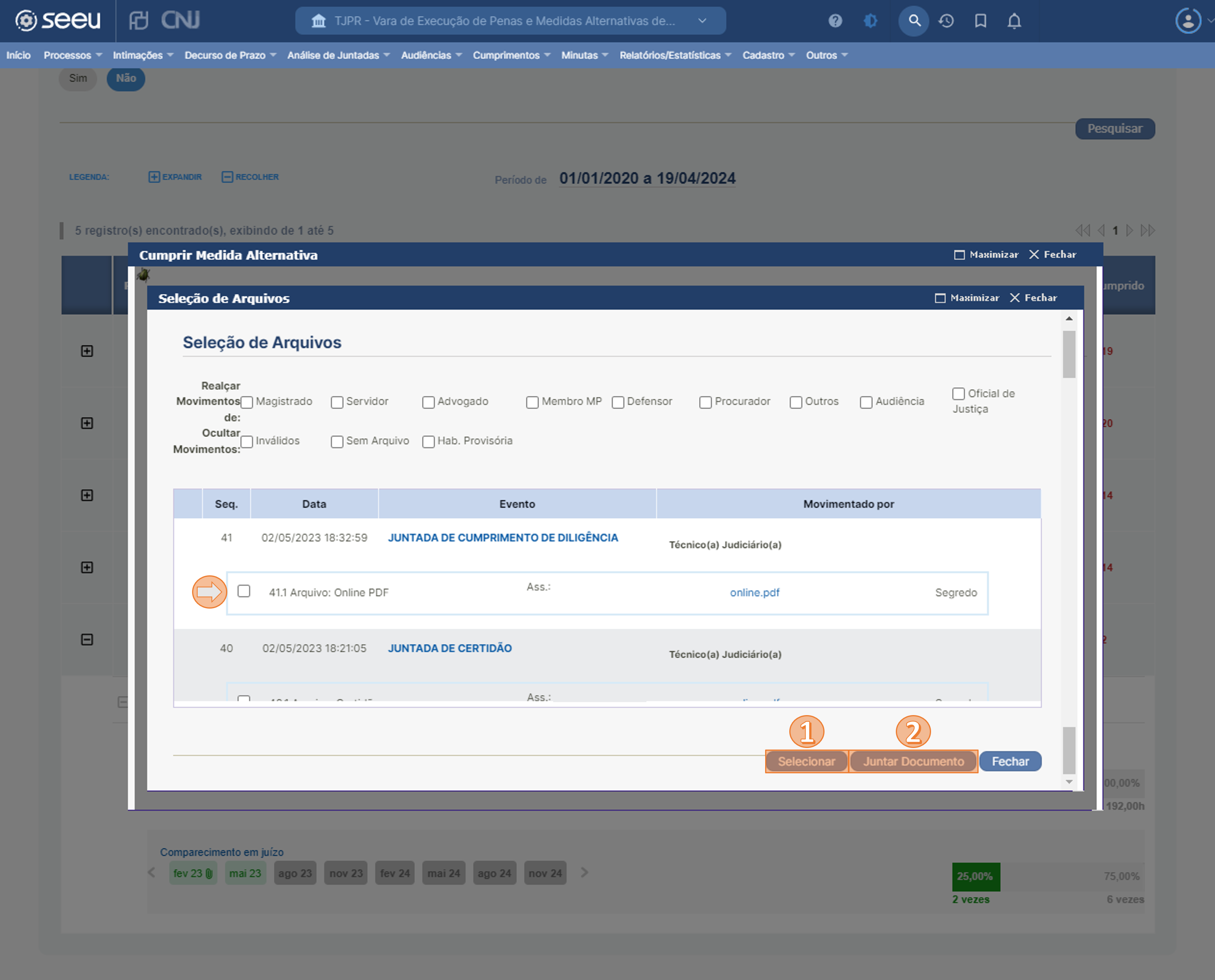
- Após a conclusão do processo de inclusão do comprovante, o usuário retornará para a página de resultados da pesquisa de processos em Medidas Diversas da Prisão. Perceba que o registro "Mai 23" passou para o status de "Cumprido - Com comprovante", com a presença do ícone de anexo.
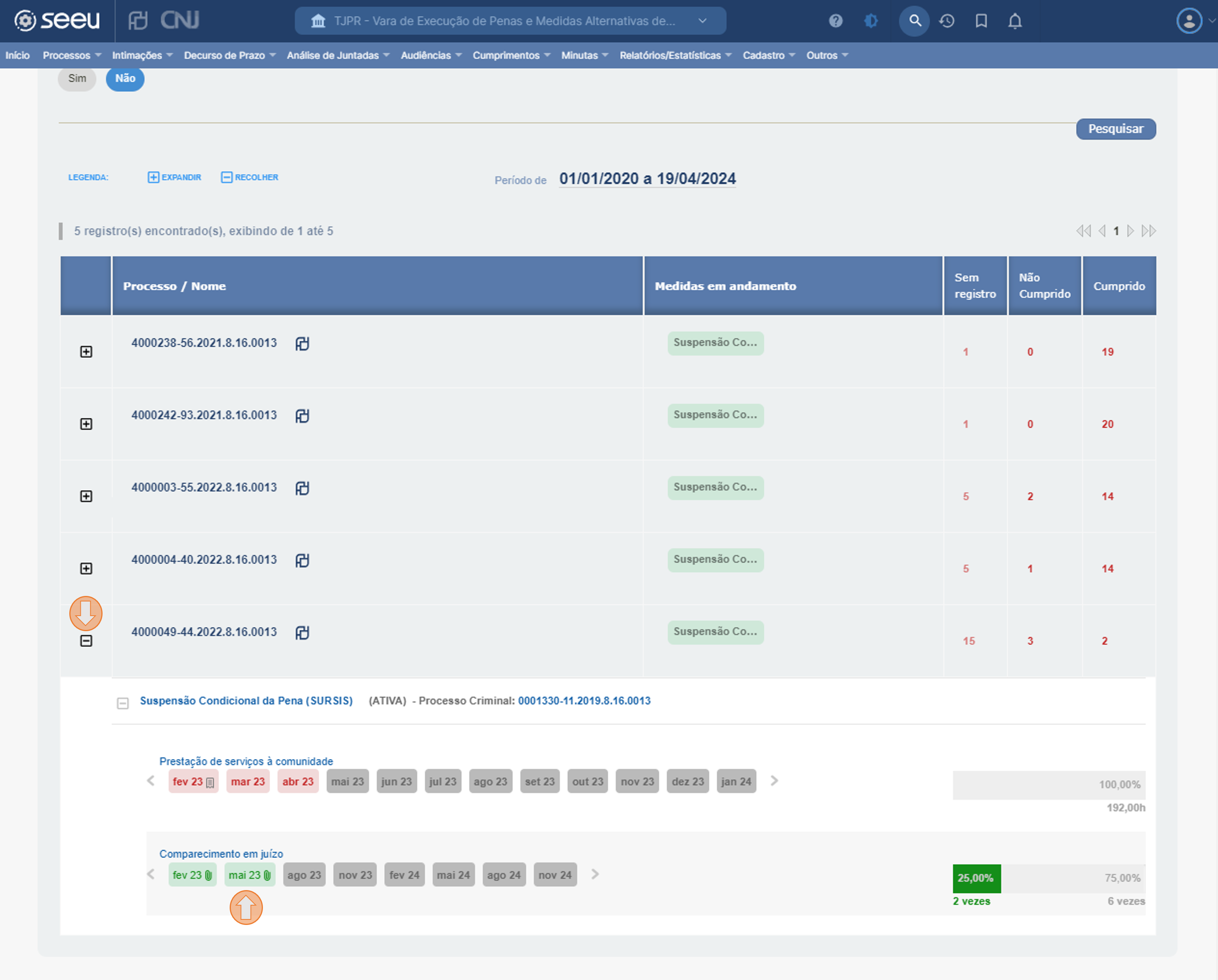
Busca de Execução Penal - Medidas Diversas da Prisão
- Após acessar o Sistema, no menu principal clique na (1) aba "Processos", selecione a (2) opção "Busca" e por fim o (3) item "Execução Penal".
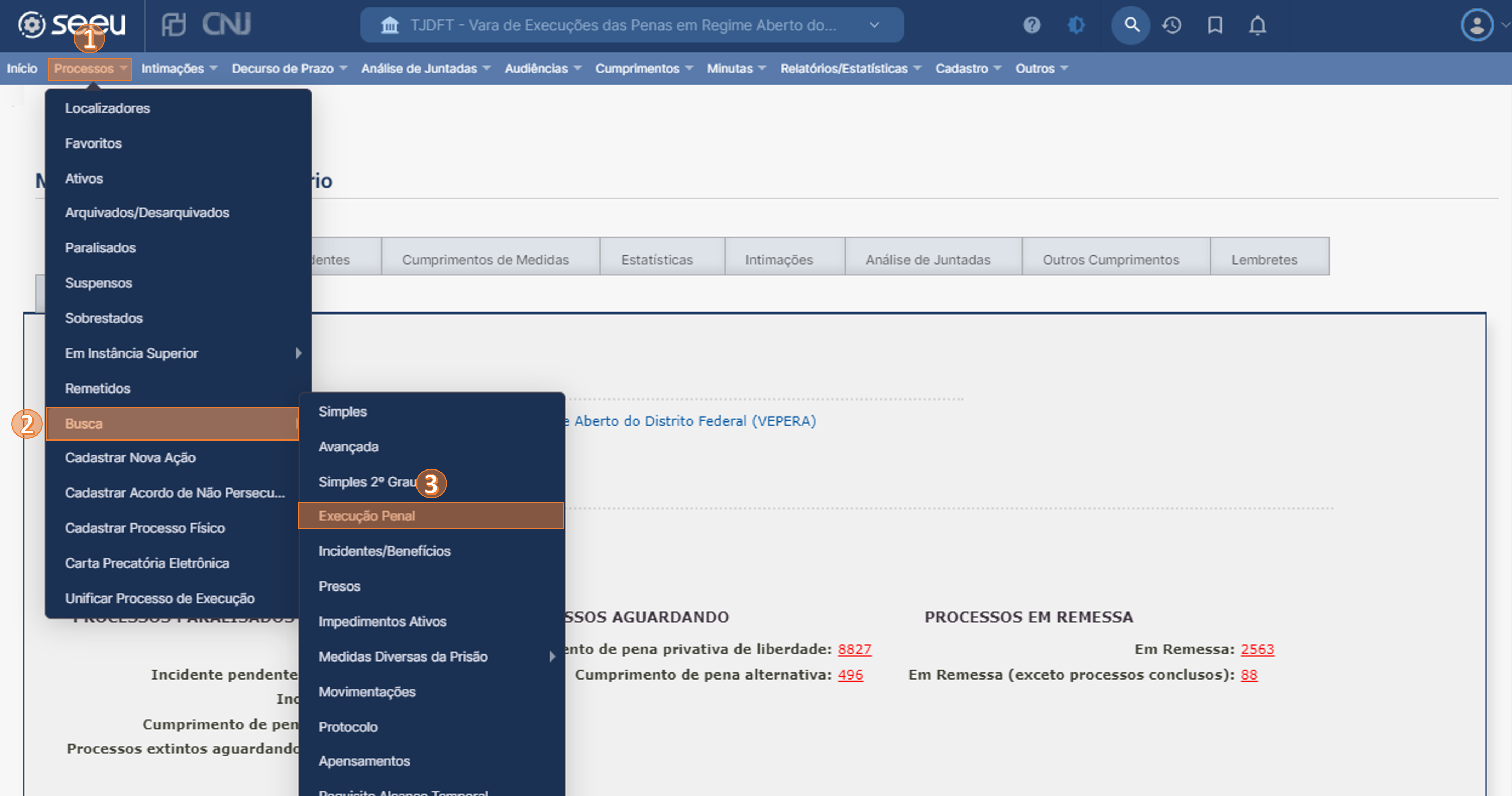
- Na sequência o Sistema apresentará a tela de "Pesquisa de Processo de Execução Penal", contendo os filtros, barras de pesquisa e metadados disponíveis para utilização dos usuários durante a busca de processos.
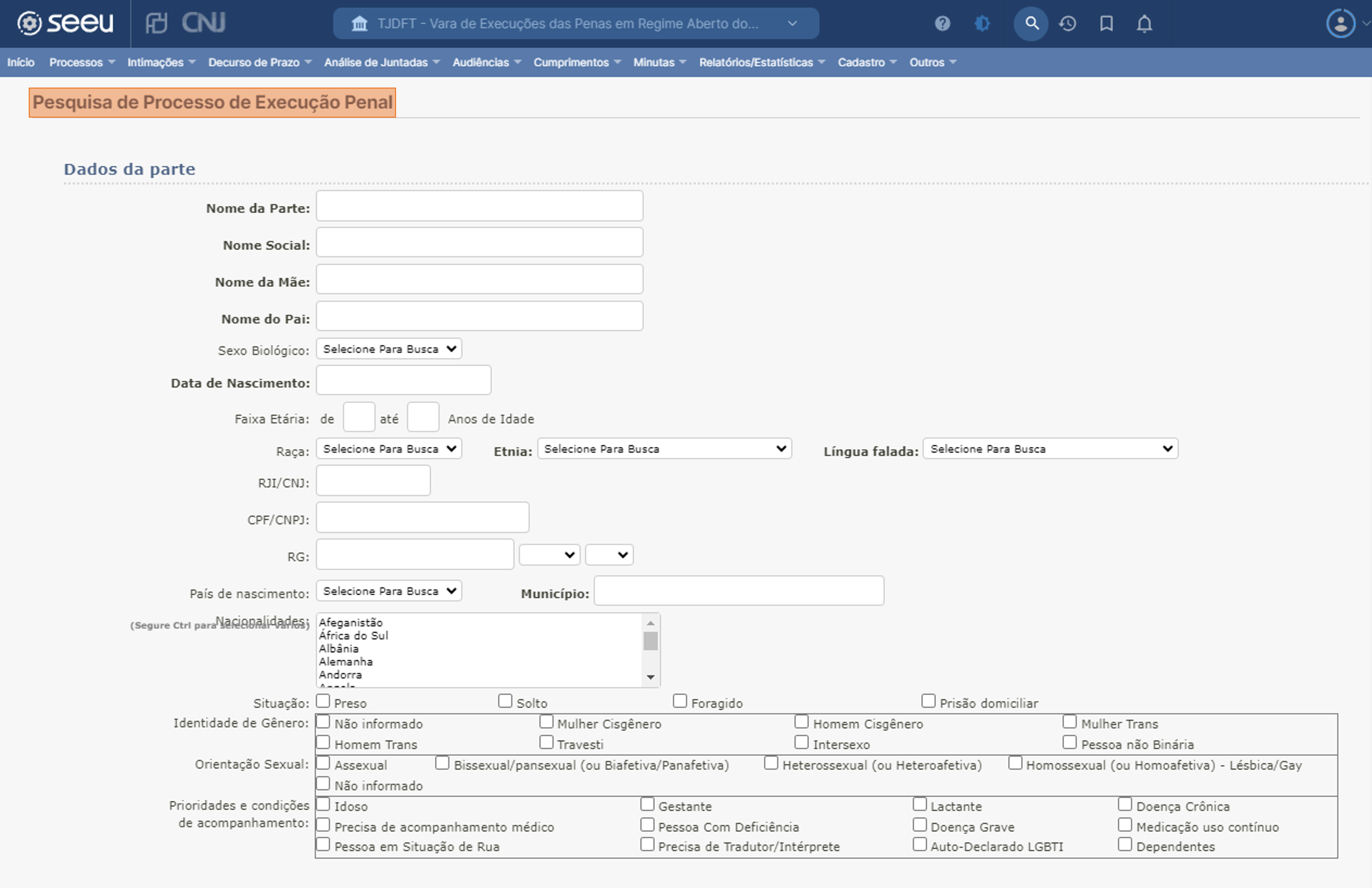
- Ao final da tela conterá uma nova seção de filtros dedicada às Medidas Diversas da Prisão (MDP). Por meio destes itens os usuários poderão configurar a funcionalidade de busca para localização mais rápida e precisa de processos que contenham uma ou mais Medidas aplicadas, assim como processos que tenham Monitoração Eletrônica aplicada e ativa.
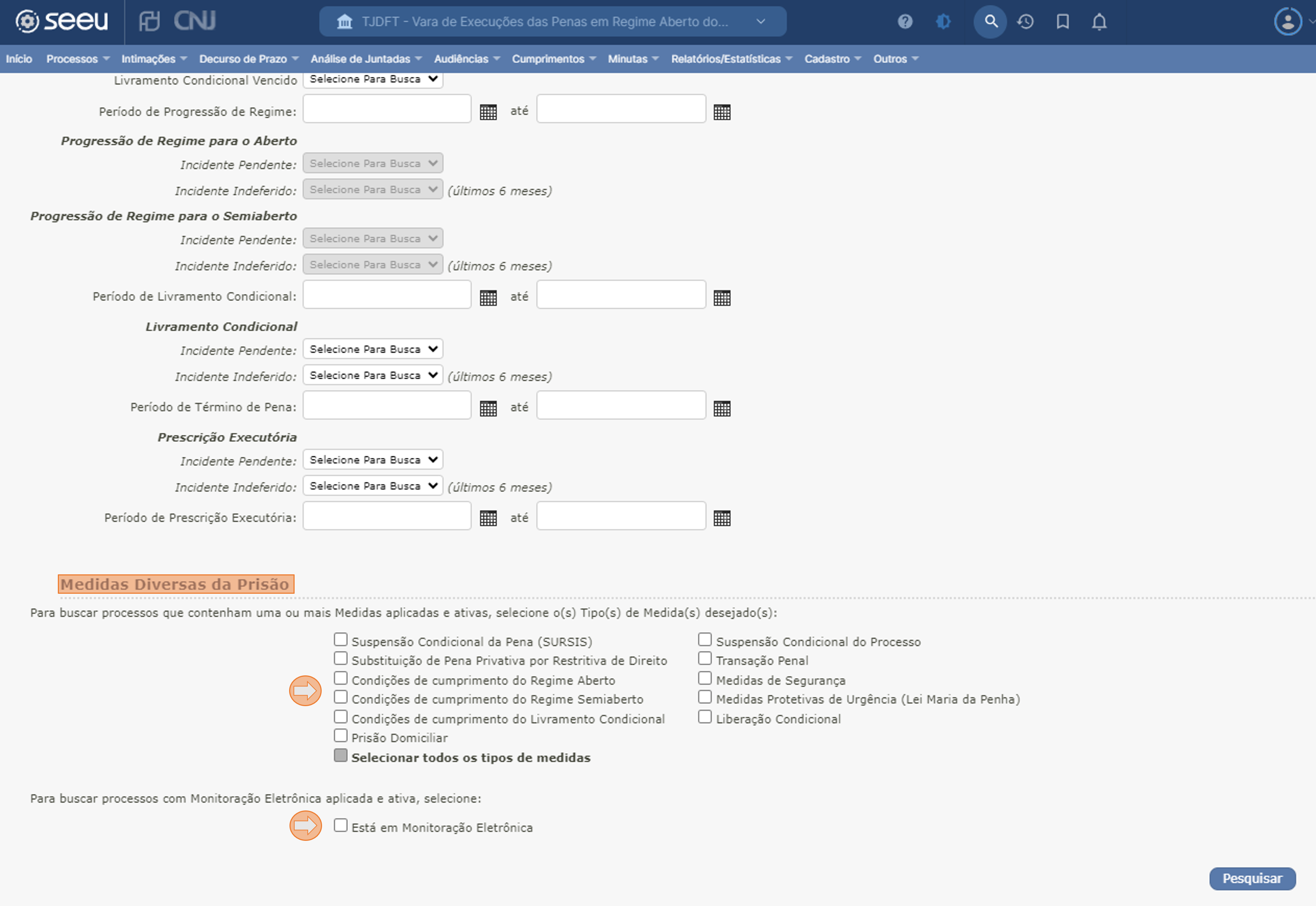
Novo Perfil de Serviços de Alternativas
- O Perfil de Serviços de Alternativas tem como função controlar as habilitações e permissões de usuários em relação às Medidas Diversas da Prisão. Pode ser utilizado para registro de usuários externos, podendo ser, inclusive, externos ao Poder Judiciário.
📝 O perfil de Serviços de Alternativas substitui o antigo perfil de Medidas Alternativas.
O novo perfil limita as funcionalidades disponíveis ao usuário, para que a gestão das Medidas Alternativas seja compatível à área de atuação da qual o indivíduo pertence.
Para os usuários neste perfil: na aba de “Medidas Diversas da Prisão” será possível apenas visualizar, alterar e atualizar as Medidas Alternativas cadastradas. Ou seja, não é possível adicionar novas Medidas ou Monitorações Eletrônicas ao processo. Para o Tipo de Medida, o usuário neste perfil pode apenas visualizar, pois não terá acesso a adicionar novos Tipos de Medida, bem como as ações do Sistema estarão desabilitadas.
Para fins de exemplo, abaixo é exibida a aba de “Medidas Diversas da Prisão”, na qual o usuário com o (1) perfil de Serviços de Alternativas não possui habilitação para aplicação de novas Medidas e Monitorações. Por isso não existem os botões de (2) “Adicionar Medida” e (3) “Adicionar Monitoração Eletrônica”. E ainda, não possui acesso às (4) ações do Sistema para o Tipo de Medida.
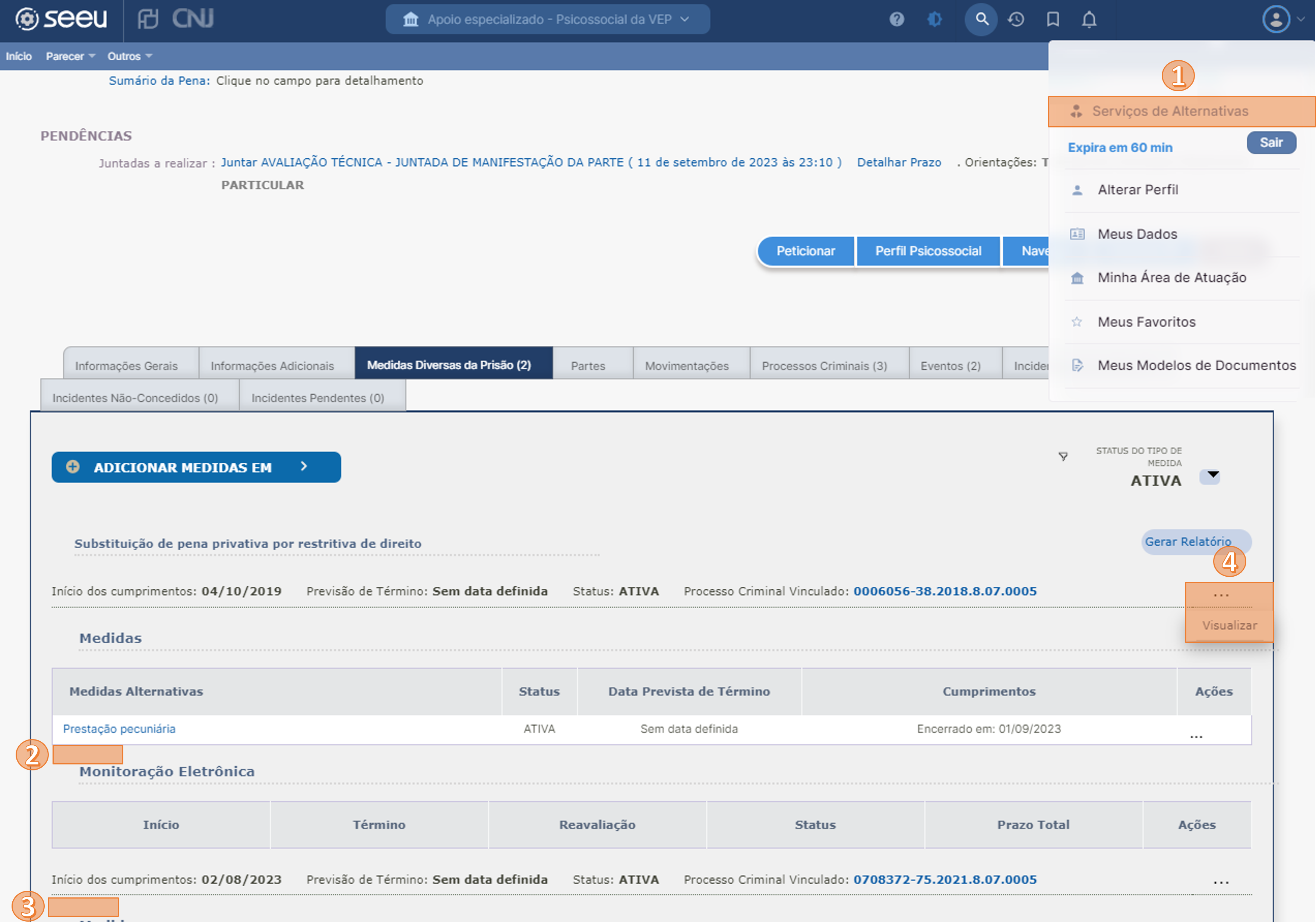
Busca de Processos
A disponibilidade do Menu "Busca" para pesquisa de processos depende do "tipo" registrado no cadastro da Entidade de Remessa. Caso tenha sido cadastrada com tipo "Serviços de Alternativas", o usuário com o perfil de Serviços de Alternativas vinculado à esta Entidade terá acesso às telas de pesquisa do Sistema.
Para fins de exemplo, abaixo são apresentadas telas do menu principal, contendo as opções de pesquisa disponíveis conforme o tipo da Entidade de Remessa:
Entidade de Remessa cadastrada com tipo "Serviços de Alternativas"
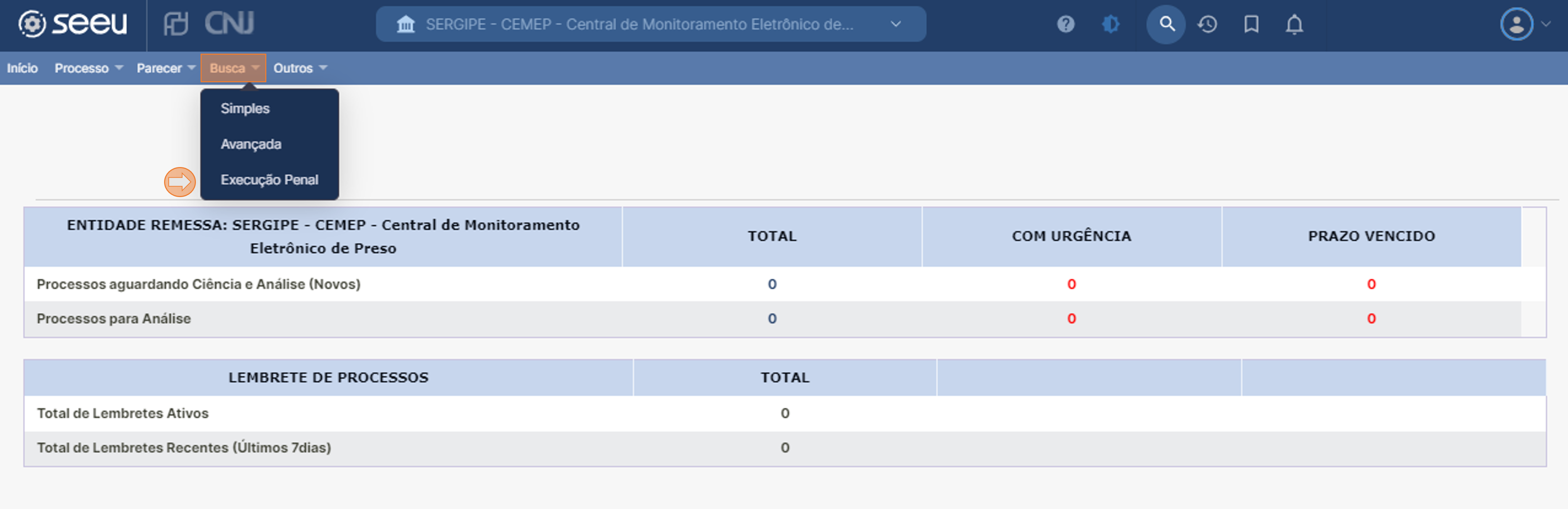
Entidade de Remessa cadastrada com tipo diferente, por exemplo "Apoio Especializado"
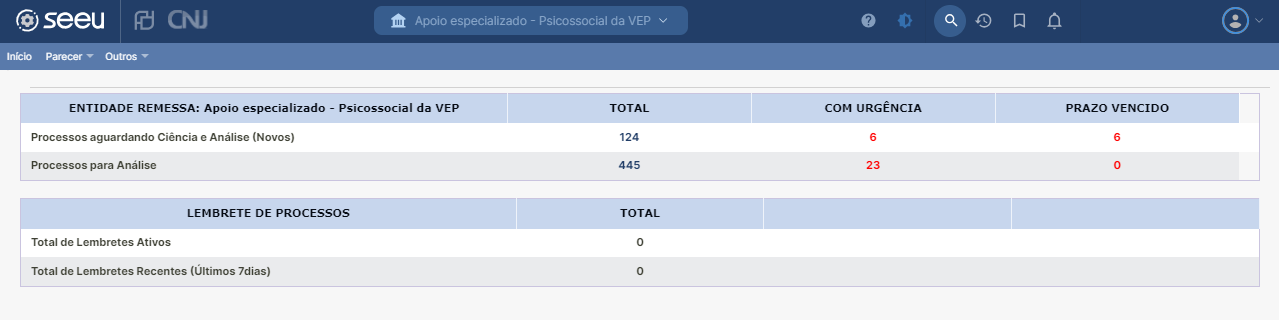
💡 Para conhecer as melhorias na Busca de Execução Penal em relação às Medidas Diversas da Prisão, clique aqui.
Perfil Psicossocial
A partir do perfil de Serviços de Alternativas será possível identificar os usuários especializados em Psicologia ou Assistência Social, para habilitação do Perfil Psicossocial e acesso às suas funcionalidades.
O Perfil Psicossocial está disponível para acesso na capa do processo, em botão que recebe o mesmo nome.
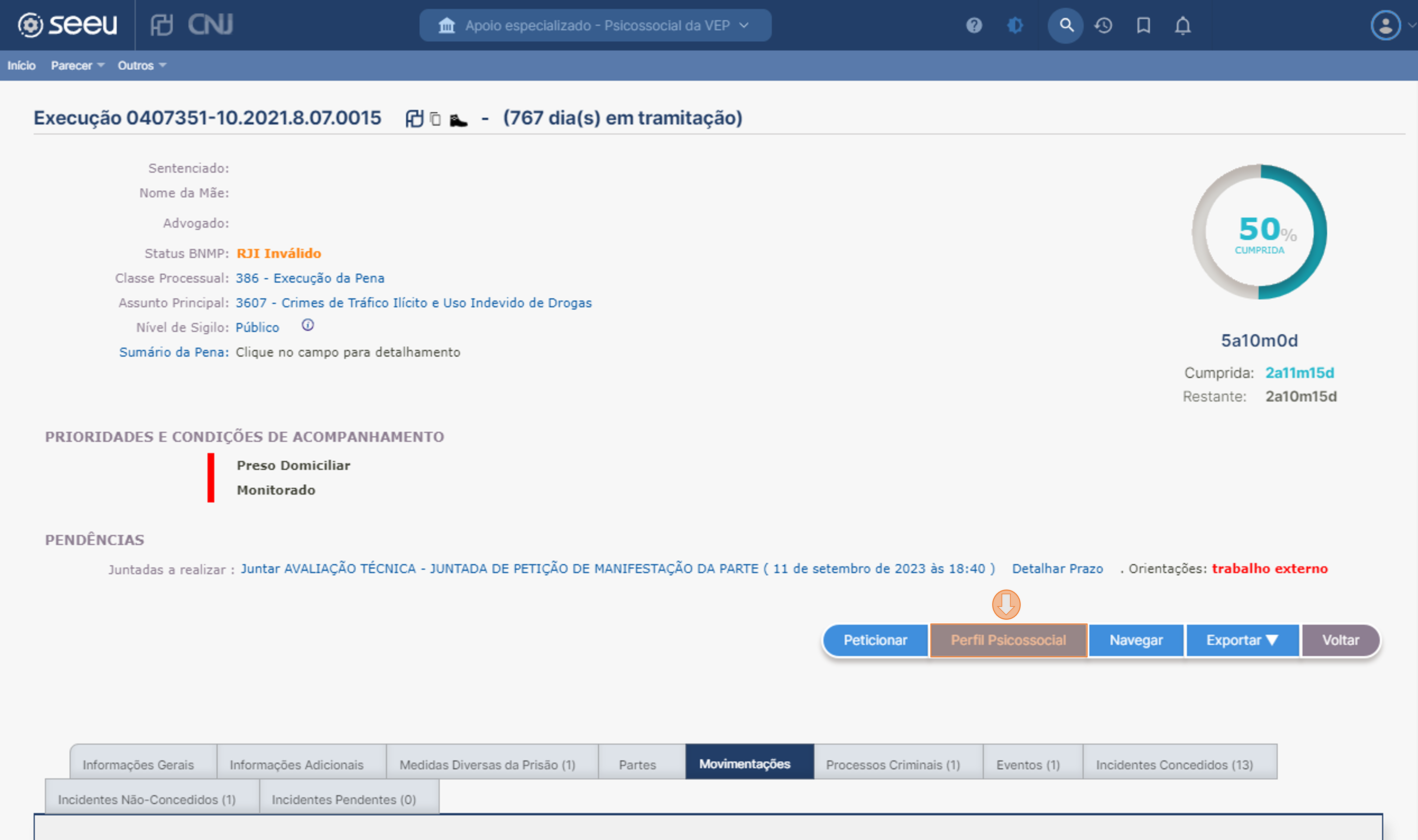
📝 O Perfil Psicossocial substitui o antigo Patronato.
- Após clicar no botão "Perfil Psicossocial", o Sistema apresentará tela contendo dados complementares do cadastro do sentenciado, contendo informações adicionais e endereços. Além disso, haverá as abas (1) "Serviço Social", (2) "Pedagogia" e (3) "Psicologia".
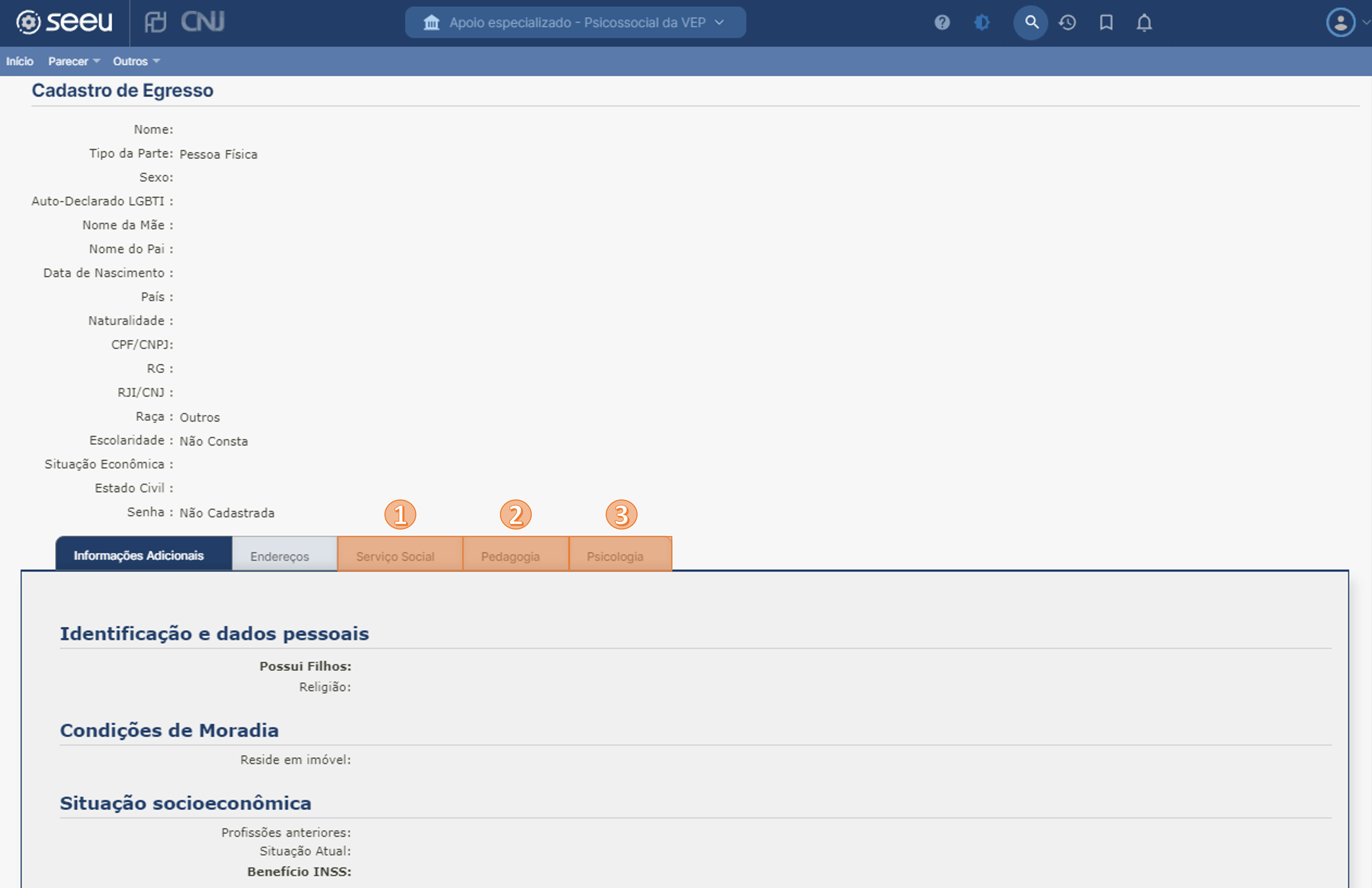
- Com o Perfil Psicossocial habilitado, o usuário terá acesso de edição à abas "Psicologia" para aqueles cadastrados como Psicólogo e "Serviço Social" para os registrados como Assistente Social.
Aba de Psicologia habilitada
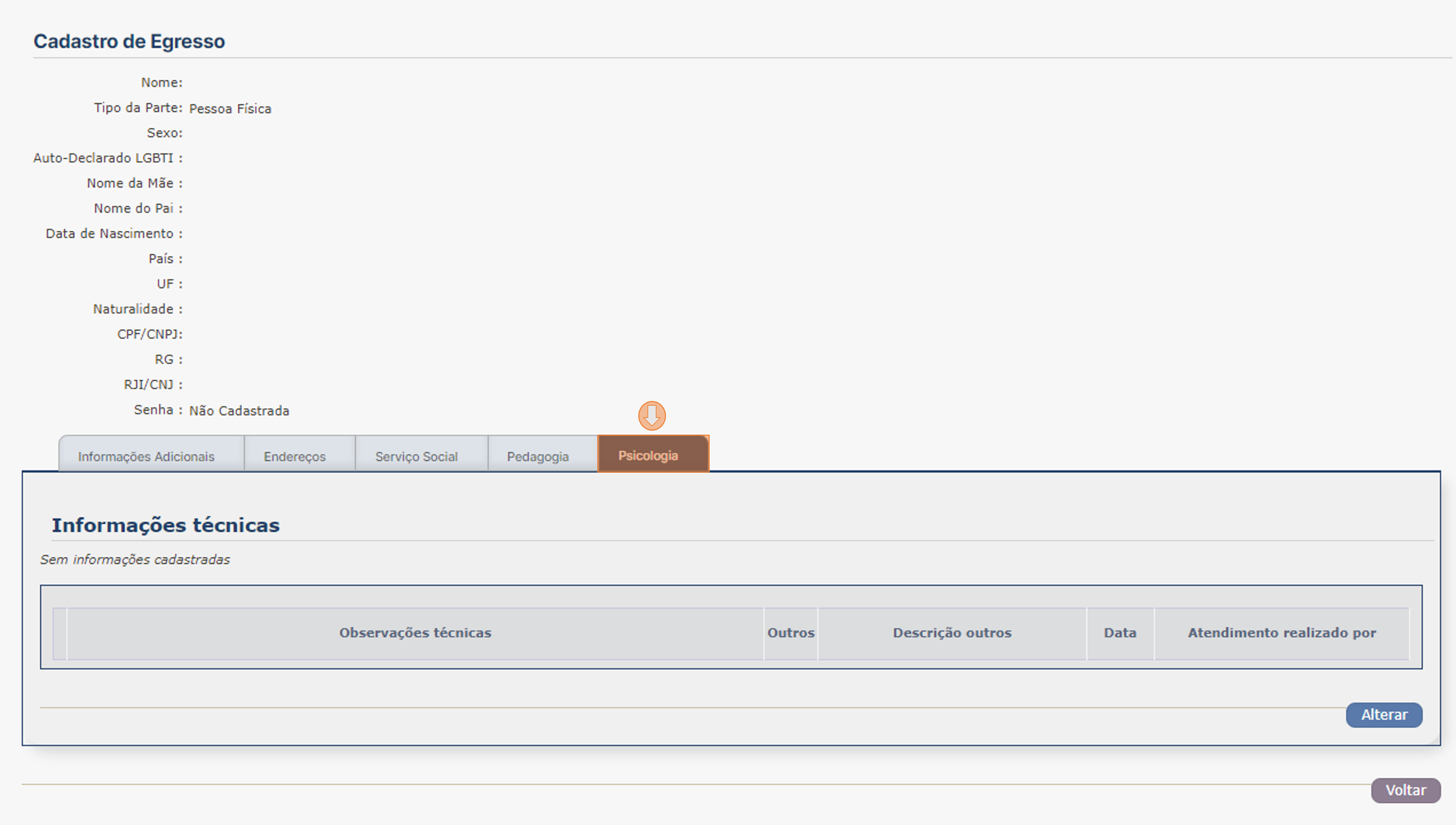
Aba de Serviço Social habilitada
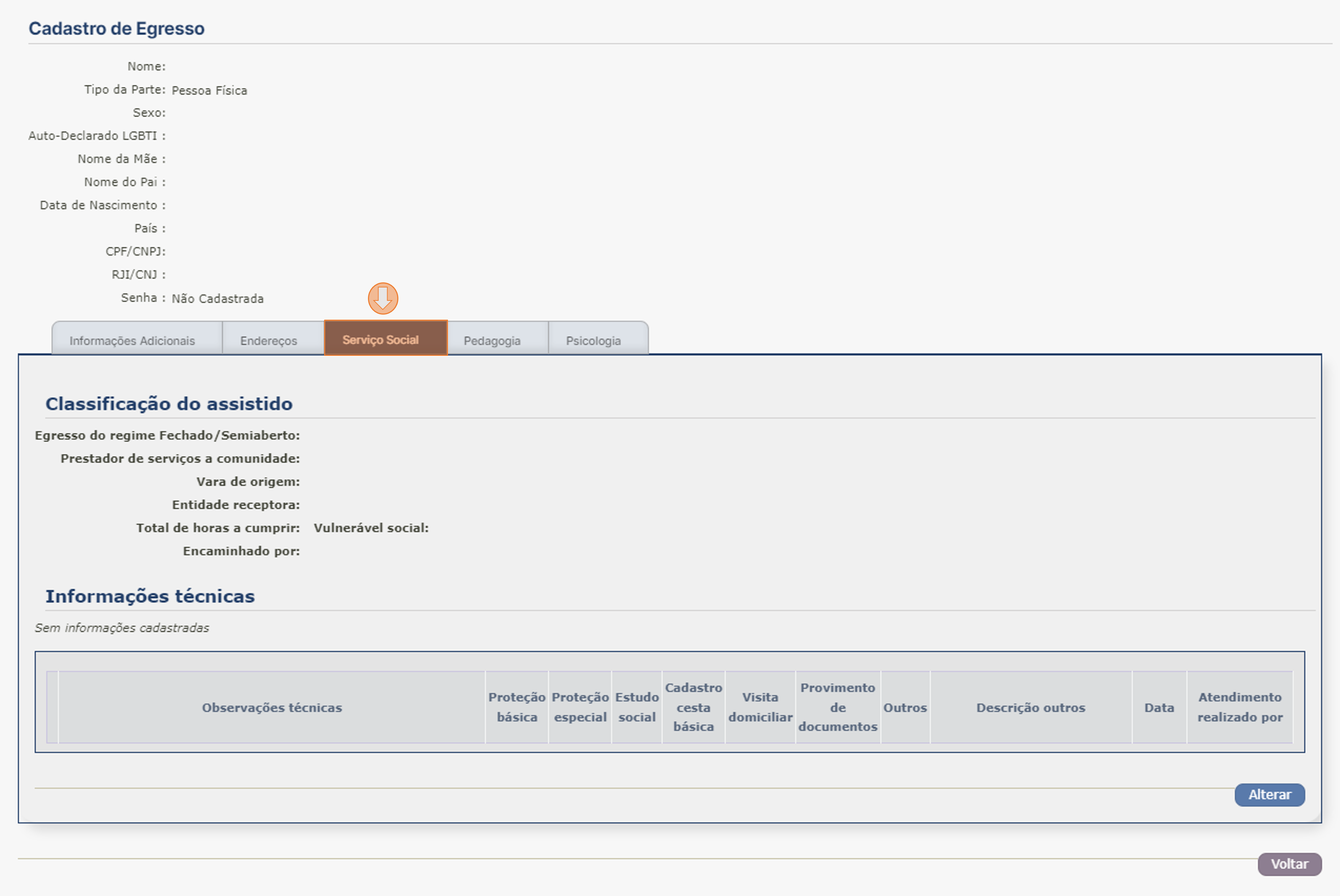
- Caso o usuário cadastrado no Perfil de Serviços de Alternativas não possua habilitação como Psicólogo ou Assistente Social, o Sistema apresentará mensagem indicativa conforme a aba.
Aba de Psicologia desabilitada

Aba de Serviço Social desabilitada
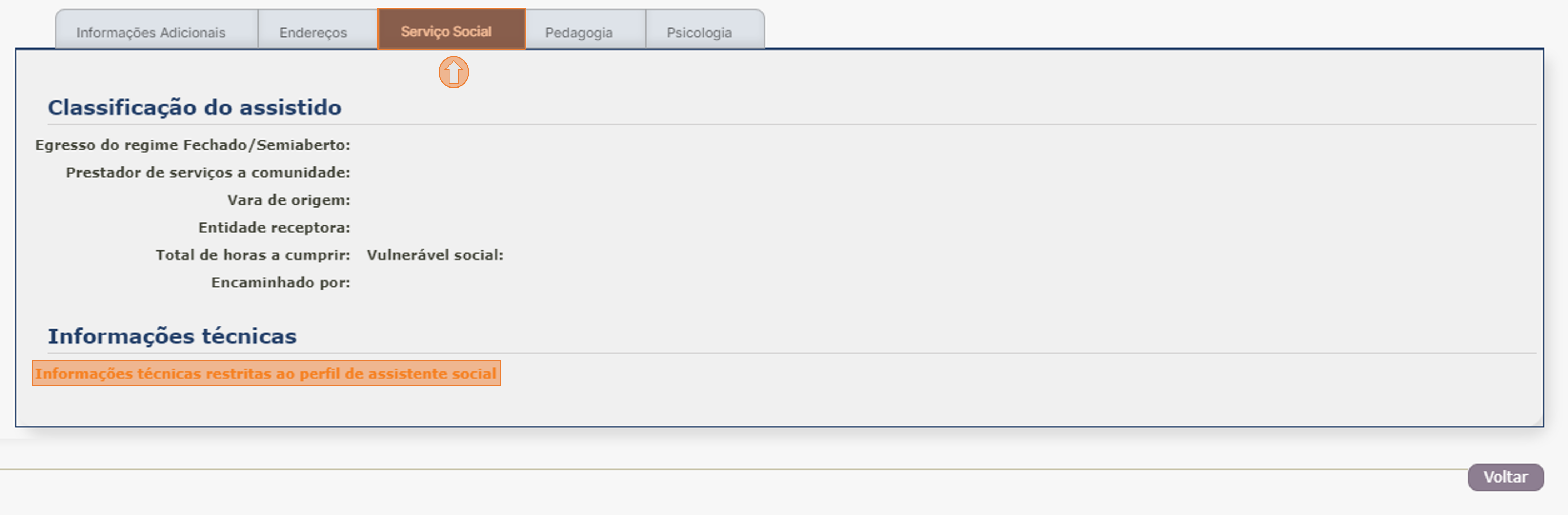
Indicação no campo de "Prioridades e Condições de Acompanhamento"
- Caso alguma informação do Perfil Psicossocial do sentenciado esteja preenchida, haverá uma nova indicação na capa do processo, no campo de "Prioridades e Condições de Acompanhamento". Esta melhoria estará vísivel para todos os perfis de usuários que possuam acesso à funcionalidade de "Processos", incluindos os Magistrados.
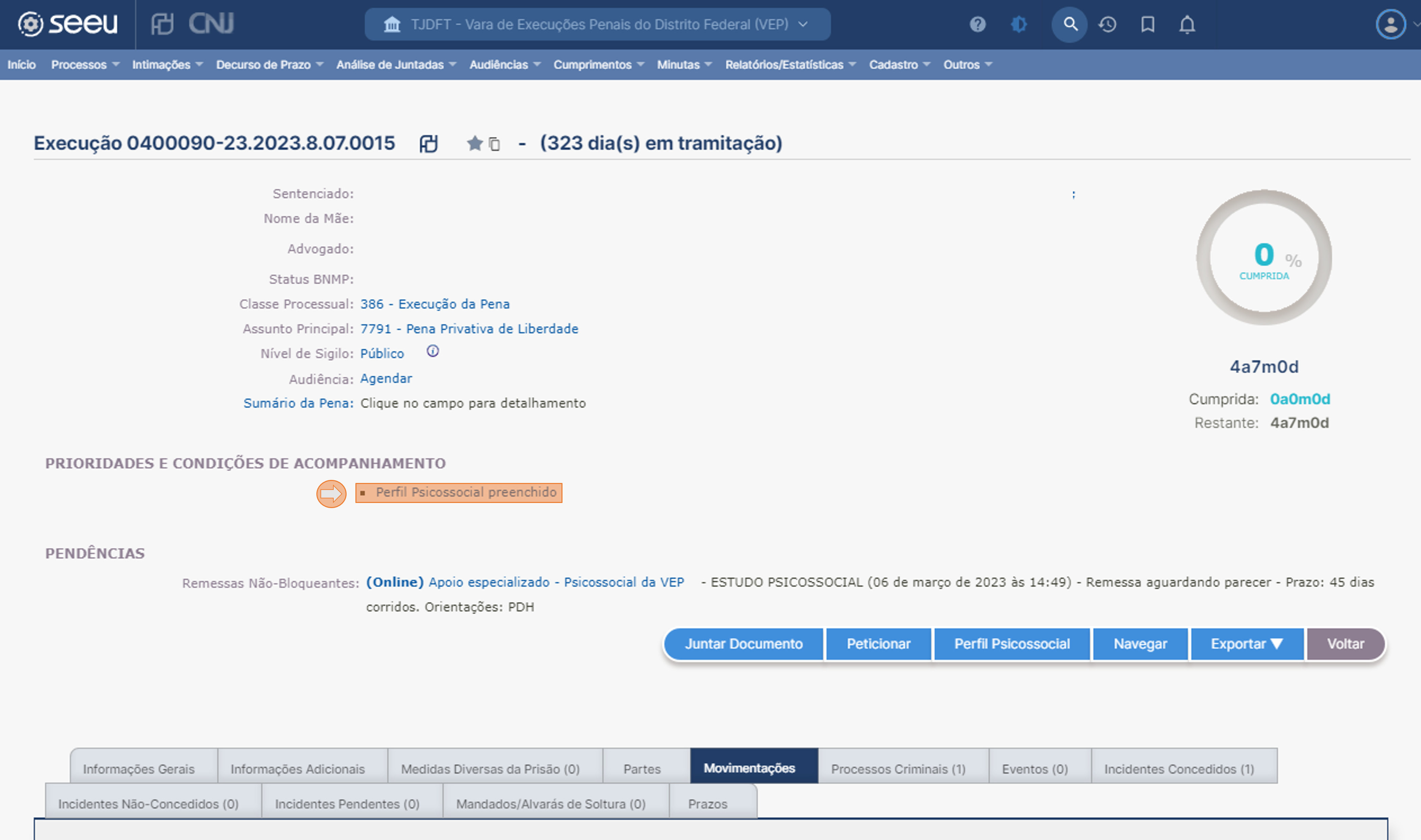
⚠️ O item "Perfil Psicossocial" será exibido no campo de "Prioridades e Condições de Acompanhamento" desde que exista alguma informação preenchida na aba de "Informações Adicionais". Ou seja, não serão consideradas as abas de "Serviço Social" e "Psicologia", visto que são informações restritas aos profissionais registrados como "Psicólogo" ou "Assistente Social" no Perfil de Serviços de Alternativas.
Melhorias na funcionalidade "Peticionar"
- Após análise foram adicionados novos tipos de documentos à função "Peticionar", para melhor adequação das atividades. Além disso, houve o detalhamento dos tipos de documentos que podem ser anexados pelos usuários.
Novos tipos de documentos na função "Peticionar"

Melhorias nos tipos de documentos na função "Inserir Arquivos"
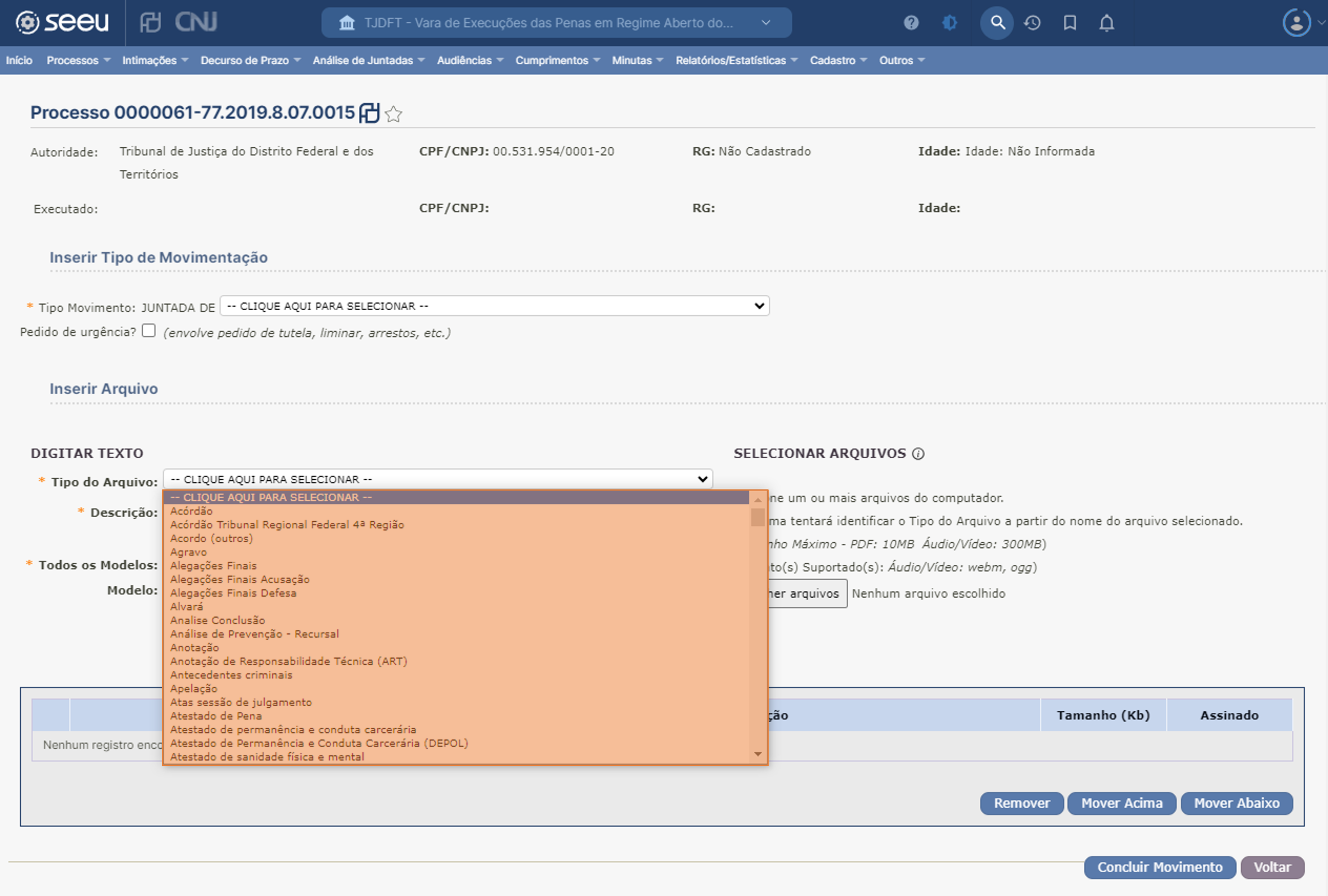
Cadastro do Perfil de Serviços de Alternativas
- Após acessar o Sistema, no menu principal clique na (1) aba "Cadastrar" e selecione a (2) opção "Usuário".
⚠️ Para realizar o cadastro deste perfil, é necessário que o usuário possua a atribuição de Administrador do Tribunal.
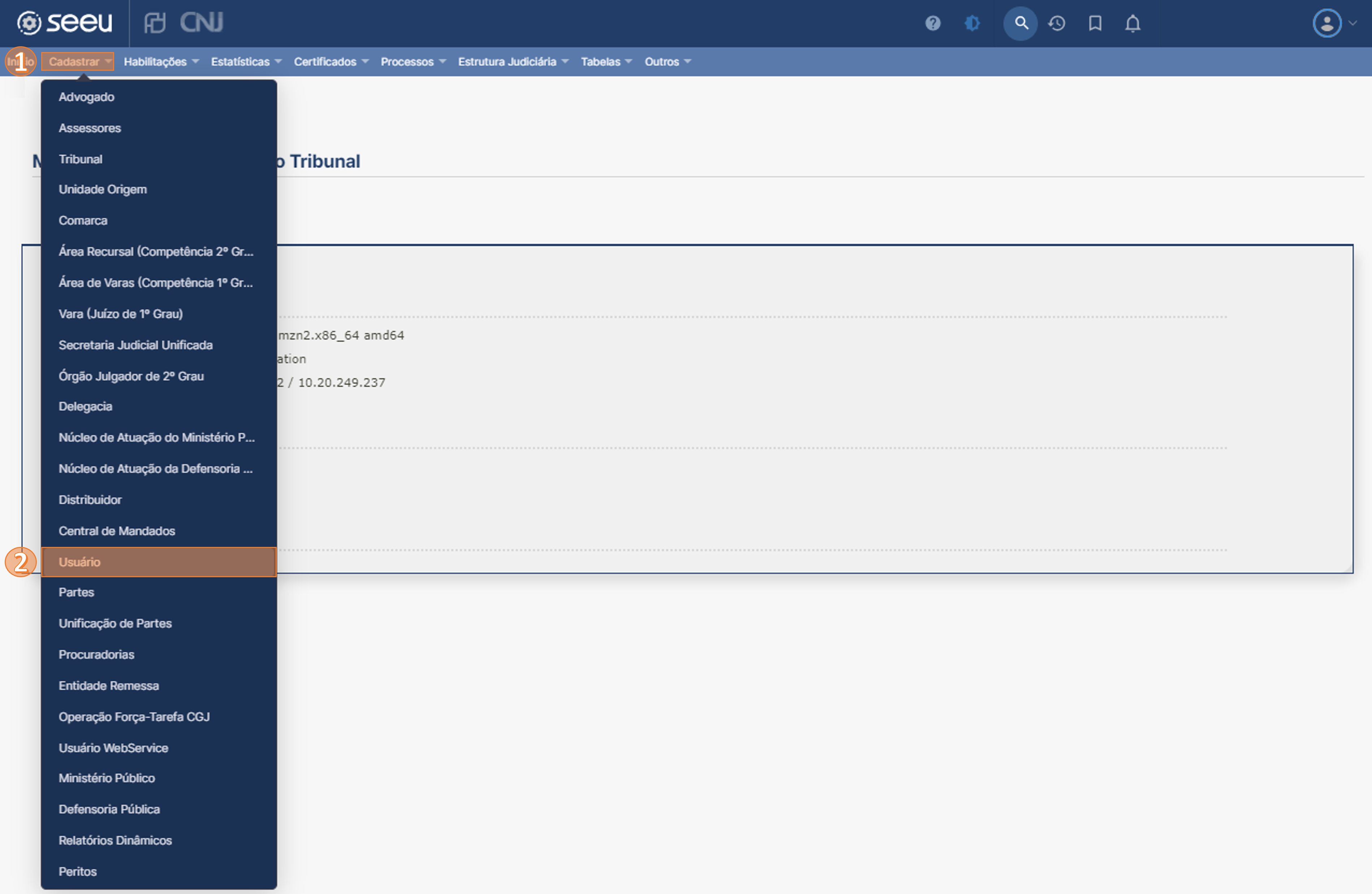
- Na sequência será apresentada a tela de pesquisa de usuários no Sistema, desta forma certifique-se que o usuário em questão não possui cadastro. Por meio da funcionalidade de busca, escreva o nº do CPF do usuário na (1) barra de pesquisa chamada "CPF" e (2) clique no botão "Pesquisar".
💡 Além da barra de pesquisa de "CPF", o usuário pode realizar a busca por outros dados e informações como "Nome", "E-mail", "Tribunal" de origem etc.
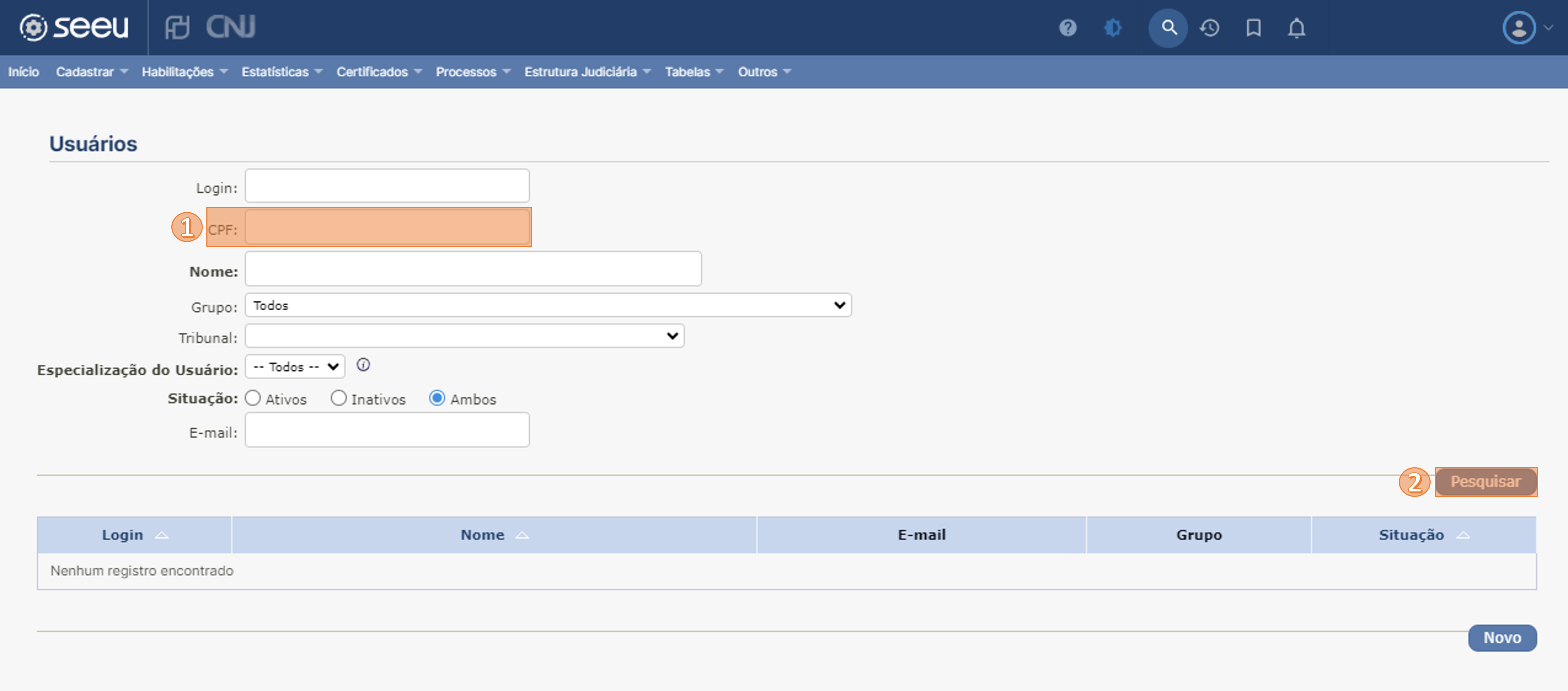
- Após o processamento o Sistema apresentará os resultados da pesquisa. Caso o Sistema apresente (1) mensagem indicativa de "Nenhum registro encontrado", o Administrador do Tribunal pode realizar o cadastro do novo usuário. Para isso, clique no (2) botão "Novo".
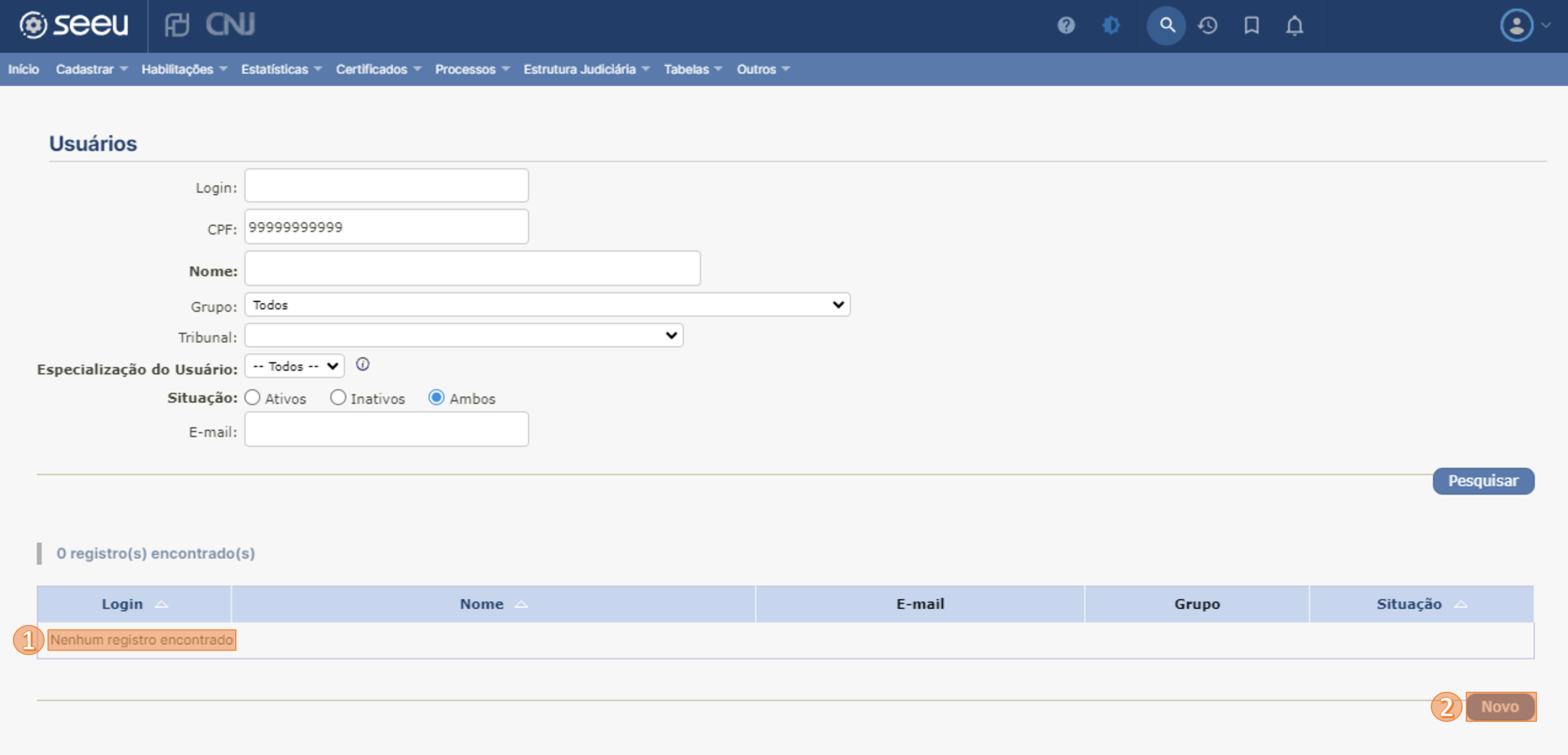
- O Sistema apresentará o formulário de cadastro de Usuários. Para preenchimento do (1) campo "Grupo", selecione a (2) opção "Serviços de Alternativas".
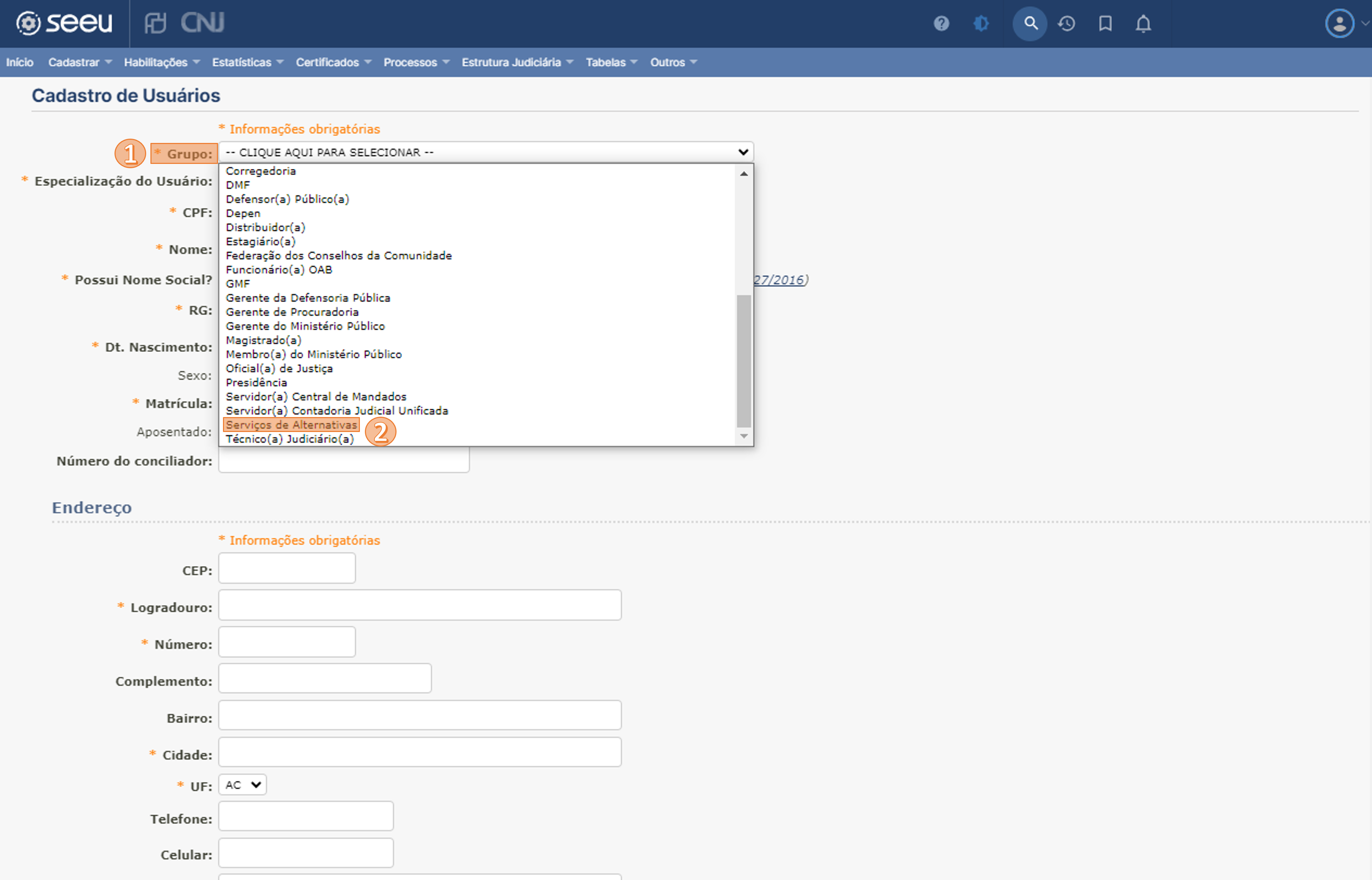
- Após o preenchimento do campo "Grupo", o Sistema apresentará (1) novo campo optativo chamado "Perfil de Acesso Patronato". Caso o usuário em questão possua especialização em Psicologia, pode ser selecionada a opção "Psicólogo", e ainda, caso possua especialização em Assistência Social, pode ser marcada a opção de "Assistente Social". Por fim, após o preenchimento dos demais campos, clique no (2) botão "Salvar".
📝 O campo "Perfil de Acesso Patronato" é exclusivo do Perfil de Serviços de Alternativas. Caso o Administrador do Tribunal não selecione algum dos itens de especialização, o usuário a ser criado permanecerá com as habilitações gerais do Perfil, mas sem permissão de edição do Perfil Psicossocial do sentenciado.
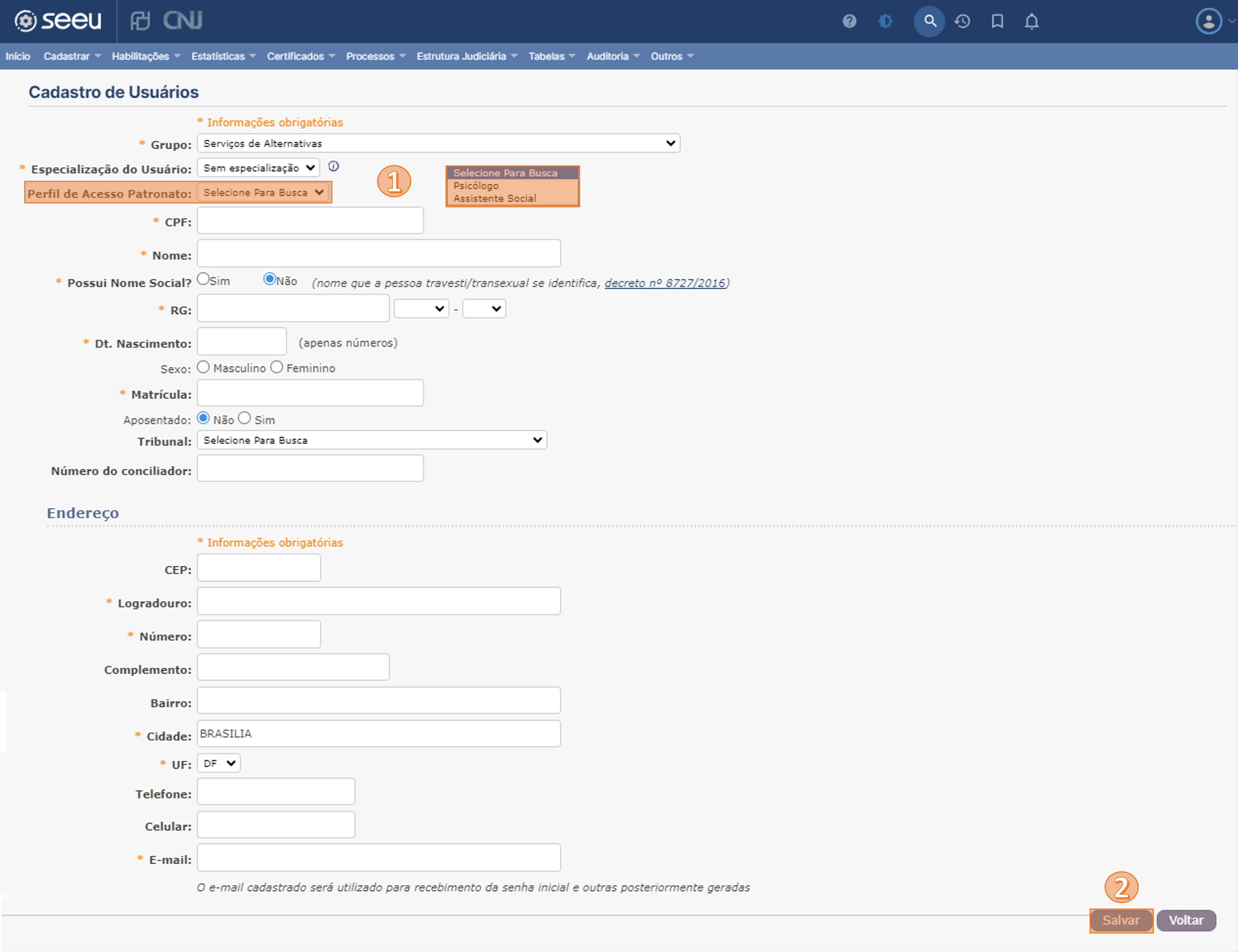
- Na sequência o Sistema apresentará mensagem de confirmação, para que o Administrador do Tribunal aprove o cadastro do novo usuário com o perfil de Serviços de Alternativas. Clique no botão "OK".
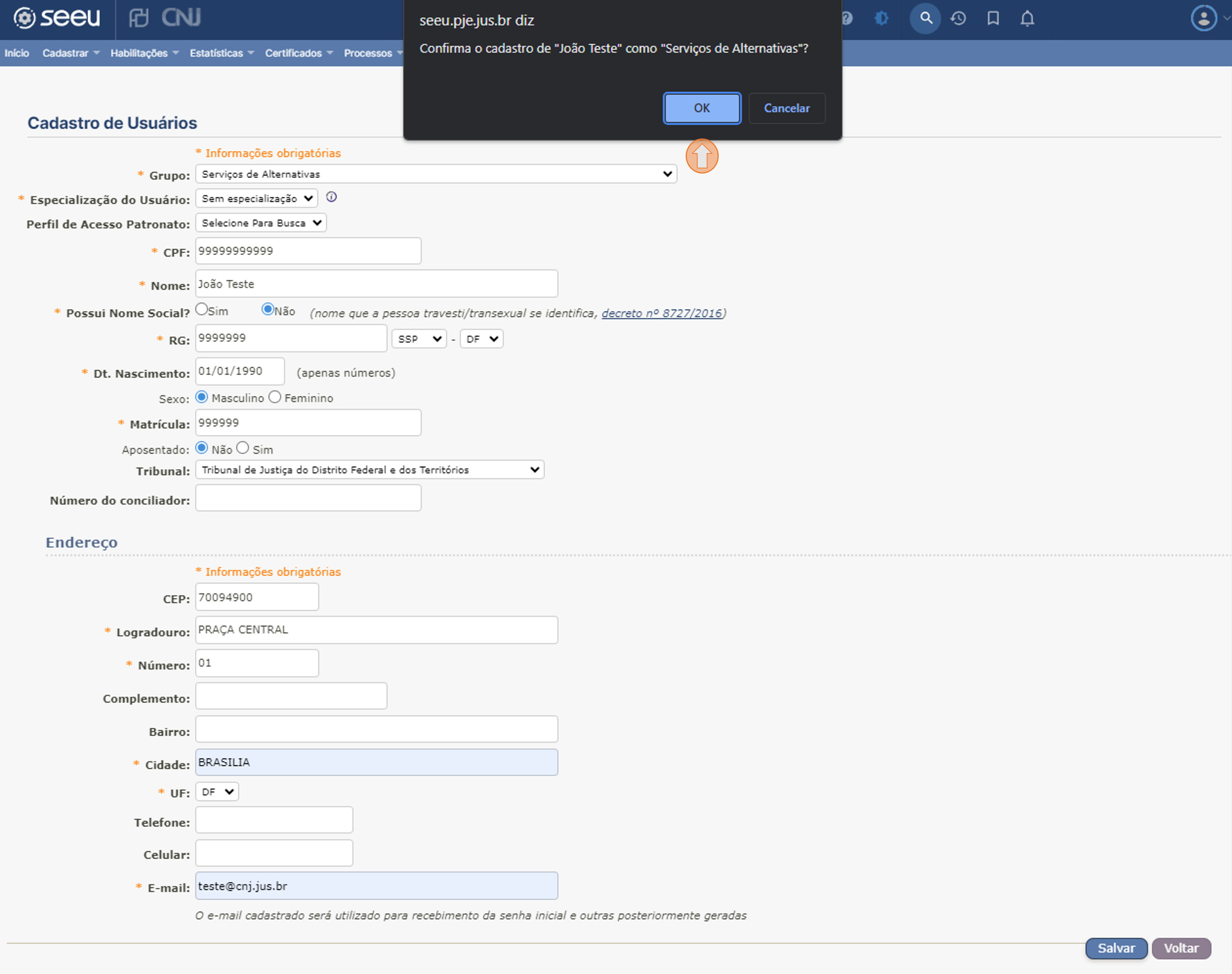
- Após o processamento o Sistema apresentará a tela de detalhamento do usuário recém criado.
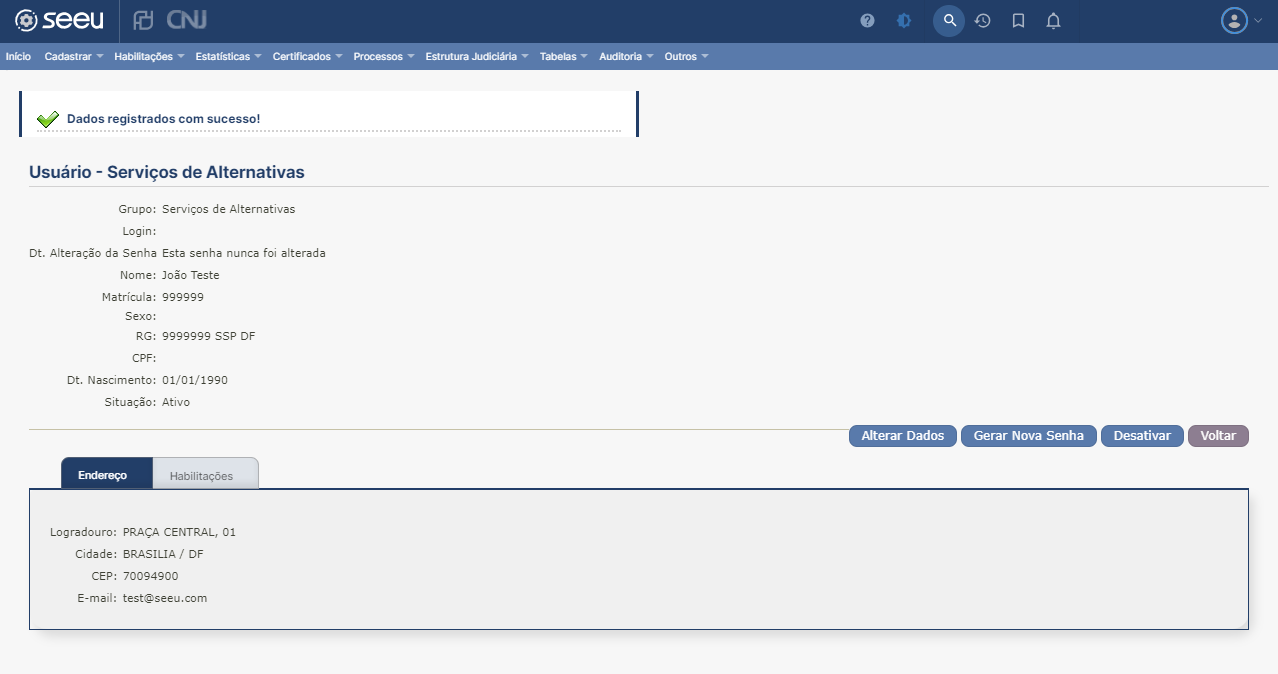
💡 Para conhecer as instruções detalhadas de cadastro de usuários no SEEU, clique aqui.
Webinário SEEU - Módulo de Medidas Diversas da Prisão
Em 14 de setembro de 2022 foi realizado o Webinário SEEU - Apresentação Prévia do Módulo de Medidas Diversas da Prisão.
O novo Módulo representa uma inovação do SEEU com o objetivo de qualificar as informações sobre as Alternativas Penais e a Monitoração Eletrônica no âmbito da execução penal. Segue abaixo a gravação do Webinário:
Webinário SEEU - Apresentação Prévia do Módulo de Medidas Diversas da Prisão
Referências Legais
Base Legal - Monitoração Eletrônica de Pessoas
- Código de Processo Penal, com alterações da Lei nº 12.403/2011;
- Decreto nº 7.627/2011;
- Lei nº 12.258/2021;
- Modelo de Gestão para a Monitoração Eletrônica - Edições 2017 e 2020;
- Resolução CNJ nº 213/2015;
- Resolução CNJ nº 412/2021;
- Resolução CNPCP nº 5/2017.
Base Legal - Alternativas Penais
- Artigo 28A do CPP - Lei nº 13964/2019 - Acordo de Não Persecução Penal;
- Artigo 5º da Constituição Federal quando dispõe sobre a prestação social alternativa;
- Artigos 77 a 82 do Código Penal - Suspensão Condicional de Pena;
- Código de Processo Penal, com alterações da Lei nº 13.403/2011 e Lei 13.964/2019;
- Lei nº 10.259/2011 - Lei de Juizados Especiais no âmbito da Justiça Federal;
- Lei nº 11.340/2006 - Lei Maria da Penha;
- Lei nº 12.403/2011 - Medidas Cautelares;
- Lei nº 7.210/1984 - Lei de Execuções Penais;
- Lei nº 9.099/1995 - Lei dos Juizados Especiais Criminais;
- Lei nº 9.605/1998 - Lei de Crime Ambiental;
- Lei nº 9.714/1998 - Penas Alternativas;
- Manual de Gestão para as Alternativas Penais - Edições 2017 e 2020;
- Portaria MJSP nº 195/2016;
- Resolução CNJ nº 213/2015;
- Resolução CNJ nº 288/2019.
Versão do Documento
| Versão | Data | Autor | Descrição |
|---|---|---|---|
| 1.0 | 29-09-2022 | Alef Batista - Analista de Documentos | Criação do Manual do Módulo de Medidas Diversas da Prisão (MDP). |
| 1.1 | 20-10-2022 | Alef Batista - Analista de Documentos | Melhorias e inclusão de conteúdo sobre (1) filtro de Status do Tipo de Medida e (2) emissão do Relatório de Penas e Medidas Alternativas. |
| 1.2 | 08-11-2022 | Alef Batista - Analista de Documentos | Inclusão de conteúdo sobre a pesquisa de melhorias do novo Módulo. |
